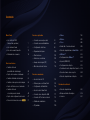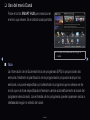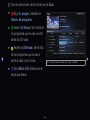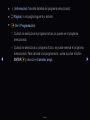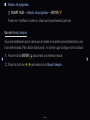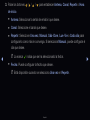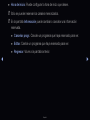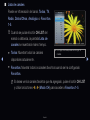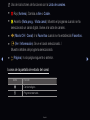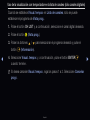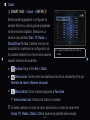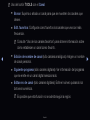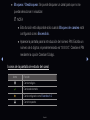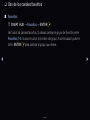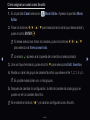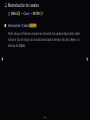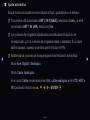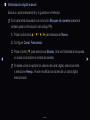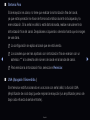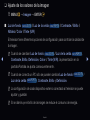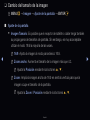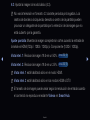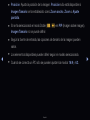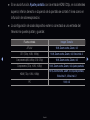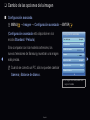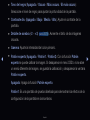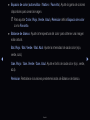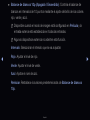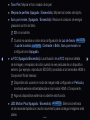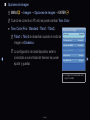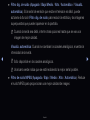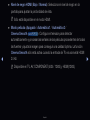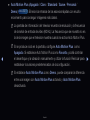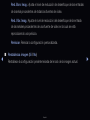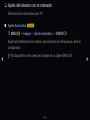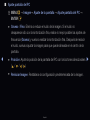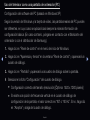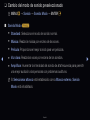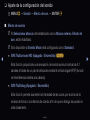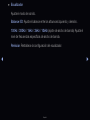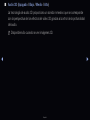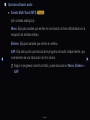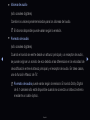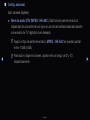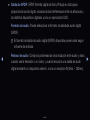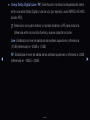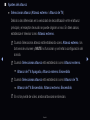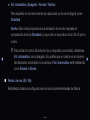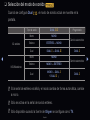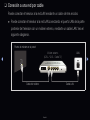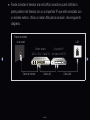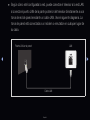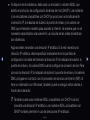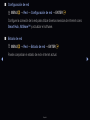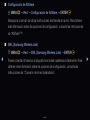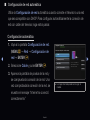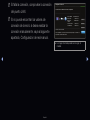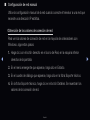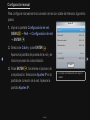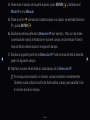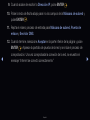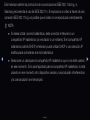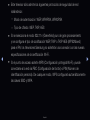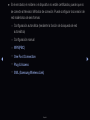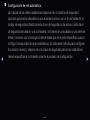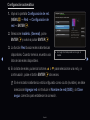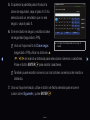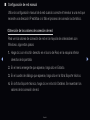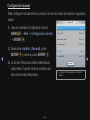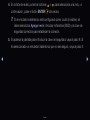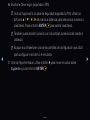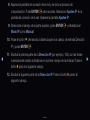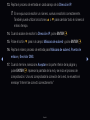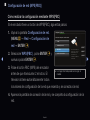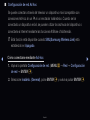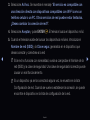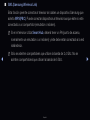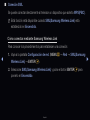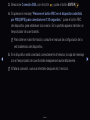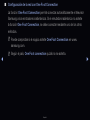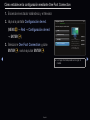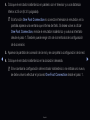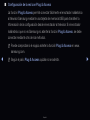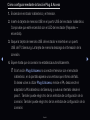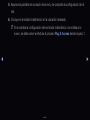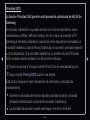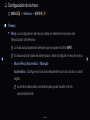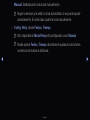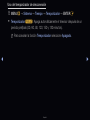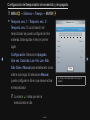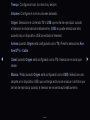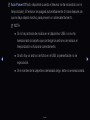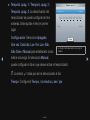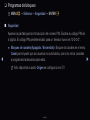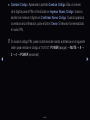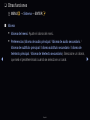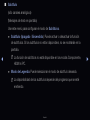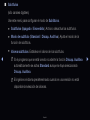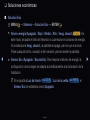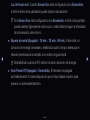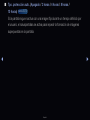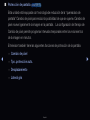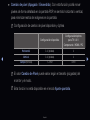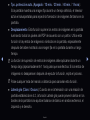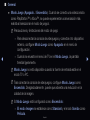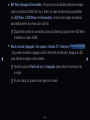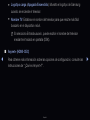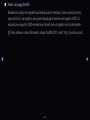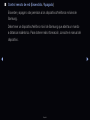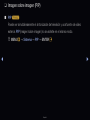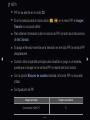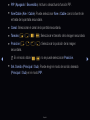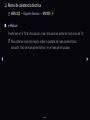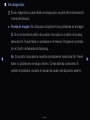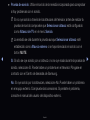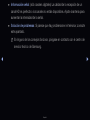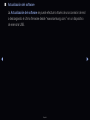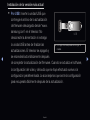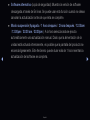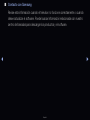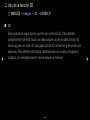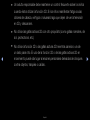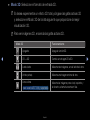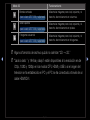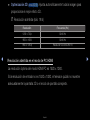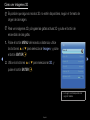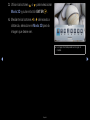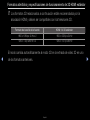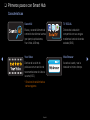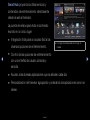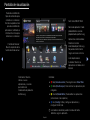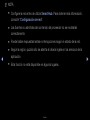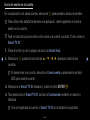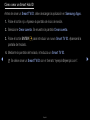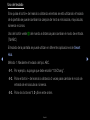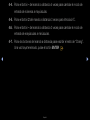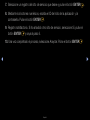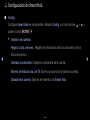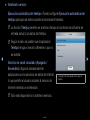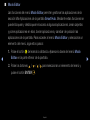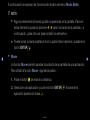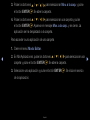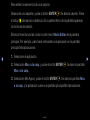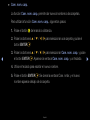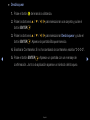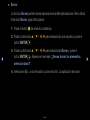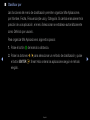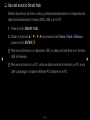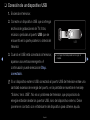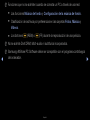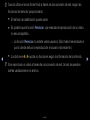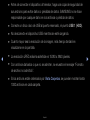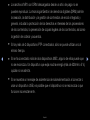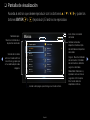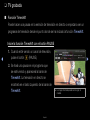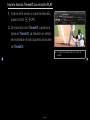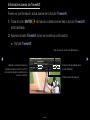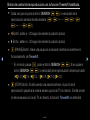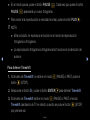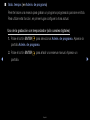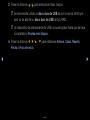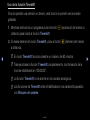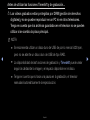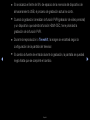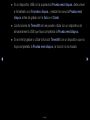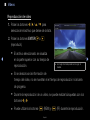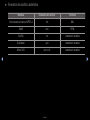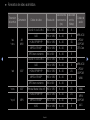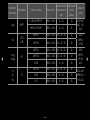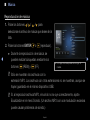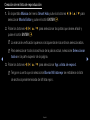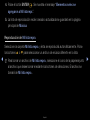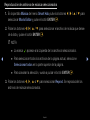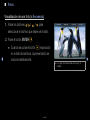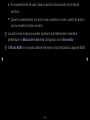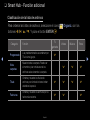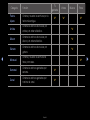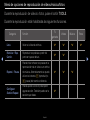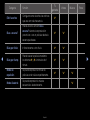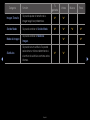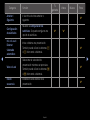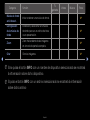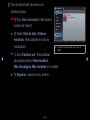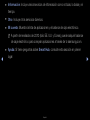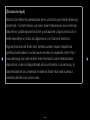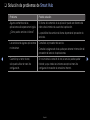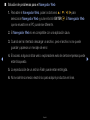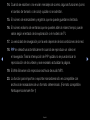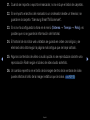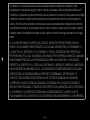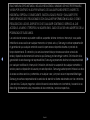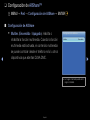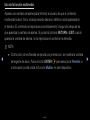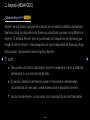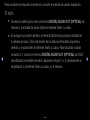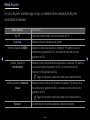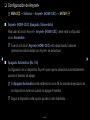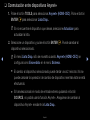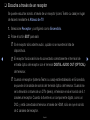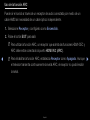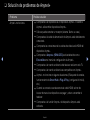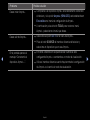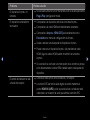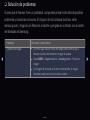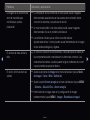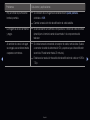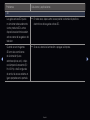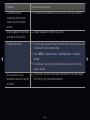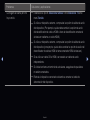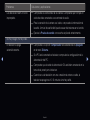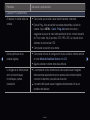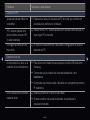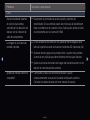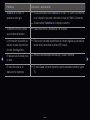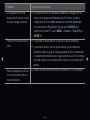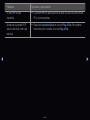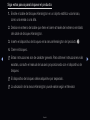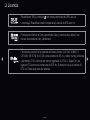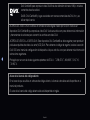Samsung PL51D8000FM Manual de usuario
- Categoría
- Televisores LCD
- Tipo
- Manual de usuario

E-MANUAL
imagine las posibilidades
Gracias por adquirir este producto Samsung.
Para recibir un servicio más completo, registre su
producto en
www.samsung.com/register
Modelo ______________ N.º serie_______________

Contenido
Menú Canal
• Uso del botón INFO
(Guía actual y próxima) 1
• Uso del menú Canal 2
• Uso de los canales favoritos 14
• Memorización de canales 16
Funciones básicas
• Cambio del modo
preestablecido de la imagen 20
• Ajuste de los valores de la imagen 21
• Cambio del tamaño de la imagen 22
• Cambio de las opciones de la imagen 26
• Ajuste del televisor con el ordenador 37
• Cambio del modo
de sonido preseleccionado 40
• Ajuste de la configuración del sonido 41
• Selección del modo de sonido
51
Funciones preferidas
• Conexión a una red por cable 52
• Conexión a una red inalámbrica 64
• Configuración de la hora 92
• Programas de bloqueo 100
• Otras funciones 102
• Soluciones económicas 105
• Imagen sobre imagen (PIP) 116
• Menú de asistencia técnica 119
Funciones avanzadas
• Uso de la función 3D 128
• Primeros pasos con Smart Hub 142
• Configuración de Smart Hub 156
• Uso del servicio Smart Hub 170
• Conexión de un dispositivo USB 171
• Conexión al PC a través de la red 172
• Pantalla de visualización 179
• TV grabada 180
• Videos 195
• Música 202
• Fotos 206
• Smart Hub - Función adicional 208
• Solución de problemas de Smart Hub 221
• AllShare™ 228
• Configuración de AllShare™ 230
• Anynet+(HDMI-CEC) 234
• Configuración de Anynet+ 238
• Conmutación entre dispositivos Anynet+ 239
• Escucha a través de un receptor 240
• Solución de problemas de Anynet+ 242
Información adicional
• Solución de problemas 245
• Bloqueo antirrobo Kensington 259
• Licencia 261

▶
Español
❑
Uso del botón INFO (Guía actual y próxima)
La pantalla identifica el canal actual y el estado de algunos ajustes de audio-vídeo.
La Guía actual y próxima muestra la información de la programación diaria de
cada canal de televisión de acuerdo con la hora de emisión.
●
Desplácese con
,
para ver la información de un programa mientras ve un
canal.
●
Desplácese con
/
para ver la información de un programa mientras ve un
canal.
DESVENTURAS EM SERIE (HD)
Información
Lun, 29 Sep 5:27 am
5:00 am - 5:30 am
Globo HD
Aire DTV
05
● La imagen mostrada puede variar según el país.
Menú Canal

◀ ▶ ◀
Español
❑
Uso del menú Canal
Pulse el botón SMART HUB para seleccionar
el menú que desee. Se mostrará cada pantalla.
■
Guía
La información de la Guía electrónica de programas (EPG) la proporcionan las
emisoras. Mediante la planificación de la programación proporcionada por las
emisoras, se puede especificar por adelantado el programa que se desea ver de
modo que a la hora especificada el televisor cambie automáticamente al canal del
programa seleccionado. Las entradas de los programas pueden aparecer vacías o
desfasadas según el estado del canal.
● La imagen mostrada puede variar según el
modelo.
Buscar
Your Video
Favoritos
Fotos
Canal
Música
Guía
Admin. de programa
Videos
Origen
TV grabada Web Browser
Samsung Apps
Inicio de sesión
Clasificar por
Modo Editar
Config.
Conéctese a Internet y disfrute de una variedad de contenidos a través de Smart Hub.
Es posible que esta función no esté disponible en algunos países.
En algunos de los países indicados, es posible que los caracteres del idioma local no se muestren correctamente.
Allshare

▶ ◀ ▶
Español
N
Uso de los botones de funciones con la Guía.
●
Rojo (G. progra.): Muestra el
Admin. de programa.
●
Verde (-24 horas): Ver la lista de
los programas que se van a emitir
antes de 24 horas.
●
Amarillo (+24 horas): Ver la lista
de los programas que se van a
emitir al cabo de 24 horas.
●
Azul (Modo CH): Seleccione el
canal que desee.
● La imagen mostrada puede variar según el modelo.
G. progra.
-24 horas
+24 horas
Modo CH
Información
Página
Ver
Aire DTV 05 Globo HD
TELA QUENTE (HD)
10:05 pm - 12:10 pm
10
DESVENTURAS EM SERIE (HD)
Hoy
Guía
Vie, 1 Ene 2:10 am
Vista canal - Todo
Reinicio programas a las 06:00
Home and...
Sin información
Selección QVC
Sin información
04 Globo HD
05 DiscoveryH&L
06 TV GloboSD
07 price-drop.tv
08 QVC
09 R4DTT
Tine Team
Fiv...Sin información Dark Angel
American Chopper
10:00 pm
10:30 pm
11:00 pm 11:30 pm

◀ ▶ ◀
Español
●
(Información): Muestra detalles del programa seleccionado.
●
(Página): Ir a la página siguiente o anterior.
●
(Ver / Programación):
–
Cuando se selecciona el programa actual, se puede ver el programa
seleccionado.
–
Cuando se selecciona un programa futuro, se puede reservar el programa
seleccionado. Para cancelar una programación, vuelva a pulsar el botón
ENTER
y seleccione Cancelar progr..

▶ ◀ ▶
Español
■
Admin. de programa
O
SMART HUB
→
Admin. de programa
→
ENTER
Puede ver, modificar o borrar un canal que haya reservado para ver.
Uso de Visual. tempor.
Se puede establecer que el canal que se desee se muestre automáticamente a una
hora determinada. Para utilizar esta función, en primer lugar configure la hora actual.
1. Pulse el botón ENTER
para añadir una reserva manual.
2. Pulse los botones
o
para seleccionar Visual. tempor.

◀ ▶ ◀
Español
3. Pulse los botones
/
/
/
para establecer Antena, Canal, Repetir o Hora
de inicio.
●
Antena: Seleccionar la señal de emisión que desee.
●
Canal: Seleccione el canal que desee.
●
Repetir: Seleccione Una vez, Manual, Sáb~Dom, Lun~Vie o Cada día para
configurarlo como más le convenga. Si selecciona Manual, puede configurar el
día que desee.
N
La marca
indica que se ha seleccionado la fecha.
●
Fecha: Puede configurar la fecha que desee.
N
Está disponible cuando se selecciona Una vez en Repetir.

▶ ◀ ▶
●
Hora de inicio: Puede configurar la hora de inicio que desee.
N
Sólo se pueden reservar los canales memorizados.
N
En la pantalla Información puede cambiar o cancelar una información
reservada.
●
Cancelar progr.: Cancele un programa que haya reservado para ver.
●
Editar: Cambie un programa que haya reservado para ver.
●
Regresar: Volver a la pantalla anterior.
Español

◀ ▶ ◀
Español
■
Lista de canales
Puede ver información del canal, Todos, TV,
Radio, Datos/Otros, Analógico o Favoritos
1-5.
O
Cuando se pulsa el botón CH LIST del
mando a distancia, la pantalla Lista de
canales se muestra al mismo tiempo.
●
Todos: Muestra todos los canales
disponibles actualmente.
●
Favoritos: Muestra todos los canales favoritos cuando se ha configurado
Favoritos.
N
Si desea ver los canales favoritos que ha agregado, pulse el botón CH LIST
y utilice los botones
o
(Modo CH) para acceder a Favoritos 1-5.
● La imagen mostrada puede variar según el
modelo.
Sin información
2 FGHIJK
3 LMNOP
1 ABCDE
2 -----(Aire)
4 -----(Aire)
6 -----(Aire)
8 -----(Aire)
10 -----(Aire)
13 -----(Aire)
14 -----(Aire)
28 -----(Aire)
Lista de canales
Todos
Aire
Antena
Vista prog.
Modo CH
Ver
Página

▶ ◀ ▶
Español
N
Uso de los botones de funciones con la Lista de canales.
●
Rojo (Antena): Cambia a Aire o Cable.
●
Amarillo (Vista prog. / Vista canal): Muestra el programa cuando se ha
seleccionado un canal digital. Vuelve a la vista de canales.
●
(Modo CH / Canal): Ir a Favoritos cuando se ha establecido Favoritos.
●
(Ver / Información): Se ve el canal seleccionado. /
Muestra detalles del programa seleccionado.
●
(Página): Ir a la página siguiente o anterior.
Iconos de la pantalla de estado del canal
Icono Función
Canal analógico.
Programa reservado.

◀ ▶ ◀
Español
Uso de la visualización con temporizador en la lista de canales (sólo canales digitales)
Cuando se establece Visual. tempor. en Lista de canales, sólo se puede
establecer el programa de Vista prog..
1. Pulse el botón CH LIST y, a continuación, seleccione el canal digital deseado.
2. Pulse el botón
(Vista prog.).
3. Pulse los botones
/
para seleccionar el programa deseado y pulse el
botón
(Información).
4. Seleccione Visual. tempor. y, a continuación, pulse el botón ENTER
cuando termine.
N
Si desea cancelar Visual. tempor., siga los pasos 1 a 3. Seleccione Cancelar
progr..

▶ ◀ ▶
Español
■
Canal
O
SMART HUB
→
Canal
→
ENTER
Borrar canales agregados o configurar los
canales favoritos y usar la guía de programas
de las emisiones digitales. Seleccione un
canal en las pantallas Todo, TV, Radio, o
Datos/Otros Pantalla. Cambiar el modo de
visualización, la antena o la configuración de
los canales mediante los menús de la esquina
superior derecha de la pantalla.
●
Antena: Elegir entre Aire o Cable.
●
Seleccionar: Cambia entre las clasificaciones de los canales favoritos por
Nombre de canal y Número de canal.
●
Modo Editar: Borrar canales asignados a Favoritos.
●
Seleccionar todo: Seleccionar todos los canales.
N
Si desea cambiar un modo de canal, seleccione un modo de canal entre
Todos, TV, Radio o Datos / Otros. Aparece la pantalla seleccionada.
● La imagen mostrada puede variar según el
modelo.
2 ABCDE
3 FGHIJK
4 -----(Aire)
5 -----(Aire)
6 -----(Aire)
7 -----(Aire)
8 -----(Aire)
9 -----(Aire)
10 -----(Aire)
11 LMNOP
14 -----(Aire)
15 -----(Aire)
16 -----(Aire)
18 -----(Aire)
19 -----(Aire)
17 -----(Aire)
12 -----(Aire)
13 -----(Aire)
TV
Canal
Todos los canales

◀ ▶ ◀
Español
N
Uso del botón TOOLS con el Canal
●
Borrar: Suprima o añada un canal para que se muestren los canales que
desee.
●
Edit. favoritos: Configurar como favoritos los canales que vea con más
frecuencia.
N
Consulte “Uso de los canales favoritos” para obtener información sobre
cómo establecer un canal como favorito.
●
Edición de nombre de canal (sólo canales analógicos): Asigne un nombre
de canal personal.
●
Siguiente programa (sólo canales digitales): Ver información del programa
que se emite en un canal digital seleccionado.
●
Editar nro de canal (sólo canales digitales): Edite el número pulsando los
botones numéricos.
N
Es posible que esta función no se admita según la región.

▶ ◀ ▶
Español
●
Bloquear / Desbloquear: Se puede bloquear un canal para que no se
pueda seleccionar ni visualizar.
N
NOTA
●
Esta función está disponible sólo cuando Bloqueo de canales está
configurado como Encendido.
●
Aparece la pantalla para la introducción del número PIN. Escriba un
número de 4 dígitos; el predeterminado es “0-0-0-0”. Cambie el PIN
mediante la opción Cambiar Código.
Iconos de la pantalla de estado del canal
Icono Función
Canal analógico.
Canal seleccionado.
Canal configurado como Favoritos 1-5.
Canal bloqueado.

◀ ▶ ◀
Español
❑
Uso de los canales favoritos
■
Favoritos
O
SMART HUB
→
Favoritos
→
ENTER
Ver todos los canales favoritos. Si desea cambiar el grupo de favoritos entre
Favoritos 1-5, mueva el cursor al nombre del grupo. A continuación pulse el
botón ENTER
para cambiar el grupo que desee.

▶ ◀ ▶
Español
Cómo asignar un canal como favorito
1. En la pantalla Canal seleccione
Modo Editar. Aparece la pantalla Modo
Editar.
2. Pulse los botones
/
/
/
para seleccionar el canal que desee añadir y
pulse el botón ENTER
.
N
Si desea seleccionar todos los canales, pulse los botones
/
/
/
para seleccionar Seleccionar todo.
N
La marca
aparece a la izquierda de los archivos seleccionados.
3. Una vez haya terminado, pulse el botón
para seleccionar Edit. favoritos.
4. Añada un canal del grupo de canales favoritos que desee entre 1, 2, 3, 4 y 5.
N
Es posible seleccionar uno o más grupos.
5. Después de cambiar la configuración, la lista de canales de cada grupo se
puede ver en los canales favoritos.
N
Se mostrará el símbolo “
” y el canal se configurará como favorito.

◀ ▶ ◀
Español
❑
Memorización de canales
O
MENU
→
Canal
→
ENTER
■
Antena (Aire / Cable)
Antes de que el televisor empiece a memorizar los canales disponibles, debe
indicar el tipo de origen de la señal conectada al televisor (es decir, Aire o un
sistema de Cable).

▶ ◀ ▶
Español
■
Ajuste automático
Buscar todos los canales de las emisoras activas y guardarlos en el televisor.
N
Si la antena está conectada a ANT 2 IN (CABLE), seleccione Cable y si está
conectada a ANT 1 IN (AIR), seleccione Aire.
N
Los números de programa adjudicados automáticamente quizá no se
correspondan con los números de programa reales o deseados. Si un canal
está bloqueado, aparece la ventana para introducir el PIN.
N
Establezca las opciones de búsqueda para la sintonización automática.
Modo Aire: Digital / Analógico
Modo Cable: Analógico
En el modo Cable puede seleccionar Sist. cable analógico entre STD, HRC e
IRC pulsando los botones
,
,
o
y ENTER
.

◀ ▶ ◀
■
Sintonización digital manual
Busca un canal manualmente y lo guarda en el televisor
N
Si el canal está bloqueado con la función Bloqueo de canales aparece la
ventana para la introducción del código PIN.
1. Pulse los botones
/
/
/
para seleccionar Nuevo.
2. Configure Canal, Frecuencia.
3. Pulse el botón
para seleccionar Buscar. Una vez finalizada la búsqueda,
un canal se actualiza en la lista de canales.
N
Si desea volver a explorar los valores del canal digital, seleccione éste
y seleccione Reexp.. Puede modificar los valores de un canal digital
seleccionado.
Español

▶ ◀ ▶
■
Sintonia Fina
Si la recepción es clara, no tiene que realizar la sintonización fina del canal,
ya que esta operación se hace de forma automática durante la búsqueda y la
memorización. Si la señal es débil o está distorsionada, realice manualmente la
sintonización fina del canal. Desplácese a izquierda o derecha hasta que la imagen
se vea clara.
N
La configuración se aplica al canal que se está viendo.
N
Los canales que se han ajustado con sintonización fina se marcan con un
asterisco “*” a la derecha del número de canal en la banda del canal.
N
Para reiniciar la sintonización fina, seleccione Reiniciar.
■
LNA (Apagado / Encendido.)
Si el televisor está funcionando en una zona con señal débil, la función LNA
(Amplificador de ruido bajo) puede mejorar la recepción (un amplificador previo de
bajo ruido refuerza la señal entrante).
Español

◀ ▶ ◀
Español
❑
Cambio del modo preestablecido de la imagen
O
MENU
→
Imagen
→
Modo de Imagen
→
ENTER
■
Modo de Imagen
Seleccione el tipo de imagen preferido.
N
Cuando se conecta un PC, sólo se pueden seleccionar Diversión y Standard.
●
Dinámico: Adecuado para un entorno iluminado.
●
Standard: Adecuado para un entorno normal.
●
Natural
para LED TV
/ Relajado
para PDP TV
: Adecuado para reducir la fatiga
ocular.
●
Película: Adecuado para ver películas en un entorno oscuro.
●
Diversión (Cuando se conecta un PC): Adecuado para ver películas y para
juegos.
Funciones básicas

▶ ◀ ▶
Español
❑
Ajuste de los valores de la imagen
O
MENU
→
Imagen
→
ENTER
■
Luz de fondo
para LED TV
/ Luz de la celda
para PDP TV
/ Contraste / Brillo /
Nitidez / Color / Tinte (V/R)
El televisor tiene diferentes opciones de configuración para controlar la calidad de
la imagen.
N
Cuando se cambian Luz de fondo
para LED TV
/ Luz de la celda
para PDP TV
,
Contraste, Brillo, Definición, Color o Tinte (V/R), la presentación en la
pantalla Pantalla se ajusta consecuentemente.
N
Cuando se conecta un PC sólo se pueden cambiar Luz de fondo
para LED TV
/
Luz de la celda
para PDP TV
, Contraste, Brillo y Definición.
La configuración de cada dispositivo externo conectado al televisor se puede
ajustar y guardar.
Si se disminuye el brillo de la imagen se reduce el consumo de energía.

◀ ▶ ◀
Español
❑
Cambio del tamaño de la imagen
O
MENU
→
Imagen
→
Ajuste de la pantalla
→
ENTER
■
Ajuste de la pantalla
●
Imagen Tamaño: Es posible que el receptor de satélite o cable tenga también
su propia gama de tamaños de pantalla. Sin embargo, es muy aconsejable
utilizar el modo 16:9 la mayoría de las veces.
N
16:9: Ajusta la imagen al modo panorámico 16:9.
N
Zoom ancho: Aumenta el tamaño de la imagen más que 4:3.
N
Ajusta la Posición mediante los botones
,
.
N
Zoom: Amplía la imagen ancha de 16:9 en sentido vertical para que la
imagen ocupe el tamaño de la pantalla.
N
Ajusta la Zoom / Posición mediante los botones
,
.

▶ ◀ ▶
Español
4:3: Ajusta la imagen al modo básico (4:3).
No vea la televisión en formato 4:3 durante periodos prolongados. Los
rastros de bordes a la izquierda, derecha o centro de la pantalla pueden
provocar un desgaste de la pantalla por la retención de la imagen que no
está cubierto por la garantía.
Ajuste pantalla: Muestra la imagen completa sin cortes cuando la entrada de
la señal es HDMI (720p / 1080i / 1080p) o Componente (1080i / 1080p).
Vista intel. 1: Reduce la imagen 16:9 en un 50%.
para LED TV
Vista intel. 2: Reduce la imagen 16:9 en un 25%.
para LED TV
N
Vista intel. 1 está habilitado sólo en el modo HDMI.
N
Vista intel. 2 está habilitado sólo en los modos HDMI o DTV.
N
El tamaño de la imagen puede variar según la resolución de entrada cuando
el contenido se reproduce mediante Videos en Smart Hub.

◀ ▶ ◀
Español
●
Posición: Ajusta la posición de la imagen. Posición sólo está disponible si
Imagen Tamaño se ha establecido como Zoom ancho, Zoom o Ajuste
pantalla.
●
Si se ha seleccionado el modo Doble (
,
) en PIP (Imagen sobre imagen),
Imagen Tamaño no se puede definir.
●
Según la fuente de entrada, las opciones de tamaño de la imagen pueden
variar.
●
Los elementos disponibles pueden diferir según el modelo seleccionado.
●
Cuando se conecta un PC sólo se pueden ajustar los modos 16:9 y 4:3.

▶ ◀ ▶
Español
●
Si se usa la función Ajuste pantalla con la entrada HDMI 720p, en los laterales
superior, inferior, derecho e izquierdo de la pantalla se cortará 1 línea como en
la función de sobreexploración.
●
La configuración de cada dispositivo externo conectado a una entrada del
televisor se puede ajustar y guardar.
Fuente entrada Imagen Tamaño
ATV, AV 16:9, Zoom ancho, Zoom, 4:3
DTV (720p, 1080i, 1080p) 16:9, Zoom ancho, Zoom, 4:3, Vista intel. 2
Componente (480i, 480p, 576i, 576p) 16:9, Zoom ancho, Zoom, 4:3
Componente (720p, 1080i, 1080p) 16:9, Zoom ancho, Zoom, 4:3, Ajuste pantalla
HDMI (720p, 1080i, 1080p)
16:9, Zoom ancho, Zoom, 4:3, Ajuste pantalla,
Vista intel. 1, Vista intel. 2
PC 16:9, 4:3

◀ ▶ ◀
Español
❑
Cambio de las opciones de la imagen
■
Configuración avanzada
O
MENU
→
Imagen
→
Configuración avanzada
→
ENTER
(Configuración avanzada está disponible en los
modos Standard / Película)
Si se comparan con los modelos anteriores, los
nuevos televisores de Samsung muestran una imagen
más precisa.
Cuando se conecta un PC, sólo se pueden cambiar
Gamma y Balance de blanco.
● La imagen mostrada puede variar
según el modelo.
Configuración avanzada
Tono del negro Apagado
Contraste din. Medio
Detalle de sombra -2
Gamma 0
Espacio de color Nativo
Balance de blanco
Modo Sólo RGB Apagado

▶ ◀ ▶
Español
●
Tono del negro (Apagado / Oscuro / Más oscuro / El más oscuro):
Seleccione el nivel de negro para ajustar la profundidad de la pantalla.
●
Contraste din. (Apagado / Bajo / Medio / Alto): Ajuste el contraste de la
pantalla.
●
Detalle de sombra (-2 ~ +2)
para LED TV
: Aumente el brillo de las imágenes
oscuras.
●
Gamma: Ajuste la intensidad del color primario.
●
Patrón experto (Apagado / Patrón1 / Patrón2): Con la función Patrón
experto se puede calibrar la imagen. Si desaparece el menú OSD o si se abre
un menú diferente de Imagen, se guarda la calibración y desaparece la ventana
Patrón experto.
Apagado: Apaga la función Patrón experto.
Patrón1: Es una pantalla de prueba diseñada para demostrar los efectos de la
configuración de la pantalla en las sombras.

◀ ▶ ◀
Español
Patrón2: Es una pantalla de prueba diseñada para demostrar los efectos de la
configuración de la pantalla en los colores.
N
Tras seleccionar Patrón1 o Patrón2 se puede ajustar cualquiera de las
configuraciones avanzadas con el efecto deseado.
N
Mientras se ejecuta Patrón experto no hay salida de sonido.
N
Sólo se activa en los modos DTV, Componente y HDMI.
●
Modo Sólo RGB (Apagado / Rojo / Verde / Azul): Muestra los colores Rojo,
Verde y Azul para afinar los ajustes del tono y la saturación.

▶ ◀ ▶
Español
●
Espacio de color (automático / Nativo / Favorito): Ajuste la gama de colores
disponibles para crear la imagen.
N
Para ajustar Color, Rojo, Verde, Azul y Reiniciar defina Espacio de color
como Favorito.
●
Balance de blanco: Ajuste la temperatura del color para obtener una imagen
más natural.
Bal. Rojo / Bal. Verde / Bal. Azul: Ajuste la intensidad de cada color (rojo,
verde, azul).
Gan. Rojo / Gan. Verde / Gan. Azul: Ajuste el brillo de cada color (rojo, verde,
azul).
Reiniciar: Restablece los valores predeterminados de Balance de blanco.

◀ ▶ ◀
Español
●
Balance de blancos 10p (Apagado / Encendido): Controla el balance de
blancos en intervalos de 10 puntos mediante el ajuste del brillo de los colores
rojo, verde y azul.
N
Disponible cuando el modo de imagen está configurado en Película y la
entrada externa está establecida en todas las entradas.
N
Algunos dispositivos externos no admiten esta función.
Intervalo: Seleccionar el intervalo que se va a ajustar.
Rojo: Ajustar el nivel de rojo.
Verde: Ajustar el nivel de verde.
Azul: Ajustar el nivel de azul.
Reiniciar: Restablece los valores predeterminados de Balance de blancos
10p.

▶ ◀ ▶
Español
●
Tono Piel: Mejorar el tono rosado de la piel.
●
Mejora de perfiles (Apagado / Encendido): Mejorar los bordes del objeto.
●
Ilum. por movim. (Apagado / Encendido): Reduce el consumo de energía
gracias al control del brillo.
N
3D no se admite.
N
Cuando se cambia un valor de la configuración de Luz de fondo
para LED TV
/ Luz de la celda
para PDP TV
, Contraste o Brillo, Ilum. por movim. se
configura como Apagado.
●
xvYCC (Apagado/Encendido): La activación de xvYCC mejora el detalle
de la imagen y el espacio de color cuando se ven películas de un dispositivo
externo (por ejemplo, reproductor BD/DVD) conectado a los terminales HDMI o
Component IN del televisor.
N
Disponible sólo cuando el modo de imagen está configurado en Película y
la entrada externa está establecida en los modos HDMI o Componente.
N
Algunos dispositivos externos no admiten esta función.
●
LED Motion Plus (Apagado / Encendido)
para LED TV
: Elimina los retrasos
de las escenas rápidas con mucho movimiento para conseguir imágenes más
claras.

◀ ▶ ◀
Español
■
Opciones de imagen
O
MENU
→
Imagen
→
Opciones de imagen
→
ENTER
Cuando se conecta un PC sólo se puede cambiar Tono Color.
●
Tono Color (Frío / Standard / Tibio1 / Tibio2).
N
Tibio1 o Tibio2 se desactivan cuando el modo de
imagen es Dinámico.
N
La configuración de cada dispositivo externo
conectado a una entrada del televisor se puede
ajustar y guardar.
● La imagen mostrada puede variar
según el modelo.
Opciones de imagen
Tono Color Standard
Filtro dig. de ruido Automático
Filtro de ruido MPEG Automático
Nivel de negro HDMI Standard
Modo película Apagado
Auto Motion Plus Apagado

▶ ◀ ▶
Español
●
Filtro dig. de ruido (Apagado / Bajo/Medio / Alto / Automático / Visualiz.
automática): Si la señal de emisión que recibe el televisor es débil, puede
activarse la función Filtro dig. de ruido para reducir la estática y las imágenes
superpuestas que pueden aparecer en la pantalla.
N
Cuando la señal sea débil, intente otras opciones hasta que se vea una
imagen de mejor calidad.
Visualiz. automática: Cuando se cambian los canales analógicos, muestra la
intensidad de la señal.
Sólo disponible en los canales analógicos.
Una barra verde indica que se está recibiendo la mejor señal posible.
●
Filtro de ruido MPEG (Apagado / Bajo / Medio / Alto / Automático): Reduce
el ruido MPEG para proporcionar una mejor calidad de imagen.

◀ ▶ ◀
Español
●
Nivel de negro HDMI (Bajo / Normal): Selecciona el nivel de negro en la
pantalla para ajustar la profundidad de ésta.
Sólo está disponible en el modo HDMI.
●
Modo película (Apagado / Automático1 / Automático2 /
Cinema Smooth
para PDP TV
): Configura el televisor para detectar
automáticamente y procesar las señales de las películas procedentes de todas
las fuentes y ajusta la imagen para conseguir una calidad óptima. La función
Cinema Smooth sólo está activa cuando la entrada de TV es una señal HDMI
24 Hz.
Disponible en TV, AV, COMPONENT (480i / 1080i) y HDMI(1080i).

▶ ◀ ▶
Español
●
Auto Motion Plus (Apagado / Claro / Standard / Suave / Personal /
Demo)
para LED TV
: Elimina los retrasos de las escenas rápidas con mucho
movimiento para conseguir imágenes más claras.
N
La pantalla de información del televisor muestra la resolución y la frecuencia
de la señal de entrada de vídeo (60 Hz). La frecuencia que se muestra no es
la de la imagen que el televisor muestra cuando se activa Auto Motion Plus.
N
Si se produce ruido en la pantalla, configure Auto Motion Plus como
Apagado. Si establece Auto Motion Plus como Favorito, podrá controlar
el desenfoque y la vibración manualmente y utilizar la función Reiniciar para
restablecer los valores predeterminados de la configuración.
N
Si establece Auto Motion Plus como Demo, puede comparar la diferencia
entre una imagen con Auto Motion Plus activado y Auto Motion Plus
desactivado.

◀ ▶ ◀
Español
Red. Borr. Imag.: Ajusta el nivel de reducción de desenfoque de las entradas
de la señal procedentes de todas las fuentes de vídeo.
Red. Vibr. Imag.: Ajusta el nivel de reducción del desenfoque de la entrada
de las señales procedentes de una fuente de vídeo en la cual se está
reproduciendo una película.
Reiniciar: Reinicia la configuración personalizada.
■
Restablezca imagen (Sí / No)
Restablece la configuración predeterminada del modo de la imagen actual.

▶ ◀ ▶
Español
❑
Ajuste del televisor con el ordenador
Defina la fuente de entrada como PC.
■
Ajuste Automático
O
MENU
→
Imagen
→
Ajuste Automático
→
ENTER
Ajuste automáticamente los valores y las posiciones de la frecuencia y afine la
configuración.
No disponible en las conexiones a través de un cable HDMI a DVI.

◀ ▶ ◀
Español
■
Ajuste pantalla del PC
O
MENU
→
Imagen
→
Ajuste de la pantalla
→
Ajuste pantalla del PC
→
ENTER
●
Grueso / Fino: Elimina o reduce el ruido de la imagen. Si el ruido no
desaparece sólo con la sintonización fina, realice lo mejor posible los ajustes de
frecuencia (Grueso) y vuelva a realizar la sintonización fina. Después de reducir
el ruido, vuelva a ajustar la imagen para que quede alineada en el centro de la
pantalla.
●
Posición: Ajuste la posición de la pantalla del PC con los botones direccionales
(
/
/
/
).
●
Reiniciar Imagen: Restablece la configuración predeterminada de la imagen.

▶ ◀ ▶
Español
Uso del televisor como una pantalla de ordenador (PC)
Configuración del software del PC (basado en Windows XP)
Según la versión de Windows y la tarjeta de vídeo, las pantallas reales del PC pueden
ser diferentes, en cuyo caso se aplicará casi siempre la misma información de
configuración básica. (En caso contrario, póngase en contacto con el fabricante del
ordenador o con el distribuidor de Samsung.)
1. Haga clic en "Panel de control" en el menú de inicio de Windows.
2. Haga clic en "Apariencia y temas" en la ventana "Panel de control" y aparecerá un
cuadro de diálogo.
3. Haga clic en “Pantalla” y aparecerá una cuadro de diálogo sobre la pantalla.
4 Seleccione la ficha "Configuración" del cuadro de diálogo.
●
Configuración correcta del tamaño (resolución) [Óptima: 1920 x 1080 píxeles]
●
Si existe una opción de frecuencia vertical en el cuadro de diálogo de
configuración de la pantalla, el valor correcto es “60” o “60 Hz”. Si no, haga clic
en “Aceptar” y salga del cuadro de diálogo.

◀ ▶ ◀
Español
❑
Cambio del modo de sonido preseleccionado
O
MENU
→
Sonido
→
Sonido Modo
→
ENTER
■
Sonido Modo
●
Standard: Selecciona el modo de sonido normal.
●
Música: Realza la música por encima de las voces.
●
Película: Proporciona el mejor sonido para ver películas.
●
Voz clara: Realza las voces por encima de los sonidos.
●
Amplificar: Aumentar la intensidad del sonido de alta frecuencia para permitir
una mejor audición a las personas con problemas auditivos.
N
Si Seleccionar altavoz está establecido como Altavoz externo, Sonido
Modo está inhabilitado.

▶ ◀ ▶
Español
❑
Ajuste de la configuración del sonido
O
MENU
→
Sonido
→
Efecto de son.
→
ENTER
■
Efecto de sonido
N
Si Seleccionar altavoz está establecido como Altavoz externo, Efecto de
son. está inhabilitado.
N
Sólo disponible si Sonido Modo está configurado como Standard.
●
SRS TruSurround HD (Apagado / Encendido)
Esta función proporciona una sensación de sonido surround virtual de 5.1
canales a través de un par de altavoces mediante la tecnología HRTF (función
de transferencia relativa a la cabeza).
●
SRS TruDialog (Apagado / Encendido)
Esta función permite aumentar la intensidad de las voces por encima de la
música de fondo o los efectos de sonido a fin de que el diálogo se pueda oír
más claramente.

◀ ▶ ◀
Español
●
Ecualizador
Ajusta el modo de sonido.
Balance I/D: Ajusta el balance entre los altavoces izquierdo y derecho.
100Hz / 300Hz / 1kHz / 3kHz / 10kHz (ajuste de ancho de banda): Ajusta el
nivel de frecuencias específicas de ancho de banda.
Reiniciar: Restablece la configuración del ecualizador.

▶ ◀ ▶
Español
■
Audio 3D (Apagado / Bajo / Medio / Alto)
La tecnología de audio 3D proporciona un sonido inmersivo que se corresponde
con la perspectiva de los efectos del vídeo 3D gracias al control de la profundidad
del audio.
N
Disponible sólo cuando se ven imágenes 3D.

◀ ▶ ◀
Español
■
Opciones difusión audio
●
Sonido Multi-Track (MTS)
(sólo canales analógicos)
Mono: Elija para canales que emiten en monoaural o si tiene dificultades con la
recepción de señales estéreo.
Estéreo: Elija para canales que emiten en estéreo.
SAP: Elija esta opción para escuchar el programa de audio independiente, que
normalmente es una traducción de otro idioma.
N
Según el programa concreto emitido, puede escuchar en Mono, Estéreo o
SAP.

▶ ◀ ▶
Español
●
Idioma de audio
(sólo canales digitales)
Cambie los valores predeterminados para los idiomas del audio.
N
El idioma disponible puede variar según la emisión.
●
Formato de audio
(sólo canales digitales)
Cuando el sonido se emite desde un altavoz principal y un receptor de audio,
se puede originar un sonido de eco debido a las diferencias en la velocidad de
decodificación entre el altavoz principal y el receptor de audio. En tales casos,
use la función Altavoz de TV.
N
Formato de audio puede variar según la emisora. El sonido Dolby Digital
de 5.1 canales sólo está disponible cuando se conecta un altavoz externo
mediante un cable óptico.

◀ ▶ ◀
Español
■
Config. adicional
(sólo canales digitales)
●
Nivel de audio DTV (MPEG / HE-AAC): Esta función permite reducir la
disparidad de una señal de voz (que es una de las señales recibidas durante
una emisión de TV digital) al nivel deseado.
N
Según el tipo de señal de emisión, MPEG / HE-AAC se pueden ajustar
entre -10dB y 0dB.
N
Para subir o bajar el volumen, ajuste entre un rango de 0 y -10
respectivamente.

▶ ◀ ▶
Español
●
Salida de SPDIF: SPDIF (Interfaz digital de Sony Philips) se utiliza para
proporcionar sonido digital, reduciendo las interferencias entre los altavoces y
los distintos dispositivos digitales, como un reproductor DVD.
Formato de audio: Puede seleccionar el formato de salida de audio digital
(SPDIF).
N
El formato de salida de audio digital (SPDIF) disponible puede variar según
la fuente de entrada.
Retraso de audio: Corrija los problemas de sincronización entre audio y vídeo,
cuando vea la televisión o un vídeo, y cuando escuche una salida de audio
digital mediante un dispositivo externo, como un receptor AV (0ms ~ 250ms).

◀ ▶ ◀
Español
●
Comp Dolby Digital (Line / RF): Este función minimiza la disparidad de señal
entre una señal Dolby Digital y una de voz (por ejemplo, audio MPEG, HE-AAC,
sonido ATV).
N
Seleccione Line para obtener un sonido dinámico y RF para reducir la
diferencia entre los sonidos fuertes y suaves durante la noche.
Line: Establezca el nivel de salida de las señales superiores o inferiores a
-31dB (referencia) en -20dB o -31dB.
RF: Establezca el nivel de salida de las señales superiores o inferiores a -20dB
(referencia) en -10dB o -20dB.

▶ ◀ ▶
Español
■
Ajustes del altavoz
●
Seleccionar altavoz (Altavoz externo / Altavoz de TV)
Debido a las diferencias en la velocidad de decodificación entre el altavoz
principal y el receptor de audio se puede originar un eco. En tales casos,
establezca el televisor como Altavoz externo.
N
Cuando Seleccionar altavoz está establecido como Altavoz externo, los
botones de volumen y MUTE no funcionan y se limita la configuración del
sonido.
N
Cuando Seleccionar altavoz está establecido como Altavoz externo.
●
Altavoz de TV: Apagado, Altavoz externo: Encendido
N
Cuando Seleccionar altavoz está establecido como Altavoz de TV.
●
Altavoz de TV: Encendido, Altavoz externo: Encendido
N
Si no hay señal de vídeo, ambos altavoces se silencian.

◀ ▶ ◀
Español
●
Vol. Automático (Apagado / Normal / Noche)
Para equilibrar el nivel del volumen de cada canal, se ha de configurar como
Standard.
Noche: Este modo proporciona una sensación de sonido mejorada en
comparación al modo Standard, ya que casi no se produce ruido. Es útil por la
noche.
N
Para utilizar el control del volumen de un dispositivo conectado, establezca
Vol. Automático como Apagado. Es posible que un cambio en el volumen
del dispositivo conectado no se aplique si Vol. Automático está establecido
como Normal o Noche.
■
Reinic. de son. (Sí / No)
Restablezca todas las configuraciones de sonido predeterminadas de fábrica.

▶ ◀ ▶
Español
❑
Selección del modo de sonido
Cuando se configura Dual
-
, el modo de sonido actual se muestra en la
pantalla.
Tipo de audio DUAL
-
Programado
A2 estéreo
Mono MONO
Cambio automático
Estéreo ESTÉREO
↔
MONO
Dual DUAL
↔
DUAL
DUAL
NICAM estéreo
Mono MONO
Cambio automático
Estéreo MONO
↔
ESTÉREO
Dual
MONO
→
DUAL
↑
DUAL
←
DUAL
Si la señal de estéreo es débil y el modo cambia de forma automática, cambie
a mono.
Sólo se activa en la señal de sonido estéreo.
Sólo disponible cuando la fuente de Origen se configura como TV.

◀ ▶ ◀
Español
❑
Conexión a una red por cable
Puede conectar el televisor a la red LAN mediante un cable de tres modos:
●
Puede conectar el televisor a la red LAN conectando el puerto LAN de la parte
posterior del televisor con un módem externo, mediante un cable LAN. Vea el
siguiente diagrama.
Puerto de módem en la pared
LAN
Cable LANCable del módem
Módem externo
(ADSL / VDSL / Cable TV)
Funciones preferidas

▶ ◀ ▶
Español
●
Puede conectar el televisor a la red LAN si conecta el puerto LAN de la
parte posterior del televisor con un compartidor IP que esté conectado con
un módem externo. Utilice un cable LAN para la conexión. Vea el siguiente
diagrama.
Puerto de módem
en la pared
LAN
Cable LAN Cable LANCable del módem
Módem externo
(ADSL / VDSL / Cable TV)
Compartidor IP
(con servidor DHCP)

◀ ▶ ◀
Español
●
Según cómo esté configurada la red, puede conectar el televisor a la red LAN
si conecta el puerto LAN de la parte posterior del televisor directamente a una
toma de red de pared mediante un cable LAN. Vea el siguiente diagrama. La
toma de pared está conectada a un módem o enrutador en cualquier lugar de
su casa.
Puerto LAN en la pared
LAN
Cable LAN

▶ ◀ ▶
Español
●
Si dispone de red dinámica, debe usar un enrutador o módem ADSL que
admita el protocolo de configuración dinámica de host (DHCP). Los módems
y los enrutadores compatibles con DHCP proporcionan automáticamente
la dirección IP, la máscara de subred, la puerta de enlace y los valores de
DNS que el televisor necesita para acceder a Internet, de manera que no es
necesario especificarlos manualmente. La mayoría de las redes domésticas
son dinámicas.
Algunas redes necesitan una dirección IP estática. Si la red necesita una
dirección IP estática, debe especificar manualmente en la pantalla de
configuración de cable del televisor la dirección IP, la máscara de subred, la
puerta de enlace y los valores DNS cuando configure la conexión de red. Para
conocer la dirección IP, la máscara de subred, la puerta de enlace y los valores
DNS, póngase en contacto con el proveedor de servicios de Internet (ISP). Si
tiene un ordenador con Windows, también puede conseguir estos valores a
través del ordenador.
N
También puede usar módems ADSL compatibles con DHCP si la red
necesita una dirección IP estática. Los módems ADSL compatibles con
DHCP también permiten el uso de direcciones IP estáticas.

◀ ▶ ◀
Español
■
Configuración de red
O
MENU
→
Red
→
Configuración de red
→
ENTER
Configure la conexión de la red para utilizar diversos servicios de Internet como
Smart Hub, AllShare™ y actualizar el software.
■
Estado de red
O
MENU
→
Red
→
Estado de red
→
ENTER
Puede comprobar el estado de red e Internet actual.

▶ ◀ ▶
Español
■
Configuración de AllShare
O
MENU
→
Red
→
Configuración de AllShare
→
ENTER
Selecciona si se han de utilizar las funciones multimedia en la red. Para obtener
más información sobre las opciones de configuración, consulte las instrucciones
de “AllShare”™.
■
SWL (Samsung Wireless Link)
O
MENU
→
Red
→
SWL (Samsung Wireless Link)
→
ENTER
Puede conectar el televisor a dispositivos móviles inalámbricos fácilmente. Para
obtener más información sobre las opciones de configuración, consulte las
instrucciones de “Conexión de la red inalámbrica”.

◀ ▶ ◀
Español
■
Configuración de red automática
Utilice la Configuración de red automática cuando conecte el televisor a una red
que sea compatible con DHCP. Para configurar automáticamente la conexión de
red con cable del televisor, siga estos pasos:
Configuración automática
1. Vaya a la pantalla Configuración de red.
(MENU
→
Red
→
Configuración de
red
→
ENTER
)
2. Seleccione Cable y pulse ENTER
.
3. Aparece la pantalla de prueba de la red y
se comprueba la conexión de la red. Una
vez comprobada la conexión de la red, se
muestra el mensaje “Internet se conectó
correctamente.”
● La imagen mostrada puede variar según el
modelo.
Configuración de red
Seleccione un tipo de conexión de red.
Cable
Anterior
Siguiente
Cancelar
Inalámb. (General)
WPS(PBC)
One Foot Connection
Conéctese a la red mediante un
cable LAN. Asegúrese de que el
cable LAN esté conectado.

▶ ◀ ▶
Español
N
Si falla la conexión, compruebe la conexión
del puerto LAN.
N
Si no puede encontrar los valores de
conexión de la red o si desea realizar la
conexión manualmente, vaya al siguiente
apartado, Configuración de red manual.
● La imagen mostrada puede variar según el
modelo.
Configuración de red
Conexión de red cableada e Internet completada.
Conexión correcta a Internet.
Si tiene problemas con el uso del servicio de Internet, póngase en contacto con
su proveedor de servicios de Internet.
Dirección MAC 00:12:fb:2b:56:4d
Dirección IP 192.168.11.4
Máscara de
subred
255.255.255.0
Puerta de enlace 192.168.11.1
Servidor DNS 192.168.11.1
Reintentar
Ajustes IP
Anterior
Aceptar

◀ ▶ ◀
Español
■
Configuración de red manual
Utilice la configuración manual de la red cuando conecte el televisor a una red que
necesite una dirección IP estática.
Obtención de los valores de conexión de red
Para ver los valores de conexión de red en la mayoría de ordenadores con
Windows, siga estos pasos:
1. Haga clic con el botón derecho en el icono de Red, en la esquina inferior
derecha de la pantalla.
2. En el menú emergente que aparece, haga clic en Estado.
3. En el cuadro de diálogo que aparece, haga clic en la ficha Soporte técnico.
4. En la ficha Soporte técnico, haga clic en el botón Detalles. Se muestran los
valores de la conexión de red.

▶
◀ ▶
Español
Configuración manual
Para configurar manualmente la conexión de red con cable del televisor, siga estos
pasos:
1. Vaya a la pantalla Configuración de red.
(MENU
→
Red
→
Configuración de red
→
ENTER
)
2. Seleccione Cable y pulse ENTER
.
Aparece la pantalla de prueba de la red y se
inicia el proceso de comprobación.
3. Pulse ENTER
. Se detiene el proceso de
comprobación. Seleccione Ajustes IP en la
pantalla de conexión de la red. Aparece la
pantalla Ajustes IP.
● La imagen mostrada puede variar según el
modelo.
Ajustes IP
Modo IP Manual
Modo DNS Manual
Servidor DNS 0 . 0 . 0 . 0
Dirección IP 0 . 0 . 0 . 0
Máscara de subred 0 . 0 . 0 . 0
Puerta de enlace 0 . 0 . 0 . 0
Aceptar

◀ ▶ ◀
Español
4. Seleccione el campo de la parte superior, pulse ENTER
y establezca el
Modo IP como Manual.
5. Pulse el botón
del mando a distancia para ir al campo de entrada Dirección
IP y pulse ENTER
.
6. Escriba la primera parte de la Dirección IP (por ejemplo, 105) con las teclas
numéricas del mando a distancia en el primer campo de la entrada. Pulse la
tecla de flecha derecha para ir al siguiente campo.
7. Escriba la siguiente parte de la Dirección IP. Pulse la tecla de flecha derecha
para ir al siguiente campo.
8. Repita el proceso de entrada en cada campo de la Dirección IP.
N
Si se equivoca al escribir un número, vuelva a escribirlo correctamente.
También puede utilizar el botón de flecha arriba y abajo para cambiar todo
el número al mismo tiempo.

▶ ◀ ▶
Español
9. Cuando acabe de escribir la Dirección IP, pulse ENTER
.
10. Pulse la tecla de flecha abajo para ir a los campos de la Máscara de subred y
pulse ENTER
.
11. Repita el mismo proceso de entrada para Máscara de subred, Puerta de
enlace y Servidor DNS.
12. Cuando termine, seleccione Aceptar en la parte inferior de la página y pulse
ENTER
. Aparece la pantalla de prueba de la red y se inicia el proceso de
comprobación. Una vez comprobada la conexión de la red, se muestra el
mensaje “Internet se conectó correctamente.”

◀ ▶ ◀
Español
❑
Conexión a una red inalámbrica
Puede conectar el televisor a la LAN mediante un módem o enrutador inalámbrico
estándar.
Puerto LAN en la pared
Cable LAN
Compartidor IP inalámbrico
(enrutador con servidor DHCP)
TV

▶ ◀ ▶
Español
Este televisor admite los protocolos de comunicaciones IEEE 802.11a/b/g y n.
Samsung recomienda el uso de IEEE 802.11n. Si reproduce un vídeo a través de una
conexión IEEE 802.11b/g, es posible que el vídeo no se reproduzca correctamente.
NOTA
●
Si desea utilizar una red inalámbrica, debe conectar el televisor a un
compartidor IP inalámbrico (un enrutador o un módem). Si el compartidor IP
inalámbrico admite DHCP, el televisor puede utilizar DHCP o una dirección IP
estática para conectarse a la red inalámbrica.
●
Seleccione un canal para el compartidor IP inalámbrico que no se esté usando
en ese momento. Si el canal ajustado para el compartidor IP inalámbrico lo está
usando en ese momento otro dispositivo cercano, se producirán interferencias
y la comunicación se interrumpirá.

◀ ▶ ◀
Español
●
Este televisor sólo admite los siguientes protocolos de seguridad de red
inalámbrica:
–
Modo de autenticación: WEP, WPAPSK, WPA2PSK
–
Tipo de cifrado: WEP, TKIP, AES
●
Si se selecciona el modo 802.11n (Greenfield) puro de gran procesamiento
y se configura el tipo de codificación WEP, TKIP o TKIP AES (WPS2Mixed)
para el PA, los televisores Samsung no admitirán una conexión con las nuevas
especificaciones de la certificación Wi-Fi.
●
Si el punto de acceso admite WPS (Configuración protegida Wi-Fi), puede
conectarse a la red vía PBC (Configuración del botón) o PIN (Número de
identificación personal). De cualquier modo, WPS configurará automáticamente
las claves SSID y WPA.

▶ ◀ ▶
Español
●
Si el enrutador, el módem o el dispositivo no están certificados, puede que no
se conecte al televisor. Métodos de conexión: Puede configurar la conexión de
red inalámbrica de seis formas:
–
Configuración automática (mediante la función de búsqueda de red
automática)
–
Configuración manual
–
WPS(PBC)
–
One Foot Connection
–
Plug & Access
–
SWL (Samsung Wireless Link)

◀ ▶ ◀
Español
■
Configuración de red automática
La mayoría de las redes inalámbricas disponen de un sistema de seguridad
opcional que precisa dispositivos que accedan a la red, con el fin de transmitir un
código de seguridad cifrado llamado clave de seguridad o de acceso. Esta clave
de seguridad se basa en una contraseña, normalmente una palabra o una serie de
letras y números con una longitud determinada que se le pidió especificar cuando
configuró la seguridad de la red inalámbrica. Si utiliza este método para configurar
la conexión de red, y dispone de una clave de seguridad para la red inalámbrica,
deberá especificar la contraseña durante el proceso de configuración.

▶ ◀ ▶
Español
Configuración automática
1. Vaya a la pantalla Configuración de red.
(MENU
→
Red
→
Configuración de
red
→
ENTER
.
2. Seleccione Inalámb. (General), pulse
ENTER
y vuelva a pulsar ENTER
.
3. La función Red busca redes inalámbricas
disponibles. Cuando termina, muestra una
lista de las redes disponibles.
4. En la lista de redes, pulse los botones
o
para seleccionar una red y, a
continuación, pulse el botón ENTER
dos veces.
N
Si el enrutador inalámbrico está configurado como oculto (invisible), se debe
seleccionar Agregar red e introducir el Nombre de red (SSID) y la Clave
segur. correctos para establecer la conexión.
● La imagen mostrada puede variar según el
modelo.
Configuración de red
Seleccione un tipo de conexión de red.
Cable
Anterior
Siguiente
Cancelar
Inalámb. (General)
WPS(PBC)
One Foot Connection
Configure la red inalámbrica
seleccionando su punto de acceso.
egún la configuración del enrutador
inalámbrico, es posible que deba
introducir la clave de seguridad.

◀ ▶ ◀
Español
5. Si aparece la pantalla para introducir la
clave de seguridad, vaya al paso 6. Si ha
seleccionado un enrutador que no sea
seguro, vaya al paso 8.
6. Si el enrutador es seguro, escriba la clave
de seguridad (seguridad o PIN).
N
Una vez haya escrito la Clave segur.
(seguridad o PIN) utilice los botones
/
/
/
del mando a distancia para seleccionar números o caracteres.
Pulse el botón ENTER
para escribir caracteres.
N
También puede escribir números con los botones numéricos del mando a
distancia.
7. Una vez haya terminado, utilice el botón de flecha derecha para mover el
cursor sobre Siguiente y pulse ENTER
.
● La imagen mostrada puede variar según el
modelo.
Configuración de red
Ingrese clave de seguridad.
a b c d e f 1 2 3
g h i j k l 4 5 6
m n o p q r 7 8 9
s t u v w x y z 0
a/A Borrar Espacio
Anterior
Siguiente
Cancelar
0 entered
4/6

▶ ◀ ▶
Español
8. Aparece la pantalla de conexión de la red y se inicia el proceso de
comprobación. Una vez comprobada la conexión de la red, se muestra el
mensaje “Internet se conectó correctamente.”
N
Si la red no acepta la Clave segur.(Clave segur. o PIN), seleccione
Reintentar o Ajustes IP para realizar la configuración manualmente.
N
Si desea establecer la conexión manualmente, seleccione Ajustes IP. A
continuación, vaya al siguiente apartado “Configuración manual”.

◀ ▶ ◀
Español
■
Configuración de red manual
Utilice la configuración manual de la red cuando conecte el televisor a una red que
necesite una dirección IP estática o si falla el proceso de conexión automático.
Obtención de los valores de conexión de red
Para ver los valores de conexión de red en la mayoría de ordenadores con
Windows, siga estos pasos:
1. Haga clic con el botón derecho en el icono de Red, en la esquina inferior
derecha de la pantalla.
2. En el menú emergente que aparece, haga clic en Estado.
3. En el cuadro de diálogo que aparece, haga clic en la ficha Soporte técnico.
4. En la ficha Soporte técnico, haga clic en el botón Detalles. Se muestran los
valores de la conexión de red.

▶
◀ ▶
Español
Configuración manual
Para configurar manualmente la conexión de red con cable del televisor, siga estos
pasos:
1. Vaya a la pantalla Configuración de red.
(MENU
→
Red
→
Configuración de red
→
ENTER
)
2. Seleccione Inalámb. (General), pulse
ENTER
y vuelva a pulsar ENTER
.
3. La función Red busca redes inalámbricas
disponibles. Cuando termina, muestra una
lista de las redes disponibles.
● La imagen mostrada puede variar según el
modelo.
Ajustes IP
Modo IP Manual
Modo DNS Manual
Servidor DNS 0 . 0 . 0 . 0
Dirección IP 0 . 0 . 0 . 0
Máscara de subred 0 . 0 . 0 . 0
Puerta de enlace 0 . 0 . 0 . 0
Aceptar

◀ ▶ ◀
Español
4. En la lista de redes, pulse los botones
o
para seleccionar una red y, a
continuación, pulse el botón ENTER
dos veces.
N
Si el enrutador inalámbrico está configurado como oculto (invisible), se
debe seleccionar Agregar red e introducir el Nombre (SSID) y la clave de
seguridad correctos para establecer la conexión.
5. Si aparece la pantalla para introducir la clave de seguridad, vaya al paso 6. Si
ha seleccionado un enrutador inalámbrico que no sea seguro, vaya al paso 8.

▶ ◀ ▶
Español
6. Escriba la Clave segur. (seguridad o PIN).
N
Una vez haya escrito la clave de seguridad (seguridad o PIN), utilice los
botones
/
/
/
del mando a distancia para seleccionar números o
caracteres. Pulse el botón ENTER
para escribir caracteres.
N
También puede escribir números con los botones numéricos del mando a
distancia.
N
Busque la contraseña en una de las pantallas de configuración que utilizó
para configurar el módem o el enrutador.
7. Una vez haya terminado, utilice el botón
para mover el cursor sobre
Siguiente y pulse el botón ENTER
.

◀ ▶ ◀
Español
8. Aparece la pantalla de conexión de la red y se inicia el proceso de
comprobación. Pulse ENTER
para cancelar. Seleccione Ajustes IP en la
pantalla de conexión de la red. Aparece la pantalla Ajustes IP.
9. Seleccione el campo de la parte superior, pulse ENTER
y establezca el
Modo IP como Manual.
10. Pulse el botón
del mando a distancia para ir al campo de entrada Dirección
IP y pulse ENTER
.
11. Escriba la primera parte de la Dirección IP (por ejemplo, 105) con las teclas
numéricas del mando a distancia en el primer campo de la entrada. Pulse el
botón
para ir al siguiente campo.
12. Escriba la siguiente parte de la Dirección IP. Pulse el botón
para ir al
siguiente campo.

▶ ◀ ▶
Español
13. Repita el proceso de entrada en cada campo de la Dirección IP.
N
Si se equivoca al escribir un número, vuelva a escribirlo correctamente.
También puede utilizar los botones
o
para cambiar todo el número al
mismo tiempo.
14. Cuando acabe de escribir la Dirección IP, pulse ENTER
.
15. Pulse el botón
para ir al campo Máscara de subred y pulse ENTER
.
16. Repita el mismo proceso de entrada para Máscara de subred, Puerta de
enlace y Servidor DNS.
17. Cuando termine, seleccione Aceptar en la parte inferior de la página y
pulse ENTER
. Aparece la pantalla de la red y se inicia el proceso de
comprobación. Una vez comprobada la conexión de la red, se muestra el
mensaje “Internet se conectó correctamente.”

◀ ▶ ◀
Español
■
Configuración de red (WPS(PBC))
Cómo realizar la configuración mediante WPS(PBC)
Si el enrutador tiene un botón de WPS(PBC), siga estos pasos:
1. Vaya a la pantalla Configuración de red.
(MENU
→
Red
→
Configuración de
red
→
ENTER
).
2. Seleccione WPS(PBC) , pulse ENTER
y
vuelva a pulsar ENTER
.
3. Pulse el botón PBC (WPS) del enrutador
antes de que transcurran 2 minutos. El
televisor obtiene automáticamente todos
los valores de configuración de la red que necesita y se conecta a la red.
4. Aparece la pantalla de conexión de la red y se completa la configuración de la
red.
● La imagen mostrada puede variar según el
modelo.
Configuración de red
Seleccione un tipo de conexión de red.
Cable
Anterior
Siguiente
Cancelar
Inalámb. (General)
WPS(PBC)
One Foot Connection
Para conectarse fácilmente con
el punto de acceso, presione el
botón WPS(PBC). Seleccione
si su punto de acceso es
compatible con la configuración
del botón (PBC).

▶ ◀ ▶
Español
■
Configuración de red Ad hoc
Se puede conectar a través del televisor un dispositivo móvil compatible con
conexiones Ad-hoc sin un PA ni un enrutador inalámbrico. Cuando se ha
conectado un dispositivo móvil, se pueden utilizar los archivos del dispositivo o
conectarse a Internet mediante las funciones AllShare o Multimedia.
N
Está función está disponible cuando SWL(Samsung Wireless Link) está
establecido en Apagado.
Cómo conectarse mediante Ad-hoc
1. Vaya a la pantalla Configuración de red. (MENU
→
Red
→
Configuración
de red
→
ENTER
).
2. Seleccione Inalámb. (General), pulse ENTER
y vuelva a pulsar ENTER
.

◀ ▶ ◀
Español
3. Seleccione Ad hoc. Se muestra el mensaje “El servicio es compatible con
una dirección directa con dispositivos compatibles con Wi-Fi como un
teléfono celular o un PC. Otros servicios de red pueden estar limitados.
¿Desea cambiar la conexión de red?”.
4. Seleccione Aceptar y pulse ENTER
. El televisor busca el dispositivo móvil.
5. Cuando el televisor acabe de buscar los dispositivos móviles, introduzca el
Nombre de red (SSID) y la Clave segur. generados en el dispositivo que
desea conectar y conéctese a la red
N
Si la red no funciona con normalidad, vuelva a comprobar el Nombre de la
red (SSID) y la clave de seguridad. Una clave de seguridad incorrecta puede
causar un mal funcionamiento.
N
Si un dispositivo ya se ha conectado alguna vez, se muestra en la lista
Configuración de red. Cuando se vuelve a establecer la conexión, se puede
encontrar el dispositivo en la lista de configuración de la red.

▶ ◀ ▶
Español
■
SWL(Samsung Wireless Link)
Esta función permite conectar al televisor sin cables un dispositivo Samsung que
admita WPS(PBC). Puede conectar dispositivos al televisor aunque éste no esté
conectado a un compartidor (enrutador o módem).
N
Si en el televisor utiliza Smart Hub, deberá tener un PA (punto de acceso,
normalmente un enrutador o un módem) y éste debe estar conectado a la red
inalámbrica.
N
Sólo se admiten compartidores que utilicen la banda de 2,4 Ghz. No se
admiten compartidores que utilicen la banda de 5 Ghz.

◀ ▶ ◀
Español
■
Conexión SWL
Se puede conectar directamente al televisor un dispositivo que admita WPS(PBC).
N
Está función está disponible cuando SWL(Samsung Wireless Link) está
establecido en Encendido.
Cómo conectar mediante Samsung Wireless Link
Para conocer los procedimientos para establecer una conexión:
1. Vaya a la pantalla Configuración de red. (MENU
→
Red
→
SWL(Samsung
Wireless Link)
→
ENTER
).
2. Seleccione SWL(Samsung Wireless Link) y pulse el botón ENTER
para
ponerlo en Encendido.

▶ ◀ ▶
Español
3. Seleccione Conexión SWL con el botón
y pulse el botón ENTER
.
4. Si aparece el mensaje “Presione el botón PBC en el dispositivo admitido
por PBC(WPS) para conectarse en 120 segundos.” pulse el botón PBC
del dispositivo para establecer la conexión. En la pantalla aparece también un
temporizador de cuenta atrás.
N
Para obtener más información, consulte el manual de configuración de la
red inalámbrica del dispositivo.
5. Si el dispositivo está conectado correctamente al televisor, la caja del mensaje
con el temporizador de cuenta atrás desaparecerá automáticamente.
N
Si falla la conexión, vuelva a intentarlo después de 2 minutos.

◀ ▶ ◀
Español
■
Configuración de la red con One Foot Connection
La función One Foot Connection permite conectar automáticamente el televisor
Samsung a los enrutadores inalámbricos. Si el enrutador inalámbrico no admite
la función One Foot Connection, se debe conectar mediante uno de los otros
métodos.
Puede comprobar si el equipo admite One Foot Connection en www.
samsung.com.
Según el país, One Foot connection quizás no se admita.

▶ ◀ ▶
Español
Cómo establecer la configuración mediante One Foot Connection
1. Encienda el enrutador inalámbrico y el televisor.
2. Vaya a la pantalla Configuración de red.
(MENU
→
Red
→
Configuración de red
→
ENTER
).
3. Seleccione One Foot Connection y pulse
ENTER
, vuelva a pulsar ENTER
.
● La imagen mostrada puede variar según el
modelo.
Configuración de red
Seleccione un tipo de conexión de red.
Cable
Anterior
Siguiente
Cancelar
Inalámb. (General)
WPS(PBC)
One Foot Connection
Conéc. auto. a la red inalám. si su
enrutador inal. es comp. con One
Foot Connection. Seleccione este
tipo de conexión luego de colocar
el enrutador inalámb. a un máx.
de 25 cm (10 pulgadas) de su TV.
2/6

◀ ▶ ◀
Español
4. Coloque el enrutador inalámbrico en paralelo con el televisor y a una distancia
inferior a 25 cm (9 3/4 pulgadas).
N
Si la función One Foot Connection no conecta el televisor al enrutador, en la
pantalla aparece una ventana que informa del fallo. Si desea volver a utilizar
One Foot Connection, reinicie el enrutador inalámbrico y vuelva a intentarlo
desde el paso 1. También puede elegir otro de los métodos de configuración
de la conexión.
5. Aparece la pantalla de conexión de la red y se completa la configuración de la red.
6. Coloque el enrutador inalámbrico en la ubicación deseada.
Si se cambia la configuración del enrutador inalámbrico o se instala uno nuevo,
se debe volver a efectuar el proceso One Foot Connection desde el paso 1.

▶ ◀ ▶
Español
■
Configuración de la red con Plug & Access
La función Plug & Access permite conectar fácilmente el enrutador inalámbrico
al televisor Samsung mediante una tarjeta de memoria USB para transferir la
información de la configuración desde el enrutador al televisor. Si el enrutador
inalámbrico que no es Samsung no admite la función Plug & Access, se debe
conectar mediante otro de los métodos.
N
Puede comprobar si el equipo admite la función Plug & Access en www.
samsung.com.
Según el país, Plug & Access quizás no se admita.

◀ ▶ ◀
Español
Cómo configurar mediante la función Plug & Access
1. Encienda el enrutador inalámbrico y el televisor.
2. Inserte la tarjeta de memoria USB en el puerto USB del enrutador inalámbrico.
Compruebe que esté encendido con el LED del enrutador (Parpadea
→
encendido).
3. Saque la tarjeta de memoria USB del enrutador e insértela en un puerto
USB del TV Samsung. La tarjeta de memoria descarga la información de la
conexión.
4. Espere hasta que la conexión se establezca automáticamente.
N
Si la función Plug & Access no conecta el televisor con el enrutador
inalámbrico, en la pantalla aparece una ventana que informa del fallo.
Si desea volver a utilizar Plug & Access, reinicie el PA, desconecte el
adaptador LAN inalámbrico de Samsung y vuelva a intentarlo desde el
paso 1. También puede elegir otro de los métodos de configuración de la
conexión. También puede elegir otro de los métodos de configuración de la
conexión.

▶ ◀ ▶
Español
5. Aparece la pantalla de conexión de la red y se completa la configuración de la
red.
6. Coloque el enrutador inalámbrico en la ubicación deseada.
N
Si se cambia la configuración del enrutador inalámbrico o se instala uno
nuevo, se debe volver a efectuar el proceso Plug & Access desde el paso 1.

◀ ▶ ◀
Español
Prioridad QOS
La función Prioridad QoS permite una transmisión optimizada de HD AV de
Samsung
El enrutador inalámbrico se puede conectar con muchos dispositivos, como
ordenadores portátiles, teléfonos móviles, etc. En el caso de conectar el TV
Samsung al enrutador inalámbrico cuando hay otros dispositivos conectados, el
enrutador inalámbrico dará al televisor Samsung una conexión prioritaria respecto
a otros dispositivos. Si el enrutador inalámbrico no admite la función Prioridad
QoS, se debe mejorar mediante uno de los otros métodos.
N
Puede comprobar si el equipo admite Priority Qos en www.samsung.com.
N
Según el país, Priority QOS quizás no se admita.
Esta función asegura la mejor transmisión de contenidos y velocidad de
procesamiento.
●
Aumente la velocidad del televisor dándole prioridad de ancho de banda
(activación/desactivación opcional del enrutador inalámbrico).
●
La velocidad de conexión puede variar según el entorno de la red.

▶ ◀ ▶
Español
Si el televisor no se conecta a Internet
Es posible que el televisor no pueda conectarse a Internet porque su proveedor de servi-
cios de Internet haya registrado permanentemente la dirección MAC (un número de identifi-
cación exclusivo) del ordenador o del módem, el cual se autentica cada vez que se conecta
a Internet como forma de impedir accesos no autorizados. Puesto que el televisor tiene una
dirección MAC diferente, su proveedor de servicios de Internet no puede autenticar su di-
rección MAC, y el televisor no puede conectarse.
Para solucionar este problema, solicite a su proveedor de servicios de Internet que le expli-
que el procedimiento necesario para conectar dispositivos que no sean un ordenador (por
ejemplo su televisor) a Internet.
Si su proveedor de servicios de Internet necesita un ID o una contraseña para conectarse a
Internet, su televisor quizá no pueda conectarse a Internet. Si éste fuera el caso, debe es-
cribir su ID o contraseña cuando se conecte a Internet.
La conexión de Internet puede fallar por problemas del servidor de seguridad. Si éste fuera
el caso, póngase en contacto con el proveedor de servicios de Internet.
Si no puede conectarse a Internet aunque haya seguido el procedimiento de su proveedor
de servicios de Internet, debe ponerse en contacto con el centro de servicio técnico de
Samsung Electronics a través del número 1-800-SAMSUNG.

◀ ▶ ◀
Español
❑
Configuración de la hora
O
MENU
→
Sistema
→
ENTER
■
Tiempo
●
Reloj: La configuración del reloj se utiliza en diferentes funciones del
temporizador del televisor.
La hora actual aparecerá siempre que se pulse el botón INFO.
Si desconecta el cable de alimentación, debe configurar el reloj de nuevo.
–
Modo Reloj (Automático / Manual)
Automático: Configure la hora automáticamente con la hora de un canal
digital.
N
La antena debe estar conectada para poder ajustar la hora
automáticamente.

▶ ◀ ▶
Español
Manual: Establezca la hora actual manualmente.
N
Según la emisora y la señal, la hora automática no se puede ajustar
correctamente. En este caso, ajuste la hora manualmente.
–
Config. Reloj: Ajuste Fecha y Tiempo.
Sólo disponible si Modo Reloj está configurado como Manual.
Puede ajustar Fecha y Tiempo directamente pulsando los botones
numéricos del mando a distancia.

◀ ▶ ◀
Español
Uso del temporizador de desconexión
O
MENU
→
Sistema
→
Tiempo
→
Temporizador
→
ENTER
●
Temporizador
: Apaga automáticamente el televisor después de un
período prefijado (30, 60, 90, 120, 150 y 180 minutos).
N
Para cancelar la función Temporizador seleccione Apagado.

▶
◀ ▶
Español
Configuración del temporizador de encendido y de apagado
O
MENU
→
Sistema
→
Tiempo
→
ENTER
●
Temporiz. enc. 1 / Temporiz. enc. 2 /
Temporiz. enc. 3: La activación del
temporizador se puede configurar de tres
maneras. Debe ajustar el reloj en primer
lugar.
Configuración: Seleccione Apagado,
Una vez, Cada día, Lun~Vie, Lun~Sáb,
Sáb~Dom o Manual para establecerlo como
más le convenga. Si selecciona Manual,
puede configurar el día en que desee activar
el temporizador.
N
La marca
indica que se ha
seleccionado el día.
● La imagen mostrada puede variar según el
modelo.
Temporiz. enc. 1
Confi guración Apagado
Dom Lun Mar Mie Jue Vie Sáb
Tiempo 12:00 am
Volumen 20
Origen TV
Antena Cable
Canal 3
Cerrar

◀ ▶ ◀
Español
Tiempo: Configure la hora, los minutos y am/pm.
Volumen: Configure el nivel de volumen deseado.
Origen: Seleccione el contenido TV o USB que se ha de reproducir cuando
el televisor se encienda automáticamente. (USB se puede seleccionar sólo
cuando hay un dispositivo USB conectado al televisor)
Antena (cuando Origen está configurado como TV): Permite seleccionar Aire,
Aire DTV o Cable.
Canal (cuando Origen está configurado como TV): Seleccione el canal que
desee.
Música / Foto (cuando Origen está configurado como USB): Seleccione una
carpeta en el dispositivo USB que contenga archivos de música o de fotos que
se han de reproducir cuando el televisor se encienda automáticamente.

▶ ◀ ▶
Español
Auto Power Off (sólo disponible cuando el televisor se ha encendido con el
temporizador): El televisor se apagará automáticamente 4 horas después de
que se haya dejado inactivo para prevenir un sobrecalentamiento.
N
NOTA
●
Si no hay archivos de música en el dispositivo USB o no se ha
seleccionado la carpeta que contenga los archivos de música, el
temporizador no funciona correctamente.
●
Si sólo hay un archivo de fotos en el USB, la presentación no se
reproducirá.
●
Si el nombre de la carpeta es demasiado largo, ésta no se seleccionará.

◀ ▶ ◀
Español
●
Cada USB que se utiliza tiene asignada su propia carpeta. Cuando
utilice más de un USB del mismo tipo, asegúrese de que las carpetas
asignadas a cada dispositivo USB tengan un nombre diferente.
●
Es recomendable utilizar una tarjeta de memoria USB y un lector de
tarjetas múltiples cuando se utilice la función Temporiz. enc.. La función
Temporiz. enc. quizás no funcione con dispositivos USB con batería
incorporada, reproductores MP3 o PMP de algunos fabricantes ya que
estos dispositivos tardan mucho tiempo en ser reconocidos.

▶
◀ ▶
Español
●
Temporiz. apag. 1 / Temporiz. apag. 2 /
Temporiz. apag. 3: La desactivación del
temporizador se puede configurar de tres
maneras. Debe ajustar el reloj en primer
lugar.
Configuración: Seleccione Apagado,
Una vez, Cada día, Lun~Vie, Lun~Sáb,
Sáb~Dom o Manual para establecerlo como
más le convenga. Si selecciona Manual,
puede configurar el día en que desee activar el temporizador.
N
La marca
indica que se ha seleccionado el día.
Tiempo: Configure la Tiempo, los minutos y am / pm.
Temporiz. apag. 1
Confi guración Apagado
Dom Lun Mar Mie Jue Vie Sáb
Tiempo 12:00 am
Cerrar
● La imagen mostrada puede variar según el
modelo.

◀ ▶ ◀
Español
❑
Programas de bloqueo
O
MENU
→
Sistema
→
Seguridad
→
ENTER
■
Seguridad
Aparece la pantalla para la introducción del número PIN. Escriba su código PIN de
4 dígitos. El código PIN predeterminado para un televisor nuevo es “0-0-0-0”.
●
Bloqueo de canales (Apagado / Encendido): Bloquee los canales en el menú
Canal para impedir que los usuarios no autorizados, como los niños, accedan
a programas inadecuados para ellos.
N
Sólo disponible cuando Origen se configura como TV.

▶ ◀ ▶
Español
●
Cambiar Código: Aparecerá la pantalla Cambiar Código. Elija un número
de 4 dígitos para el PIN e introdúzcalo en Ingresar Nuevo Código. Vuelva a
escribir los mismos 4 dígitos en Confirmar Nuevo Código. Cuando aparezca
la ventana de confirmación, pulse el botón Cerrar. El televisor ha memorizado
el nuevo PIN.
N
Si olvida el código PIN, pulse los botones del mando a distancia en el siguiente
orden para reiniciar el código a “0-0-0-0”: POWER (apagar)
→
MUTE
→
8
→
2
→
4
→
POWER (encender)

◀ ▶ ◀
Español
❑
Otras funciones
O
MENU
→
Sistema
→
ENTER
■
Idioma
●
Idioma del menú: Ajuste el idioma del menú.
●
Preferencias (Idioma de audio principal / Idioma de audio secundario /
Idioma de subtítulo principal / Idioma subtítulo secundario / Idioma de
teletexto principal / Idioma de teletexto secundario): Seleccione un idioma,
que será el predeterminado cuando se seleccione un canal.

▶ ◀ ▶
Español
■
Subtítulo
(sólo canales analógicos)
(Mensajes de texto en pantalla)
Use este menú para configurar el modo de Subtítulos.
●
Subtítulo (Apagado / Encendido): Puede activar o desactivar la función
de subtítulos. Si los subtítulos no están disponibles, no se mostrarán en la
pantalla.
N
La función de subtítulos no está disponible en los modos Componente,
HDMI ni PC.
●
Modo de Legenda: Puede seleccionar el modo de subtítulo deseado.
N
La disponibilidad de los subtítulos depende del programa que se esté
emitiendo.

◀ ▶ ◀
Español
■
Subtítulos
(sólo canales digitales)
Use este menú para configurar el modo de Subtítulos.
●
Subtítulos (Apagado / Encendido): Activa o desactiva los subtítulos.
●
Modo de subtítulo (Standard / Discap. Auditiva): Ajusta el modo de la
función de subtítulos.
●
Idioma subtítulos: Establece el idioma de los subtítulos.
N
Si el programa que se está viendo no admite la función Discap. Auditiva
automáticamente se activa Standard aunque se haya seleccionado
Discap. Auditiva.
N
El inglés es el idioma predeterminado cuando en una emisión no está
disponible la selección de idiomas.

▶ ◀ ▶
Español
❑
Soluciones económicas
■
Solución Eco
O
MENU
→
Sistema
→
Solución Eco
→
ENTER
●
Ahorro energía (Apagado / Bajo / Medio / Alto / Imag. desact.)
: De
este modo se ajusta el brillo del televisor, lo cual reduce el consumo de energía.
Si se selecciona Imag. desact., la pantalla se apaga, pero se oye el sonido.
Pulse cualquier botón, excepto el del volumen, para encender la pantalla.
●
Sensor Eco (Apagado / Encendido): Para mejorar el ahorro de energía, la
configuración de la imagen se adapta automáticamente a la iluminación de la
habitación.
N
Si se ajusta la Luz de fondo
para LED TV
/ Luz de la celda
para PDP TV
, el
Sensor Eco se establece como Apagado.

◀ ▶ ◀
Español
Luz de fondo mín: Cuando Sensor Eco está configurado como Encendido,
el brillo mínimo de la pantalla se puede ajustar manualmente.
N
Si el Sensor Eco está configurado como Encendido, el brillo de la pantalla
puede cambiar (ligeramente más oscuro o más brillante) según la intensidad
de la iluminación del entorno.
●
Espera sin señal (Apagado / 15 min. / 30 min. /60 min.): Para evitar un
consumo de energía innecesario, establezca cuánto tiempo desea que el
televisor permanezca encendido si no recibe ninguna señal.
N
Deshabilitado cuando el PC está en el modo de ahorro de energía.
●
Auto Power Off (Apagado / Encendido): El televisor se apagará
automáticamente 3 horas después de que se haya dejado inactivo para
prevenir un sobrecalentamiento.

▶ ◀ ▶
Español
■
Tpo. protección auto. (Apagado / 2 horas / 4 horas / 8 horas /
10 horas)
para LED TV
Si la pantalla sigue inactiva con una imagen fija durante un tiempo definido por
el usuario, el salvapantallas se activa para impedir la formación de imágenes
superpuestas en la pantalla.

◀ ▶ ◀
Español
■
Protección de pantalla
para PDP TV
Esta unidad está equipada con tecnología de reducción de la “quemadura de
pantalla” Cambio de píxel para reducir la posibilidad de que se queme. Cambio de
píxel mueve ligeramente la imagen en la pantalla. La configuración del tiempo de
Cambio de píxel permite programar intervalos temporales entre los movimientos
de la imagen en minutos.
El televisor también tiene las siguientes funciones de protección de la pantalla:
–
Cambio de píxel
–
Tpo. protección auto.
–
Desplazamiento
–
Lateral gris

▶ ◀ ▶
Español
●
Cambio de píxel (Apagado / Encendido): Con esta función podrá mover
píxeles de forma detallada en la pantalla PDP, en sentido horizontal o vertical,
para minimizar restos de imágenes en la pantalla.
N
Configuración de cambio de píxel disponible y óptima
Configuración disponible
Configuración óptima
para TV / AV /
Componente / HDMI / PC
Horizontal 0~4 (píxeles) 4
Vertical 0~4 (píxeles) 4
Tiempo (minutos) 1~4 min 4 min
N
El valor Cambio de Pixel puede variar según el tamaño (pulgadas) del
monitor y el modo.
N
Esta función no está disponible en el modo Ajuste pantalla.

◀ ▶ ◀
Español
●
Tpo. protección auto. (Apagado / 10 min. / 20 min. / 40 min. / 1 hora ):
Si la pantalla muestra una imagen fija durante un tiempo definido, el televisor
activa el salvapantallas para impedir la formación de imágenes fantasma en la
pantalla.
●
Desplazamiento: Esta función suprime los restos de imágenes en la pantalla
iluminando todos los píxeles del PDP de acuerdo con un patrón. Utilice esta
función si hay restos de imágenes o símbolos en la pantalla, especialmente
después de haber mostrado una imagen fija en la pantalla durante un largo
tiempo.
N
La función de supresión de restos de imágenes debe aplicarse durante un
tiempo largo (aproximadamente 1 hora) para que sea efectiva. Si los restos de
imágenes no desaparecen después de ejecutar la función, repita el proceso.
N
Pulse cualquier tecla del mando a distancia para cancelar esta función.
●
Lateral gris (Claro / Oscuro): Cuando se ve la televisión con una relación de
pantalla establecida en 4:3, la función Lateral gris puede prevenir daños en los
bordes de la pantalla si se ajusta el balance de blanco en ambos extremos, el
izquierdo y el derecho.

▶ ◀ ▶
Español
■
General
●
Modo Juego (Apagado. / Encendido): Cuando se conecta una videoconsola
como PlayStation™ o Xbox™, se puede experimentar una sensación más
realista al seleccionar el modo de juegos.
N
Precauciones y limitaciones del modo de juego
–
Para desconectar la consola de videojuegos y conectar otro dispositivo
externo, configure Modo Juego como Apagado en el menú de
configuración.
–
Cuando se muestra el menú de TV en el Modo Juego, la pantalla
tiembla ligeramente.
N
Modo Juego no está disponible cuando la fuente de entrada está en el
modo TV o PC.
N
Tras conectar la consola de videojuegos, configure Modo Juego como
Encendido. Desgraciadamente, puede que advierta una reducción en la
calidad de la imagen.
N
Si Modo Juego está configurado como Encendido:
–
El modo Imagen se establece como Standard y el modo Sonido como
Película.

◀ ▶ ◀
Español
●
BD Wise (Apagado/Encendido): Proporciona una calidad óptima de imagen
para los productos DVD, Blu-ray y Teatro cu casa de Samsung compatibles
con BD Wise. Si BD Wise está Encendido, el modo de imagen se cambia
automáticamente a la resolución óptima.
N
Disponible cuando se conectan productos Samsung que admiten BD Wise
mediante un cable HDMI.
●
Efecto de luz (Apagado / En espera / Viendo TV / Siempre)
Para serie LED 8000
: Se puede encender o apagar el LED del frontal del televisor. Apague el LED
para ahorrar energía o si le molesta.
N
Ajuste la opción Efecto de luz en Apagado para reducir el consumo de
energía.
N
El color de la luz puede variar según el modelo.

▶ ◀ ▶
Español
●
Logotipo carga (Apagado/Encendido): Muestra el logotipo de Samsung
cuando se enciende el televisor.
●
Nombre TV: Establece el nombre del televisor para que resulte más fácil
buscarlo en el dispositivo móvil.
N
Si selecciona Entrada usuario, puede escribir el nombre del televisor
mediante el teclado en pantalla (OSK).
■
Anynet+ (HDMI-CEC)
Para obtener más información sobre las opciones de configuración, consulte las
instrucciones de “¿Qué es Anynet+?”.

◀ ▶ ◀
Español
■
Video de pago DivX®
Muestra el código de registro autorizado para el televisor. Si se conecta al sitio
web de DivX y se registra, se puede descargar el archivo de registro VOD. Si
reproduce el registro VOD mediante el Smart Hub, el registro se ha terminado.
N
Para obtener más información sobre DivX® VOD, visite “http://vod.divx.com”.

▶ ◀ ▶
Español
■
Control remoto de red (Encendido / Apagado)
Encender y apagar o dar permisos a los dispositivos/teléfonos móviles de
Samsung.
Debe tener un dispositivo/teléfono móvil de Samsung que admita un mando
a distancia inalámbrico. Para obtener más información, consulte el manual del
dispositivo.

◀ ▶ ◀
Español
❑
Imagen sobre imagen (PIP)
■
PIP
Puede ver simultáneamente el sintonizador de televisión y una fuente de vídeo
externa. PIP (imagen sobre imagen) no se admite en el mismo modo.
O
MENU
→
Sistema
→
PIP
→
ENTER

▶ ◀ ▶
Español
N
NOTA
●
PIP no se admite en el modo 3D.
●
Si se ha seleccionado el modo doble (
,
) en el menú PIP, el Imagen
Tamaño no se puede definir.
●
Para obtener información sobre el sonido de PIP, consulte las instrucciones
de Sel. Sonido.
●
Si apaga el televisor mientras ve la televisión en el modo PIP, la ventana PIP
desaparecerá.
●
Cuando utilice la pantalla principal para visualizar un juego o un karaoke,
puede que la imagen en la ventana PIP no resulte del todo natural.
●
Con la opción Bloqueo de canales activada, la función PIP no se puede
utilizar.
●
Configuración de PIP
Imagen principal Imagen secundaria
Componente, HDMI, PC TV

◀ ▶ ◀
Español
●
PIP (Apagado / Encendido): Activar o desactivar la función PIP.
●
Aire/Cable (Aire / Cable): Puede seleccionar Aire o Cable como la fuente de
entrada de la pantalla secundaria.
●
Canal: Seleccionar el canal de la pantalla secundaria.
●
Tamaño (
/
/
/
): Seleccionar el tamaño de la imagen secundaria.
●
Posición (
/
/
/
): Seleccionar la posición de la imagen
secundaria.
N
En el modo doble (
,
) no se puede seleccionar Posición.
●
Sel. Sonido (Principal / Sub): Puede elegir el modo de sonido deseado
(Principal / Sub) en el modo PIP.

▶ ◀ ▶
Español
❑
Menú de asistencia técnica
O
MENU
→
Soporte técnico
→
ENTER
■
e-Manual
Puede leer en el TV la introducción y las instrucciones sobre las funciones del TV.
N
Para obtener más información sobre la pantalla del manual electrónico,
consulte “Uso del manual electrónico” en el manual del usuario.

◀ ▶ ◀
Español
■
Autodiagnóstico
N
El auto diagnóstico puede tardar unos segundos; es parte del funcionamiento
normal del televisor.
●
Prueba de imagen: Se utiliza para comprobar si hay problemas en la imagen.
Sí: Si no se muestra el patrón de prueba o hay ruido en el patrón de prueba,
seleccione Sí. Puede haber un problema en el televisor. Póngase en contacto
con el Centro de llamadas de Samsung.
No: Si el patrón de prueba se muestra correctamente, seleccione No. Puede
haber un problema en el equipo externo. Compruebe las conexiones. Si
persiste el problema, consulte el manual del usuario del dispositivo externo.

▶ ◀ ▶
Español
●
Prueba de sonido: Utilice el sonido de la melodía incorporada para comprobar
si hay problemas con el sonido.
N
Si no oye sonido a través de los altavoces del televisor, antes de realizar la
prueba de sonido compruebe que Seleccionar altavoz está configurado
como Altavoz de TV en el menú Sonido.
N
La melodía se oirá durante la prueba aunque Seleccionar altavoz esté
establecido como Altavoz externo o se haya silenciado el sonido con el
botón MUTE.
Sí: Si sólo se oye sonido por un altavoz o no se oye nada durante la prueba de
sonido, seleccione Sí. Puede haber un problema en el televisor. Póngase en
contacto con el Centro de llamadas de Samsung.
No: Si oye sonido por los altavoces, seleccione No. Puede haber un problema
en el equipo externo. Compruebe las conexiones. Si persiste el problema,
consulte el manual del usuario del dispositivo externo.

◀ ▶ ◀
Español
●
Información señal: (sólo canales digitales) La calidad de la recepción de un
canal HD es perfecta o los canales no están disponibles. Ajuste la antena para
aumentar la intensidad de la señal.
●
Solución de problemas: Si parece que hay problemas en el televisor, consulte
este apartado.
N
Si ninguno de los consejos funciona, póngase en contacto con el centro de
servicio técnico de Samsung.

▶ ◀ ▶
Español
■
Actualización del software
La Actualización del software se puede efectuar a través de una conexión de red
o descargando el último firmware desde “www.samsung.com.” en un dispositivo
de memoria USB.

◀ ▶ ◀
Español
Instalación de la versión más actual
●
Por USB: Inserte la unidad USB que
contenga el archivo de la actualización
del firmware descargado desde “www.
samsung.com” en el televisor. No
desconecte la alimentación ni extraiga
la unidad USB antes de finalizar las
actualizaciones. El televisor se apagará y
se encenderá automáticamente después
de completar la actualización del firmware. Cuando se actualiza el software,
la configuración del vídeo y del audio que se haya efectuado vuelve a la
configuración predeterminada. Le aconsejamos que anote la configuración
para recuperarla fácilmente después de la actualización.
USB
● La imagen mostrada puede variar según el
modelo.

▶ ◀ ▶
●
En línea: Actualiza el software mediante Internet.
N
Primero, configure la red. Para conocer el procedimiento detallado sobre
cómo configurar la red, consulte las instrucciones de “Configuración de
red”.
N
Si la conexión de Internet no funciona adecuadamente, se puede
interrumpir. Vuelva a intentar la descarga. Si el problema persiste, haga la
descarga mediante USB y lleve a cabo la actualización.
●
Por canal: Actualice el software a través de una señal de emisión.
N
Si selecciona esta función durante la fase de transmisión del software, éste
se busca automáticamente y se descarga.
N
El tiempo necesario para la descarga del software lo determina el estado de
la señal.
Español

◀ ▶ ◀
Español
●
Software alternativo (copia de seguridad): Muestra la versión de software
descargada a través de En línea. Se puede usar esta función cuando se desea
cancelar la actualización antes de que ésta se complete.
●
Modo suspensión (Apagado / 1 hora después / 2 hora después / 12:00am
/ 12:00pm / 02:00 am / 02:00pm ): A la hora seleccionada se ejecuta
automáticamente una actualización manual. Dado que la alimentación de la
unidad está activada internamente, es posible que la pantalla del producto se
encienda ligeramente. Este fenómeno puede durar más de 1 hora mientras la
actualización del software se completa.

▶ ◀ ▶
Español
■
Contacto con Samsung
Revise esta información cuando el televisor no funcione correctamente o cuando
desee actualizar el software. Puede buscar información relacionada con nuestro
centro de llamadas para descargar los productos y el software.

◀ ▶
Español
◀
❑
Uso de la función 3D
O
MENU
→
Imagen
→
3D
→
ENTER
■
3D
Esta impactante nueva función permite ver contenido 3D. Para disfrutar
completamente de esta función se debe adquirir un par de gafas activas 3D
Samsung para ver vídeo 3D. Las gafas activas 3D de Samsung se venden por
separado. Para obtener información detallada sobre la compra, póngase en
contacto con el establecimiento donde adquirió el televisor.
Funciones avanzadas

▶ ◀ ▶
Español
INFORMACIÓN IMPORTANTE RELATIVA A LA SALUD Y LA SEGURIDAD
PARA LAS IMÁGENES 3D.
Antes de utilizar la función 3D del televisor lea atentamente la siguiente
información de seguridad.
[
ADVERTENCIA
●
Algunos espectadores, cuando ven la televisión en 3D, pueden notar cierto
malestar, como mareos, náuseas o dolores de cabeza. Si nota alguno de
estos síntomas, deje de ver la televisión en 3D, quítese las gafas activas 3D
y descanse.
●
La visualización de imágenes 3D durante largos periodos puede causar fatiga
ocular. Si nota fatiga ocular, deje de ver la televisión en 3D, quítese las gafas
activas 3D y descanse.

◀ ▶
Español
◀
●
Un adulto responsable debe mantener un control frecuente sobre los niños
cuando éstos utilizan la función 3D. Si los niños manifiestan fatiga ocular,
dolores de cabeza, vértigos o náuseas haga que dejen de ver la televisión
en 3D y descansen.
●
No utilice las gafas activas 3D con otro propósito (como gafas normales, de
sol, protectoras, etc.)
●
No utilice la función 3D o las gafas activas 3D mientras camina o va de
un lado para otro. El uso de la función 3D o de las gafas activas 3D en
movimiento puede dar lugar a lesiones personales derivadas de choques
contra objetos, traspiés o caídas.

▶ ◀ ▶
Español
●
Modo 3D: Seleccione el formato de entrada 3D.
N
Si desea experimentar un efecto 3D total, póngase las gafas activas 3D
y seleccione el Modo 3D de la lista siguiente que proporcione la mejor
visualización 3D.
N
Para ver imágenes 3D, encienda las gafas activas 3D.
Modo 3D Funcionamiento
3D
3D
Apagado Apaga la función 3D.
2D
→
3D Cambia una imagen 2D a 3D.
Lado a lado Muestra dos imágenes, una al lado de la otra.
Arriba y abajo Muestra una imagen encima de otra.
Línea a línea
para la serie LED 7000 y superiores
Muestra las imágenes para el ojo izquierdo y
el derecho, alternativamente en filas.

◀ ▶
Español
◀
Modo 3D Funcionamiento
Bandas verticales
para la serie LED 7000 y superiores
Muestra las imágenes para el ojo izquierdo y el
derecho, alternativamente en columnas.
Tablero ajedrez
para la serie LED 7000 y superiores
Muestra las imágenes para el ojo izquierdo y el
derecho, alternativamente en píxeles.
Fotograma secuencial
para la serie LED 7000 y superiores
Muestra las imágenes para el ojo izquierdo y el
derecho, alternativamente en fotogramas.
N
Algunos formatos de archivo quizás no admitan “2D
→
3D.”
N
"Lado a lado ” y “Arriba y abajo” están disponibles si la resolución es de
720p, 1080i y 1080p en los modos DTV, HDMI y USB o si el origen del
televisor se ha establecido en PC y el PC se ha conectado a través de un
cable HDMI/DVI.

▶ ◀ ▶
Español
N
“Bandas verticales”, “Línea a línea” y “Tablero ajedrez” están disponibles si
la resolución se ha establecido en PC , la resolución del televisor es 1920 x
1080 y el PC se ha conectado a través de un cable HDMI/DVI.
N
“Fotograma secuencial” muestra la frecuencia (sólo 60Hz) si se ha establecido
la fuente como PC y la resolución del televisor como 1920 x 1080.
●
Efecto 3D
para LED TV
: Ajuste efectos 3D, como la perspectiva y la profundidad,
como prefiera.
Efecto 3D (Automático / Manual)
–
Automático: Ajusta automáticamente la perspectiva y la profundidad según
la fuente de entrada 3D.
–
Manual: Ajusta manualmente la perspectiva y la profundidad.
●
Perspectiva en 3D (-5 ~ +5): Ajuste la perspectiva en 3D de la imagen en
pantalla.
●
Profundidad (1~10): Ajuste la profundidad general.

◀ ▶
Español
◀
●
Cambio I/D (Imagen I/D / Imagen D/I): Intercambia las imágenes de la
izquierda y la derecha.
●
3D
→
2D (Apagado / Encendido): Muestra la imagen sólo para el ojo
izquierdo.
N
Esta función está desactivada si el Modo 3D está configurado como
“2D
→
3D” o Apagado.
●
Vista auto 3D (Apagado / Aviso mensaje / Encendido): Si configura Vista
auto 3D como Encendido, una señal de formato HDMI “Lado a lado” con
una de las resoluciones 1280 x 720p, 1920 x 1080i, o 1920 x 1080p cambia
automáticamente el TV a 3D. Para que funcione Vista auto 3D, la señal debe
contener la información 3D correcta en el formato 3D HDMI estándar.
Si se establece Vista auto 3D como Aviso mensaje, aparece la ventana
“Watching 3D image.” cuando el televisor recibe una señal 3D.
N
En el modo USB, esta función sólo está disponible cuando la resolución es
1280 x 720p, 1920 x 1080i o 1920 x 1080p.
N
Si hay un fallo en 3D por un error en la información 3D, establezca Vista
auto 3D en Apagado y seleccione manualmente un Modo 3D con el botón
3D o el menú correspondiente.

▶ ◀ ▶
Español
●
Optimización 3D
para LED TV
: Ajusta automáticamente toda la imagen para
proporcionar el mejor efecto 3D.
N
Resolución admitida (sólo 16:9)
Resolución Frecuencia (Hz)
1280 x 720p 50/60 Hz
1920 x 1080i 50/60 Hz
1920 x 1080p Resolución 24/30/50/60 Hz
Resolución admitida en el modo de PC HDMI
La resolución óptima del modo HDMI PC es 1920 x 1080.
Si la resolución de entrada no es 1920 x 1080, el televisor quizás no muestre
adecuadamente la pantalla 3D o el modo de pantalla completa.

◀ ▶
Español
◀
Cómo ver imágenes 3D
N
Es posible que algunos modos 3D no estén disponibles, según el formato de
origen de la imagen.
N
Para ver imágenes 3D, póngase las gafas activas 3D y pulse el botón de
encendido de las gafas.
1. Pulse el botón MENU del mando a distancia, utilice
los botones
o
para seleccionar Imagen, y pulse
el botón ENTER
.
2. Utilice los botones
o
para seleccionar 3D, y
pulse el botón ENTER
.
● La imagen mostrada puede variar
según el modelo.
3D
3D
3D
Modo 3D
Efecto 3D Manual
Cambio I/D Imagen I/D
Vista auto 3D Encendido
Optimización 3D 0
3D
→
2D Apagado

▶ ◀ ▶
Español
3. Utilice los botones
o
para seleccionar
Modo 3D y pulse el botón ENTER
.
4. Mediante los botones
o
del mando a
distancia, seleccione el Modo 3D para la
imagen que desee ver.
● La imagen mostrada puede variar según el
modelo.
3D
3D
Modo 3D
Cancelar

◀ ▶
Español
◀
Formatos admitidos y especificaciones de funcionamiento de 3D HDMI estándar
N
Los formatos 3D relacionados a continuación están recomendados por la
asociación HDMI y deben ser compatibles con los televisores 3D.
Formato de la señal de la fuente HDMI 1.4 3D estándar
1920 x 1080p a 24 Hz x 2 1920 x 2205p a 24 Hz
1280 x 720p a 60 Hz x 2 1280 x 1470p a 60 Hz
El modo cambia automáticamente al modo 3D en la entrada de vídeo 3D en uno
de los formatos anteriores.

▶ ◀ ▶
Español
Lea estas notas antes de utilizar la función 3D...
N
NOTA
●
Cuando se ven imágenes 3D en malas condiciones de iluminación (luces
estroboscópicas, etc.) o bajo una lámpara fluorescente (50 Hz~60 Hz) o de
3 longitudes de onda, tal vez se advierta un ligero parpadeo en la pantalla.
Si es así, atenúe la iluminación o apague la lámpara.
●
Modo 3D se establece como Apagado automáticamente cuando se
accede a las funciones de Smart Hub o e-Manual.
●
Modo 3D se establece automáticamente con la configuración memorizada
cuando se cambia la fuente de entrada.
.

◀ ▶
Español
◀
●
Algunas funciones de Imagen están inhabilitadas en el modo 3D.
●
PIP no se admite en el modo 3D.
●
No se admiten las gafas activas 3D de un producto anterior de Samsung (tipo
IR) ni de otros fabricantes.
●
Cuando se enciende el televisor por primera vez, puede que se tarde un
poco en ver la pantalla 3D correctamente.
●
Las gafas activas 3D quizás no funcionen adecuadamente si otro producto
3D u otros dispositivos electrónicos están activos cerca de las gafas o del
televisor. En este caso, aleje cuanto le sea posible los demás dispositivos
electrónicos de las gafas activas 3D.

▶ ◀ ▶
Español
●
Cuando se ven imágenes de una fuente 3D a 50 Hz, los espectadores
visualmente sensibles pueden ver las imágenes brillantes o fluctuantes.
●
Cuando mire imágenes 3D, respete el ángulo de visión y la distancia óptima
respecto al televisor. De lo contrario, quizás no obtenga el efecto 3D
adecuado.
●
La distancia ideal de visualización debe ser tres veces o más la altura de la
pantalla. Por ejemplo si su pantalla es de dos pies (60 cm) de altura, deberá
situarse al menos a seis pies (180 cm) de la pantalla. Recomendamos
sentarse con los ojos al mismo nivel que la pantalla.

◀ ▶
Español
◀
❑
Primeros pasos con Smart Hub
Características
Search All
Busca y accede fácilmente al
contenido de distintas fuentes
(por ejemplo aplicaciones,
Your Video, AllShare).
TV SOCIAL
Disfrute de la televisión
compartida con sus amigos
mediante el servicio de redes
sociales (SNS).
Your Video
Disfrute de la visión de
películas con un servicio de
recomendaciones de vídeo a
la carta (VOD).
* Esta función está limitada a
ciertas regiones
Web Browser
Acceda a la web y vea la
televisión al mismo tiempo.

▶ ◀ ▶
Español
Smart Hub proporciona útiles servicios y
contenidos de entretenimiento directamente
desde la web al televisor.
La puerta de enlace para todo el contenido
reunido en un único lugar
●
Integración total para un acceso fácil a las
diversas opciones de entretenimiento.
●
Control de las opciones de entretenimiento
con una interfaz de usuario cómoda y
sencilla.
●
Acceso a las diversas aplicaciones que se añaden cada día.
●
Personalización del televisor agrupando y ordenando las aplicaciones como se
desee.
Buscar
Your Video
Favoritos
Fotos
Canal
Música
Guía
Admin. de programa
Videos
Origen
TV grabada Web Browser
Samsung Apps
Inicio de sesión
Clasificar por
Modo Editar
Config.
Conéctese a Internet y disfrute de una variedad de contenidos a través de Smart Hub.
Es posible que esta función no esté disponible en algunos países.
En algunos de los países indicados, es posible que los caracteres del idioma local no se muestren
correctamente.
Allshare
● La imagen mostrada puede variar según el
modelo.

◀ ▶
Español
◀
Pantalla de visualización
Lista de aplicaciones
instaladas: Muestra las
aplicaciones instaladas en el
televisor.
Aplicaciones recomendadas:
Muestra el servicio
recomendado por Samsung.
No puede añadir ni borrar
ningún servicio en esta lista.
Controles:
● Rojo (Inicio de sesión): Para registrarse en Smart Hub.
● Verde (Clasificar por): Para clasificar las aplicaciones por
categorías.
● Amarillo (Modo Editar): Puede editar las aplicaciones
(como mover, crear carpetas).
● Azul (Config.): Editar y configurar aplicaciones y
configurar Smart Hub.
N Los botones de colores pueden funcionar de forma
diferente, según la aplicación.
Información: Muestra
noticias, nuevas
aplicaciones y anuncios
que le ofrece la
introducción de productos
de Samsung.
Servicio de aplicación: Puede
probar diferentes servicios
proporcionados por Samsung.
Salir: Cierra SMART HUB.
Puede buscar diferentes
tipos de contenidos para
utilizarlos en su televisor.
Escriba una palabra clave
para buscar diferentes
aplicaciones multimedia o
información en línea para
utilizarlas en su televisor.
Pantalla del televisor:
Muestra la pantalla de la
fuente de entrada actual.
Buscar
Su película
Conéctese a Internet y disfrute de una variedad de contenidos a través de Smart Hub.
Es posible que esta función no esté disponible en algunos países.
En algunos de los países indicados, es posible que los caracteres del idioma local no se
muestren correctamente.
Favoritos
Samsung Apps
Música
Canal
Videos
Guía
Admin. de programa Origen Allshare
TV grabada Web Browser
Fotos
Inicio de sesión
Clasificar por
Modo Editar
Config.

▶ ◀ ▶
Español
N
NOTA
●
Configure la red antes de utilizar Smart Hub. Para obtener más información,
consulte “Configuración de red”.
●
Las fuentes no admitidas del contenido del proveedor no se mostrarán
correctamente.
●
Puede haber respuestas lentas e interrupciones según el estado de la red.
●
Según la región, quizás sólo se admita el idioma inglés en los servicios de la
aplicación.
●
Esta función no está disponible en algunos lugares.

◀ ▶
Español
◀
●
Si tiene problemas al utilizar una aplicación, póngase en contacto con el
proveedor de contenidos.
●
De acuerdo con las circunstancias del proveedor de contenidos, las
actualizaciones de una aplicación o la propia aplicación pueden quedar
interrumpidas.
●
Según las regulaciones vigentes en su país, es posible que algunas
aplicaciones tengan servicios limitados o que no se admitan.

▶ ◀ ▶
Español
Inicio de Smart Hub por primera vez
Para iniciar Smart Hub por primera vez siga estos pasos:
1. Pulse el botón SMART HUB.
2. Aparece la ventana Smart Hub. En algunos casos aparece inmediatamente
después la pantalla País.
3. Si aparece la pantalla País pulse los botones
/
/
/
para seleccionar el
país y pulse el botón ENTER
.
N
Algunas aplicaciones sólo están disponibles en determinados países.
4. Aparece la pantalla Descargo respons. gral. Pulse los botones
/
para
seleccionar Aceptar y pulse el botón ENTER
.
N
Las pantallas tardan unos segundos en aparecer.

◀ ▶
Español
◀
5. Aparece la pantalla Política de privacidad de Internet. Pulse los botones
/
para seleccionar Aceptar y pulse el botón ENTER
. Las pantallas tardan unos
segundos en aparecer.
6. Aparece la pantalla Actualización servicio e instala diversas aplicaciones y
servicios. Al terminar, se cierra. Las aplicaciones y los servicios descargados se
muestran en la pantalla Smart Hub. Esto puede tardar algún tiempo.
N
Smart Hub se puede cerrar momentáneamente durante el proceso de
instalación.
N
Tras la instalación aparecen diversas ventanas. Puede pulsar el botón
ENTER
para cerrarlas o permitir que se cierren solas.
7. Para iniciar una aplicación pulse los botones
/
/
/
para resaltarla y pulse
el botón ENTER
.

▶ ◀ ▶
Español
Inicio de sesión en la cuenta
En una aplicación con varias cuentas, seleccione
para acceder a cada una de ellas.
N
Para utilizar más satisfactoriamente una aplicación, debe registrarse e iniciar la
sesión en su cuenta.
N
Para ver las instrucciones sobre cómo crear una cuenta, consulte “Cómo crear un
Smart TV ID”.
1. Pulse el botón rojo en la página de inicio de Smart Hub.
2. Seleccione
pulsando los botones
/
/
/
. Aparece la lista de las
cuentas.
N
Si desea crear una cuenta, seleccione Crear cuenta y aparecerá la ventana
OSD para crear la cuenta.
3. Seleccione el Smart TV ID deseado y pulse el botón ENTER
.
4. Tras seleccionar el Smart TV ID, escriba la Contraseña mediante el mando a
distancia.
N
Una vez registrada la cuenta, el Smart TV ID se mostrará en la pantalla.

◀ ▶
Español
◀
Cómo crear un Smart Hub ID
Antes de crear un Smart TV ID, debe descargar la aplicación en Samsung Apps.
1. Pulse el botón rojo. Aparece la pantalla de inicio de sesión.
2. Seleccione Crear cuenta. Se muestra la pantalla Crear cuenta.
3. Pulse el botón ENTER
para introducir un nuevo Smart TV ID. Aparecerá la
pantalla del teclado.
4. Mediante la pantalla del teclado, introduzca un Smart TV ID.
N
Se debe crear un Smart TV ID con el formato “[email protected]”.

▶ ◀ ▶
Español
Uso del teclado
Si se pulsa el botón- del mando a distancia mientras se está utilizando el teclado
de la pantalla se puede cambiar los campos de texto a minúsculas, mayúsculas,
números e iconos.
Uso del botón verde
del mando a distancia para cambiar el modo de entrada.
(T9/ABC)
El teclado de la pantalla se puede utilizar en diferentes aplicaciones de Smart
Hub.
Método 1: Mediante el teclado del tipo ABC.
4-1. Por ejemplo, suponga que debe escribir “105Chang”.
4-2. Pulse el botón - del mando a distancia 3 veces para cambiar el modo de
entrada de minúsculas a números.
4-3. Pulse los botones 1, 0 y 5 en este orden.

◀ ▶
Español
◀
4-4. Pulse el botón - del mando a distancia 4 veces para cambiar el modo de
entrada de números a mayúsculas.
4-5. Pulse el botón 2 del mando a distancia 3 veces para introducir C.
4.6. Pulse el botón - del mando a distancia 3 veces para cambiar el modo de
entrada de mayúsculas a minúsculas.
4-7. Pulse los botones del mando a distancia para escribir el resto de “Chang”.
Una vez haya terminado, pulse el botón ENTER
.

▶ ◀ ▶
Español
Método 2: Mediante el teclado del tipo T9.
4-1. Por ejemplo, suponga que debe escribir “105Chang”.
4-2. Pulse el botón – del mando a distancia 3 veces para cambiar el modo de
entrada de minúsculas a números.
4-3. Pulse los botones 1, 0 y 5 en este orden.
4-4. Pulse el botón – del mando a distancia 3 veces para cambiar el modo de
entrada de números a mayúsculas.
4-5. Pulse los números en la siguiente secuencia: 2, 4, 2, 6, 4. Aparece una
ventana que muestra una lista de las palabras que se pueden escribir con
los números seleccionados. Seleccione “Chang” en la lista.
N
Si “Chang” no se encuentra en la lista, seleccione + para crear su propio
diccionario. Añada la palabra al diccionario.

◀ ▶
Español
◀
5. Mediante el mando a distancia, introduzca la Contraseña.
●
La contraseña debe tener 6~12 caracteres.
●
Mediante el botón PRE-CH se pueden borrar los caracteres escritos.
●
Mediante los botones
(REW) o
(FF) se puede seleccionar el icono que
se desea introducir en la pantalla del teclado de iconos.
6. Se ha creado la cuenta. Se puede utilizar los servicios proporcionados por todos
los usuarios del TV Samsung en un único inicio de sesión gracias a la vinculación
de la cuenta de los usuarios al ID del TV. Si desea registrar un ID del sitio del
servicio, seleccione Sí. En la pantalla aparecerá la lista de los sitios de servicio.

▶ ◀ ▶
Español
7. Seleccione un registro del sitio de servicio que desee y pulse el botón ENTER
.
8. Mediante los botones numéricos, escriba el ID del sitio de la aplicación y la
contraseña. Pulse el botón ENTER
.
9. Registro satisfactorio. Si ha añadido otro sitio de servicio, seleccione Sí, pulse el
botón ENTER
y vaya al paso 5.
10. Una vez completado el proceso, seleccione Aceptar. Pulse el botón ENTER
.

◀ ▶
Español
◀
❑
Configuración de Smart Hub
■
Config.
Configure Smart Hub en esta pantalla. Resalte Config. con los botones
y
y
pulse el botón ENTER
.
●
Gestión de cuentas
Regist. la cta. del serv.: Registre la información del inicio de sesión de los
sitios de servicio.
Cambiar contraseña: Cambie la contraseña de la cuenta.
Bórrelo de lista de cta. de TV: Borre una cuenta de la lista de cuentas.
Desactive la cuenta: Deje de ser miembro de Smart Hub.

▶ ◀ ▶
Español
●
Administr. servicio
Ejecución automática del teletipo: Puede configurar Ejecución automática del
teletipo para que se active cuando se encienda el televisor.
N
La función Teletipo permite ver al mismo tiempo el contenido de la fuente de
entrada actual y los datos del teletipo.
N
Según el país, es posible que la aplicación
Teletipo tenga un servicio diferente o que no
se admita.
Servicio de canal vinculado (Apagado /
Encendido): Algunos canales admiten
aplicaciones como servicios de datos de Internet,
lo que permite al usuario acceder al servicio de
Internet mientras ve la televisión.
N
Sólo está disponible si lo admite la emisora.
● La imagen mostrada puede variar según el
modelo.
Confi g.
Gestión de cuentas
Administr. servicio
Rein.
Propiedades
Cerrar

◀ ▶
Español
◀
Push Notification (Apagado / Encendido): Activar o desactivar Push
Notification que muestra un mensaje de aviso cuando tiene lugar un evento en
una aplicación instalada en Smart Hub. Si se establece Push Notification como
Encendido se mostrará un mensaje de aviso que permite ver los detalles de un
evento mientras se ve la televisión.
●
Reiniciar: Reinicia Smart Hub con la configuración predeterminada de fábrica. Si
desea reiniciar Smart Hub, escriba la contraseña.
N
La contraseña predeterminada es “0-0-0-0.”
N
Si olvida la contraseña que ha creado, pulse los botones del mando a distancia
en la siguiente secuencia para reiniciar la contraseña como "0-0-0-0": POWER
(apagar)
→
MUTE
→
8
→
2
→
4
→
POWER (encender).
●
Propiedades
Detalle: Muestra información sobre Smart Hub.
Térms. de acuerdo de servicios: Muestra Térms. de acuerdo de servicios.

▶ ◀ ▶
Español
■
Modo Editar
Las funciones del menú Modo Editar permiten gestionar las aplicaciones de la
sección Mis Aplicaciones de la pantalla Smart Hub. Mediante estas funciones se
puede bloquear y desbloquear el acceso a algunas aplicaciones, crear carpetas
y poner aplicaciones en ellas, borrar aplicaciones y cambiar de posición las
aplicaciones de la pantalla. Para acceder al menú Modo Editar y seleccionar un
elemento del menú, siga estos pasos:
1. Pulse el botón
del mando a distancia. Aparece la barra del menú Modo
Editar en la parte inferior de la pantalla.
2. Pulse los botones
/
/
/
para seleccionar un elemento del menú y
pulse el botón ENTER
.

◀ ▶
Español
◀
A continuación se explican las funciones de la barra del menú Modo Editar.
N
NOTA
●
Algunos elementos del menú quizás no aparezcan en la pantalla. Para ver
estos elementos pulse los botones
/
para ir al borde de la pantalla y, a
continuación, pulse otra vez para mostrar los elementos.
●
Puede borrar la barra resaltando X en la parte inferior derecha y pulsando el
botón ENTER
.
●
Mover
La función Mover permite cambiar la posición de la pantalla de una aplicación.
Para utilizar la función Mover, siga estos pasos::
1. Pulse el botón
del mando a distancia.
2. Seleccione una aplicación y pulse el botón ENTER
. Encima de la
aplicación aparece la marca
.

▶ ◀ ▶
Español
3. Pulse los botones
/
/
/
para seleccionar Mover, y pulse el botón
ENTER
. Encima de la aplicación aparece un icono para cambiar la
posición.
4. Pulse los botones
/
/
/
para mover el icono. Pulse el botó
ENTER
cuando el icono esté en la posición que desee. La aplicación se
desplaza a su nueva posición.
●
Mov. a la carp.
La función Mov. a la carp. permite desplazar una aplicación a una carpeta.
Para utilizar la función Mov. a la carp., siga estos pasos:
1. Pulse el botón
del mando a distancia.
2. Seleccione una aplicación y pulse el botón ENTER
.

◀ ▶
Español
◀
3. Pulse los botones
/
/
/
para seleccionar Mov. a la carp. y pulse
el botón ENTER
. Se abre la carpeta.
4. Pulse los botones
/
/
/
para seleccionar una carpeta y pulse
el botón ENTER
. Aparece el mensaje Mov. a la carp. y se cierra. La
aplicación se ha desplazado a la carpeta.
Para acceder a una aplicación de una carpeta
1. Cierre el menú Modo Editar.
2. En Mis Aplicaciones, pulse los botones
/
/
/
para seleccionar una
carpeta y pulse el botón ENTER
. Se abre la carpeta.
3. Seleccione una aplicación y pulse el botón ENTER
. Se inicia el servicio
de la aplicación.

▶ ◀ ▶
Español
Para editar los elementos de una carpeta
Seleccione una carpeta y pulse el botón ENTER
. Se abre la carpeta. Pulse
el botón
del mando a distancia. En la parte inferior de la pantalla aparecen
los botones de edición.
Estos botones funcionan como los del menú Modo Editar de la pantalla
principal. Por ejemplo, para hacer retroceder una aplicación en la pantalla
principal Mis aplicaciones:
1. Seleccione la aplicación.
2. Seleccione Mov. a la carp. y pulse el botón ENTER
. Se abre la pantalla
Mov. a la carp..
3. Seleccione Mis Apps y pulse el botón ENTER
. Se cierra la pantalla Mov.
a la carp. y la aplicación vuelve a la pantalla principal Mis Aplicaciones.

◀ ▶
Español
◀
●
Nueva carpeta
La función Nueva carpeta permite crear y nombrar nuevas carpetas. Una vez
creada una carpeta, se pueden colocar aplicaciones en ella. Para utilizar la
función Nueva carpeta, siga estos pasos:
1. Pulse el botón
del mando a distancia.
2. Pulse los botones
/
/
/
para colocar el cursor sobre Nueva
carpeta y pulse el botón ENTER
. Aparece la pantalla Nueva carpeta y
un teclado.
3. Utilice el teclado para escribir el nombre de la carpeta.
4. Pulse el botón ENTER
. Se cierra la pantalla Nueva carpeta y la nueva
carpeta aparece en la pantalla Smart Hub.

▶ ◀ ▶
Español
●
Cam. nom. carp.
La función Cam. nom. carp. permite dar nuevos nombres a las carpetas.
Para utilizar la función Cam. nom. carp., siga estos pasos:
1. Pulse el botón
del mando a distancia.
2. Pulse los botones
/
/
/
para seleccionar una carpeta y pulse el
botón ENTER
.
3. Pulse los botones
/
/
/
para seleccionar Cam. nom. carp. y pulse
el botón ENTER
. Aparece la ventana Cam. nom. carp. y un teclado.
4. Utilice el teclado para escribir el nuevo nombre.
5. Pulse el botón ENTER
. Se cierra la ventana Cam. nmbr. y el nuevo
nombre aparece debajo de la carpeta.

◀ ▶
Español
◀
●
Bloquear
La función Bloquear permite bloquear algunas aplicaciones en Mis
Aplicaciones para que no se puedan abrir sin introducir la contraseña.
Para utilizar la función Bloquear, siga estos pasos:
1. Pulse el botón
del mando a distancia.
2. Pulse los botones
/
/
/
para seleccionar una carpeta y pulse el
botón ENTER
.
3. Pulse los botones
/
/
/
to select Bloquear y pulse el botón
ENTER
. Aparece la pantalla Bloquear servicio.
4. Escriba su contraseña. Si no ha cambiado la contraseña, escriba “0-0-0-0”.
5. Pulse el botón ENTER
. Aparece un pantalla con un mensaje de
confirmación. Junto a la aplicación aparece un símbolo del bloqueo.

▶ ◀ ▶
Español
●
Desbloquear
1. Pulse el botón
del mando a distancia.
2. Pulse los botones
/
/
/
para seleccionar una carpeta y pulse el
botón ENTER
.
3. Pulse los botones
/
/
/
para seleccionar Desbloquear y pulse el
botón ENTER
. Aparece la pantalla Bloquear servicio.
4. Escriba la Contraseña. Si no ha cambiado la contraseña, escriba “0-0-0-0”.
5. Pulse el botón ENTER
. Aparece un pantalla con un mensaje de
confirmación. Junto a la aplicación aparece un símbolo del bloqueo.

◀ ▶
Español
◀
●
Borrar
La función Borrar permite borrar aplicaciones de Mis Aplicaciones. Para utilizar
la función Borrar, siga estos pasos:
1. Pulse el botón
del mando a distancia.
2. Pulse los botones
/
/
/
para seleccionar una carpeta y pulse el
botón ENTER
.
3. Pulse los botones
/
/
/
para seleccionar Borrar y pulse el
botón ENTER
. Aparece el mensaje “¿Desea borrar los elementos
seleccionados?”.
4. Seleccione Sí y, a continuación, pulse el botón. La aplicación se borra.

▶ ◀ ▶
Español
■
Clasificar por
Las funciones del menú de clasificación permiten organizar Mis Aplicaciones
por Nombre, Fecha, Frecuencia (de uso) y Categoría. Si cambia manualmente la
posición de una aplicación, el menú Seleccionar se establece automáticamente
como Definido por usuario.
Para organizar Mis Aplicaciones, siga estos pasos:
1. Pulse el botón
del mando a distancia.
2. Pulse los botones
/
para seleccionar un método de clasificación y pulse
el botón ENTER
. Smart Hub ordena las aplicaciones según el método
elegido.

◀ ▶
Español
◀
❑
Uso del servicio Smart Hub
Disfrute de archivos de fotos, música y películas almacenados en un dispositivo de
clase de almacenamiento masivo (MSC) USB o en su PC.
1. Pulse el botón SMART HUB.
2. Pulse los botones
/
/
/
para seleccionar Videos, Fotos o Música y
pulse el botón ENTER
.
N
Para ver contenido en un dispositivo USB, se debe enchufar éste en el terminal
USB del televisor.
N
Para ver contenido en un PC, antes se debe conectar el televisor y el PC a una
LAN y descargar e instalar el AllShare PC Software en el PC.

▶ ◀ ▶
Español
❑
Conexión de un dispositivo USB
1. Encienda el televisor.
2. Conecte un dispositivo USB que contenga
archivos de grabaciones de TV, fotos,
música o películas al puerto USB que se
encuentra en la parte posterior o lateral del
televisor.
3. Cuando el USB está conectado al televisor,
aparece una ventana emergente. A
continuación puede seleccionar Disp.
conectado.
N
Si un dispositivo externo USB conectado al puerto USB del televisor extrae una
cantidad excesiva de energía del puerto, en la pantalla se muestra el mensaje
“Sobrec. tens. USB”. No es un problema del televisor, que proporciona la
energía estándar desde los puertos USB, sino del dispositivo externo. Debe
ponerse en contacto con el fabricante del dispositivo para obtener ayuda.
USB
● La imagen mostrada puede variar según el
modelo.

◀ ▶
Español
◀
❑
Conexión al PC a través de la red
Puede reproducir imágenes, música y vídeos guardados en el ordenador a través
de una conexión de red en el modo AllShare.
1. Para obtener más información sobre cómo configurar la red, consulte “Menú
de la red”.
●
Se le recomienda que ubique el televisor y el PC en la misma subred. Las 3
primeras partes de la dirección de la subred del televisor y las direcciones
IP del PC deben ser iguales; sólo la última parte (la dirección host) debe
cambiar. (Por ejemplo, dirección IP: 123.456.789.**)
2. Conecte el ordenador en el que se instalará el programa Samsung AllShare PC
Software y el módem externo con un cable LAN.
●
Se puede conectar el televisor al ordenador directamente sin usar
compartidor (enrutador).

▶ ◀ ▶
Español
Funciones que no se admiten cuando se conecta un PC a través de una red:
●
Las funciones Música de fondo y Configuración de la música de fondo.
●
Clasificación de archivos por preferencias en las carpetas Fotos, Música y
Videos.
●
Los botones
(REW) o
(FF) durante la reproducción de una película.
No se admite DivX DRM, Multi-audio ni subtítulos incorporados.
Samsung AllShare PC Software debe ser compatible con el programa cortafuegos
del ordenador.

◀ ▶
Español
◀
Cuando utilice el modo Smart Hub a través de una conexión de red, según las
funciones del servidor proporcionado:
●
El método de clasificación puede variar.
●
Es posible que la función Reiniciar, que reanuda la reproducción de un vídeo,
no sea compatible.
–
La función Reiniciar no admite varios usuarios. (Sólo habrá memorizado el
punto donde detuvo la reproducción el usuario más reciente.)
●
Los botones
o
quizás no funcionen según la información del contenido.
N
Si se reproduce un vídeo a través de una conexión de red, tal vez se aprecien
ciertas vacilaciones en el archivo.

▶ ◀ ▶
Español
Antes de utilizar las funciones de Smart Hub...
Puede que no funcione correctamente con archivos multimedia sin licencia.
Lista de lo que debe saber antes de utilizar Smart Hub
●
MTP (Protocolo de transferencia de recursos) no se admite.
●
El sistema de archivos admite FAT16, FAT32 y NTFS.
●
Ciertos tipos de cámara digital USB y dispositivos de audio quizás no sean
compatibles con este televisor.
●
Smart Hub sólo admite dispositivos de clase de almacenamiento masivo
(MSC) USB. MSC es un dispositivo de clase de almacenamiento masivo sólo
de transporte de gran capacidad. Ejemplos de MSC son las unidades de
almacenamiento en miniatura, los lectores de tarjetas Flash y las unidades de
disco duro de USB (no se admiten concentradores de USB). Los dispositivos
se deben conectar directamente al puerto USB del televisor.

◀ ▶
Español
◀
●
Antes de conectar el dispositivo al televisor, haga una copia de seguridad de
sus archivos para evitar daños o pérdidas de datos. SAMSUNG no se hace
responsable por cualquier daño en los archivos o pérdida de datos.
●
Conecte un disco duro de USB al puerto reservado, el puerto USB 1 (HDD).
●
No desconecte el dispositivo USB mientras se esté cargando.
●
Cuanto mayor sea la resolución de la imagen, más tiempo tardará en
visualizarse en la pantalla.
●
La resolución JPEG máxima admitida es 15360 x 8640 píxeles.
●
Con archivos dañados o que no se admiten, se muestra el mensaje “Formato
de archivo no admitido”.
●
Si los archivos están ordenados por Vista Carpetas, se pueden mostrar hasta
1000 archivos en cada carpeta.

▶ ◀ ▶
Español
●
Los archivos MP3 con DRM descargados desde un sitio de pago no se
pueden reproducir. La tecnología Gestión de derechos digitales (DRM) admite
la creación, la distribución y la gestión de contenidos de modo integrado y
general, incluida la protección de los derechos e intereses de los proveedores
de los contenidos, la prevención de copias ilegales de los contenidos, así como
la gestión de cobros y acuerdos.
●
Si hay más de 2 dispositivos PTP conectados, sólo se puede utilizar uno al
mismo tiempo.
●
Si se ha conectado más de dos dispositivos MSC, alguno de ellos puede que
no se reconozca. Un dispositivo que exija mucha energía (más de 500mA o 5 V),
quizás no se admita.
●
Si se muestra un mensaje de advertencia de sobrealimentación al conectar o
usar un dispositivo USB, es posible que el dispositivo no se reconozca o que
funcione incorrectamente.

◀ ▶
Español
◀
●
Si el televisor no recibe señal de entrada durante el tiempo establecido en Tpo.
protección auto., se iniciará el salvapantallas.
●
El modo de ahorro de energía de algunas unidades de disco duro externas se
puede desactivar automáticamente cuando éstas se conectan al televisor.
●
Si se utiliza un cable de extensión USB, es posible que el dispositivo USB no
se reconozca o que los archivos del dispositivo no se puedan leer.
●
Si no se reconoce un dispositivo USB conectado al televisor, la lista de archivos
del dispositivo está dañada o un archivo de la lista no se reproduce, conecte el
dispositivo USB al ordenador, formatee el dispositivo y compruebe la conexión.
●
Si un archivo eliminado del ordenador se puede encontrar todavía cuando
se ejecuta Smart Hub, utilice la función “Vaciar la papelera de reciclaje” del
ordenador para eliminarlo permanentemente.

▶ ◀ ▶
Español
❑
Pantalla de visualización
Acceda al archivo que desee reproducir con los botones
/
/
/
y pulse los
botones ENTER
o
(reproducir). El archivo se reproduce.
Nombre dispos.:
Muestra el nombre de un
dispositivo conectado.
Cambiar contenidos/
dispositivo: Cambia el tipo
de contenido o el dispositivo
conectado.
Organiz.: Muestra el método
de clasificación. El método
de clasificación es diferente
según los contenidos.
Modo Editar: Seleccionar y
reproducir varios archivos o
asignarlos a Mi lista repro.
Esta función sólo está
disponible en Música.
Inicio: Volver al inicio del
contenido
Accede a otra página que contenga una lista de archivos.
Sección de la lista de
archivos: Puede confirmar
los archivos y grupos que
se han ordenado por cada
categoría.
I Love Music
Ming
Música_1
Sin cantante
Música_2
Sin cantante
Música_3
Sin cantante
Música_4
Sin cantante
Música_6
Sin cantante
Música_5
Sin cantante
Sweet Candy
Música_7
Sin cantante
Música_8
Sin cantante
Música_9
Sin cantante
SUM
Música
Carpeta superior

◀ ▶
Español
◀
❑
TV grabada
■
Función Timeshift
Puede hacer una pausa en la emisión de televisión en directo o empezar a ver un
programa de televisión desde el punto donde se ha iniciado la función Timeshift.
Inicie la función Timeshift con el botón PAUSE
1. Cuando esté viendo un canal de televisión,
pulse el botón
(PAUSE).
2. Se hará una pausa en el programa que
se esté viendo y aparecerá la barra de
Timeshift. La televisión en directo se
mostrará en el lado izquierdo de la barra de
Timeshift.
● La imagen mostrada puede variar según el
modelo.

▶ ◀ ▶
Español
Inicie la función Timeshift con el botón PLAY
1. Cuando esté viendo un canal de televisión,
pulse el botón
(PLAY).
2. Se inicia la función Timeshift y aparece la
barra de Timeshift. La televisión en directo
se mostrará en el lado izquierdo de la barra
de Timeshift.
● La imagen mostrada puede variar según el
modelo.

◀ ▶
Español
◀
Información acerca de Timeshift
Puede ver la información actual acerca de la función Timeshift.
1. Pulse el botón ENTER
del mando a distancia mientras la función Timeshift
está habilitada.
2. Aparece la barra Timeshift como se muestra a continuación.
●
Pantalla Timeshift
Muestra el tiempo grabado por la
función Timeshift.
Muestra la barra de progreso.
Modo de visualización: Muestra el
estado actual de la función Timeshift. El
icono anterior aparece cuando la escena
actual es la anterior.
Muestra el punto actual de la reproducción.

▶ ◀ ▶
Español
Botón de control de la reproducción con la función Timeshift habilitada.
●
Cada vez que se pulsa el botón SEARCH (
,
), la velocidad de la
reproducción cambia de esta manera. (
1
2
→ ·····
6
7 /
1
2
→ ·····
6
7)
●
Botón: saltar a – 20 segundos desde la posición actual
●
Botón: saltar a + 20 segundos desde la posición actual
●
(PAUSE) Botón: Hace una pausa en la escena mientras se mantiene el
funcionamiento de Timeshift.
–
En el modo pausa (
), pulse el botón SEARCH (
,
). Si se pulsa el
botón SEARCH (
,
), la velocidad de la reproducción disminuye hasta
(
I
)1/8 (
I
)1/4 (
I
)1/2 / (
I
)1/8 (
I
)1/4 (
I
)1/2.
●
(STOP) Botón: Si está viendo una escena anterior, el punto de la
reproducción pasará a la misma escena que la de TV en directo. Si está viendo
la misma escena con la de TV en directo, la función Timeshift se detendrá.

◀ ▶
Español
◀
●
En el modo pausa, pulse el botón PAUSE (
). Cada vez que pulse el botón
PAUSE (
) aparecerá un nuevo fotograma.
●
Para volver a la reproducción a velocidad normal, pulse el botón PLAY (
).
N
NOTA
●
Este producto no reproduce el sonido en el modo de reproducción
fotograma a fotograma.
●
La reproducción fotograma a fotograma sólo funciona en la dirección de
avance.
Para detener Timeshift
1. Si la barra de Timeshift no está en el modo
(PAUSE) o PAST, pulse el
botón
(STOP).
2. Seleccione el botón Sí y pulse el botón ENTER
para detener Timeshift.
3. Si la barra de Timeshift está en el modo
(PAUSE) o PAST, el modo
Timeshift cambiará a la TV en directo cuando se pulse el botón
(STOP)
por primera vez.

▶ ◀ ▶
Español
Para utilizar la función de grabación o Timeshift, el dispositivo USB conectado
debe estar disponible para la grabación. Es aconsejable formatear el dispositivo
para utilizar un disco duro de USB.
N
Durante el formateo del dispositivo, no desconecte éste. Si formatea el
dispositivo, se borrarán todos los archivos.
N
Antes de formatear el dispositivo para el televisor, haga una copia de seguridad
de sus archivos para evitar daños o pérdidas de datos. SAMSUNG no se hace
responsable por cualquier daño en los archivos o pérdida de datos.
N
El rendimiento de lectura/escritura y el controlador de la unidad de disco duro
USB varían. En consecuencia, es posible que algunas unidades de disco duro
USB no superen la prueba de rendimiento. Una unidad de disco duro USB que
no supera la prueba de rendimiento no se puede utilizar con un PVR.

◀ ▶
Español
◀
■
Grab. tempor. (en Admin. de programa)
Permite hacer una reserva para grabar un programa programado para ser emitido.
Para utilizar esta función, en primer lugar configure la hora actual.
Uso de la grabación con temporizador (sólo canales digitales)
1. Pulse el botón ENTER
para seleccionar Admin. de programa. Aparece la
pantalla Admin. de programa.
2. Pulse el botón ENTER
para añadir una reserva manual. Aparece un
pantalla.

▶ ◀ ▶
Español
3. Pulse los botones
o
para seleccionar Grab. tempor.
N
Se recomienda utilizar un disco duro de USB de por lo menos 5400 rpm,
pero no se admite un disco duro de USB de tipo RAID.
N
Un dispositivo de almacenamiento USB no puede grabar hasta que se haya
completado la Prueba rend dispos..
4. Pulse los botones
/
/
/
para establecer Antena, Canal, Repetir,
Fecha o Hora de inicio.

◀ ▶
Español
◀
Para grabar una programa que se esté emitiendo
Permite grabar un programa que se esté emitiendo.
Para utilizar esta función, en primer lugar configure la hora actual.
1. Mientras está viendo un programa pulse el botón
(REC) del mando a
distancia para grabarlo. Aparece un ventana.
N
Se recomienda utilizar un disco duro de USB de por lo menos 5400 rpm,
pero no se admite un disco duro de USB de tipo RAID.
N
Un dispositivo de almacenamiento USB no puede grabar hasta que se haya
completado la Prueba rend dispos.
2. Seleccione Long. para configurar el tiempo de grabación y pulse Aceptar.

▶ ◀ ▶
Español
Uso de la función Timeshift
Si se ha perdido una emisión en directo, esta función le permite ver la emisión
grabada.
1. Mientras está viendo un programa pulse el botón
(reproducir) del mando a
distancia para iniciar la función Timeshift.
2. Si desea detener la función Timeshift, pulse el botón
(detener) del mando
a distancia.
N
El modo Timeshift funciona durante un máximo de 90 minutos.
N
Tras ejecutarse la función Timeshift completamente, la información de la
hora se establecerá en “00:00:00”.
N
La función Timeshift no se admite en los canales analógicos.
N
Las funciones de Timeshift están inhabilitadas en los canales bloqueados
con Bloqueo de canales.

◀ ▶
Español
◀
Antes de utilizar las funciones Timeshift y de grabación...
[
Los vídeos grabados están protegidos por DRM (gestión de derechos
digitales) y no se pueden reproducir en un PC ni en otros televisores.
Tenga en cuenta que los archivos guardados en el televisor no se pueden
utilizar si se cambia la placa principal.
N
NOTA
●
Se recomienda utilizar un disco duro de USB de por lo menos 5400 rpm,
pero no se admite un disco duro de USB de tipo RAID.
●
La disponibilidad de las funciones de grabación y Timeshift puede variar
según la calidad de la imagen y el espacio disponible en el disco.
●
Tenga en cuenta que si hace una pausa en la grabación, el televisor
reanudará automáticamente la reproducción.

▶ ◀ ▶
Español
●
Si se alcanza el límite del 5% de espacio de la memoria del dispositivo de
almacenamiento USB, el proceso de grabación actual se corta.
●
Cuando la grabación la realizan la función PVR (grabador de vídeo personal)
y un dispositivo que admita la función HDMI-CEC, tiene prioridad la
grabación de la función PVR.
●
Durante la reproducción o Timeshift, la imagen se mostrará según la
configuración de la pantalla del televisor.
●
Si cambia la fuente de entrada durante la grabación, la pantalla se quedará
negra hasta que se complete el cambio.

◀ ▶
Español
◀
●
Si un dispositivo USB no ha superado la Prueba rend dispos., debe volver
a formatearlo con Formateo dispos. y realizar de nuevo la Prueba rend
dispos. antes de grabar con la Guía o el Canal.
●
Las funciones de Timeshift sólo se pueden utilizar con un dispositivo de
almacenamiento USB que haya completado la Prueba rend dispos..
●
Si se intenta grabar o utilizar la función Timeshift con un dispositivo que no
haya completado la Prueba rend dispos., la función no se iniciará.

▶ ◀ ▶
Español
●
Si se pulsa
(REC) en el mando a distancia mientras se muestra la
pantalla Canal o se graba con Grab. tempor., el televisor puede iniciar o
detener la grabación 1 o 2 segundos después debido a que el comando
necesita un tiempo para ejecutarse.
●
Si se conecta un dispositivo USB exclusivo para grabar, Timeshift o
los archivos de grabación que se hayan guardado de modo anormal se
borrarán automáticamente.
●
Si se cambia al modo de entrada externa durante la grabación, ésta
continúa pero el botón
(REC) se inhabilita.
●
Si cualquier función que apaga el televisor (Temporizador, Temporiz.
apag., etc.) se configura a una hora que entra en conflicto con la grabación,
el televisor se apagará una vez terminada la grabación.

◀ ▶
Español
◀
Reproducción de un programa grabado de TV
1. Pulse los botones
/
/
/
para seleccionar el archivo que desee de la
lista.
2. Pulse los botones ENTER
o
(reproducir).
●
El archivo seleccionado se visualiza en la parte superior con su tiempo de
reproducción.
●
Durante la reproducción de un programa de televisión grabado, se puede
realizar búsquedas con los botones
y
.
●
Puede utilizar los botones (
) (REW) y (
) (FF) durante la reproducción.

▶ ◀ ▶
Español
■
Videos
Reproducción de vídeo
1. Pulse los botones
/
/
/
para
seleccionar el archivo que desee de la lista.
2. Pulse los botones ENTER
o
(reproducir).
●
El archivo seleccionado se visualiza
en la parte superior con su tiempo de
reproducción.
●
Si se desconoce la información de
tiempo del vídeo, no se muestran ni el tiempo de reproducción ni la barra
de progreso.
●
Durante la reproducción de un vídeo, se puede realizar búsquedas con los
botones
y
.
●
Puede utilizar los botones (
) (REW) y (
) (FF) durante la reproducción.
● La imagen mostrada puede variar según el
modelo.
1:02:15 / 2:04:10
Cine 1.avi
Reprod.

◀ ▶
Español
◀
●
Formatos de subtítulo admitidos
Nombre Extensión del archivo Formato
Texto basado en tiempo MPEG-4 .ttxt XML
SAMI .smi HTML
SubRip .srt basado en cadenas
SubViewer .sub basado en cadenas
Micro DVD .sub o .txt basado en cadenas

▶ ◀ ▶
Español
●
Formatos de vídeo admitidos
Extensión
del archivo
Contenedor Códec de vídeo Resolución
Velocidad de
transferencia
(fps)
Velocidad
en bits
(Mbsp)
Códec de
audio
*.avi
*.mkv
AVI
MKV
DivX 3.11/4.x/5.1/6.0 1920 x 1080 6 ~ 30 8
MP3/AC3/
LPCM/
ADPCM/
DTS Core
XviD 1920 x 1080 6 ~ 30 8
H.264 BP/MP/HP 1920 x 1080 6 ~ 30 25
MPEG4 SP/ASP 1920 x 1080 6 ~ 30 8
JPEG de movimiento 800 x 600 6 ~ 30 8
*.asf ASF
DivX 3.11/4.x/5.1/6.0 1920 x 1080 6 ~ 30 8
MP3/AC3/
LPCM/
ADPCM/
WMA
XviD 1920 x 1080 6 ~ 30 8
H.264 BP/MP/HP 1920 x 1080 6 ~ 30 25
MPEG4 SP/ASP 1920 x 1080 6 ~ 30 8
JPEG de movimiento 800 x 600 6 ~ 30 8
*.wmv ASF Window Media Video v9 1920 x 1080 6 ~ 30 25 WMA
*.mp4 MP4
H.264 BP/MP/HP 1920 x 1080 6 ~ 30 25
MP3/
ADPCM/
AAC
MPEG4 SP/ASP 1920 x 1080 6 ~ 30 8
XVID 1920 x 1080 6 ~ 30 8

◀ ▶
Español
◀
Extensión
del archivo
Contenedor Códec de vídeo Resolución
Velocidad de
transferencia
(fps)
Velocidad
en bits
(Mbsp)
Códec de
audio
*.3gp 3GPP
H.264 BP/MP/HP 1920 x 1080 6 ~ 30 25 ADPCM /
AAC / HE-
AAC
MPEG4 SP/ASP 1920 x 1080 6 ~ 30 8
*.vro
VRO
VOB
MPEG1 1920 x 1080 24 / 25 / 30 30 AC3/
MPEG/
LPCM
MPEG2 1920 x 1080 24 / 25 / 30 30
*.mpg
*.mpeg
PS
MPEG1 1920 x 1080 24 / 25 / 30 30 AC3/
MPEG/
LPCM/
AAC
MPEG2 1920 x 1080 24 / 25 / 30 30
H.264 1920 x 1080 6 ~ 30 25
*.ts
*.tp
*.trp
TS
MPEG2 1920 x 1080 24 / 25 / 30 30
AC3/AAC/
MP3/DD+/
HE-AAC
H.264 1920 x 1080 6 ~ 30 25
VC1 1920 x 1080 6 ~ 30 25

▶ ◀ ▶
Español
Otras restricciones
NOTA
●
Si hay un error en el contenedor o en el contenido, el vídeo no se reproducirá o
se reproducirá incorrectamente.
●
El sonido y el vídeo pueden no funcionar si el contenido tiene una velocidad
binaria/fotograma estándar superior a la de fotograma/segundo compatible
que se relaciona en la tabla anterior.
●
Si hay un error en la tabla de índice, la función de búsqueda (omitir) no se
admite.
●
Si se reproduce un vídeo a través de una conexión de red, tal vez se aprecien
ciertas vacilaciones en el archivo.
●
El menú puede tardar en aparecer si la velocidad en bits del vídeo supera los
10 Mbps.
●
Algunos dispositivos USB/cámara digital puede que no sean compatibles con
el reproductor.
●
No se puede reproducir el contenido de vídeo si en un mismo archivo hay
varios contenidos.

◀ ▶
Español
◀
Decodificador de vídeo Decodificador de audio
•
Admite hasta H.264, nivel 4.1
•
H.264 FMO/ASO/RS, VC1 SP/MP/AP L4 y
AVCHD no se admiten.
•
XVID, MPEG4 SP, ASP:
−
Inferior a 1280 x 720: 60 fotogramas máx.
−
Superior a 1280 x 720: 30 fotogramas máx.
•
GMC no se admite.
•
Admite hasta WMA 7, 8, 9 STD, 9 PRO
•
La frecuencia de muestreo de WMA de 22050
Hz mono no se admite.
•
WMA Lossless, Voice Lossless, Voice no se
admiten.

▶ ◀ ▶
Español
Continuación de la reproducción de un archivo de película (reanudar reproducción)
Si sale de la función de reproducción de Videos, puede proseguir más tarde a partir
del punto en que detuvo la reproducción.
La función Reiniciar no admite varios usuarios. (Sólo habrá memorizado el punto
donde detuvo la reproducción el usuario más reciente.)
1. Seleccione el archivo de película que desee seguir reproduciendo pulsando los
botones
o
en la sección de la lista de archivos.
2. Pulse el botón
(reproducir)/ENTER
.
N
En la barra de progreso aparece un triángulo cuando se inicia la reproducción.
3. Pulse el botón TOOLS, y seleccione Reiniciar. La película se reproducirá desde el
punto en que se detuvo.

◀ ▶
Español
◀
■
Música
Reproducción de música
1. Pulse los botones
/
/
/
para
seleccionar el archivo de música que desee de la
lista.
2. Pulse los botones ENTER
o
(reproducir).
●
Durante la reproducción de música, se
pueden realizar búsquedas mediante los
botones
(REW) y
(FF).
Sólo se muestran los archivos con la
extensión MP3. Los archivos con otras extensiones no se muestran, aunque se
hayan guardado en el mismo dispositivo USB.
Si, al reproducir archivos MP3, el sonido no se oye correctamente, ajuste
Ecualizador en el menú Sonido. (Un archivo MP3 con una modulación excesiva
puede causar problemas de sonido.)
● La imagen mostrada puede variar según el
modelo.
Ming
Love
R&B
2011-01-01
1.2MB
Música_
1
S
in cantant
e
I Love You
Mi
n
g
Música_3
S
in cantant
e
Música_
2
S
in cantant
e
Mú i
Músi
ca_4
S
in cantant
e
M
Músi
ca_
5
S
in cantant
e
Música_
6
Sin cantant
e
Música_
7
Sin cantant
e
Música_8
S
in cantant
e
I Love You
01:0
1/03
/03
:12
:12

▶ ◀ ▶
Español
Creación de mi lista de reproducción
1. En la pantalla Música del menú Smart Hub pulse los botones
/
/
/
para
seleccionar Modo Editar y pulse el botón ENTER
.
2. Pulse los botones
/
/
/
para seleccionar las pistas que desee añadir y
pulse el botón ENTER
.
N
La marca de verificación aparece a la izquierda de los archivos seleccionados.
N
Para seleccionar todos los archivos de la páina actual, seleccione Seleccionar
todos en la parte superior de la página.
3. Pulse los botones
/
/
/
para seleccionar Agr. a lista de reprod.
N
Tenga en cuenta que al seleccionar Borrar Mi lista repr se restablece la lista
de archivos predeterminada de Mi lista repro.

◀ ▶
Español
◀
4. Pulse el botón ENTER
. Se muestra el mensaje “Elementos selec se
agregaron a Mi lista repr.”.
5. La lista de reproducción recién creada o actualizada se guardará en la página
principal de Música.
Reproducción de Mi lista repro.
Seleccione la carpeta Mi lista repro. y ésta se reproducirá automáticamente. Pulse
los botones
o
para seleccionar un archivo de música diferente en la lista.
N
Para borrar un archivo de Mi lista repro., seleccione el icono de la papelera junto
al archivo que desee borrar mediante los botones de direcciones. El archivo se
borrará de Mi lista repro..

▶ ◀ ▶
Español
Reproducción de archivos de música seleccionados
1. En la pantalla Música del menú Smart Hub pulse los botones
/
/
/
para
seleccionar Modo Editar y pulse el botón ENTER
.
2. Pulse los botones
/
/
/
para seleccionar el archivo de música que desee
de la lista y pulse el botón ENTER
.
N
NOTA
●
La marca
aparece a la izquierda de los archivos seleccionados.
●
Para seleccionar todos los archivos de la página actual, seleccione
Seleccionar todos en la parte superior de la página.
●
Para cancelar la selección, vuelva a pulsar el botón ENTER
.
3. Pulse los botones
,
,
o
para seleccionar Reprod. Se reproducirán los
archivos de música seleccionados.

◀ ▶
Español
◀
■
Fotos
Visualización de una foto (o Secuencia)
1. Pulse los botones
/
/
/
para
seleccionar el archivo que desee de la lista.
2. Pulse el botón ENTER
.
●
Cuando se pulsa el botón
(reproducir)
en la lista de archivos, la presentación se
inicia inmediatamente.
● La imagen mostrada puede variar según el
modelo.
Standard Amigos.jpg 1024 x 768 2011/01/03

▶ ◀ ▶
Español
●
En la presentación se usan todos los archivos de la sección de la lista de
archivos.
●
Durante la presentación, los archivos se muestran en orden a partir del archivo
que se muestra en este momento.
Los archivos se música se pueden reproducir automáticamente durante la
presentación si Música de fondo está configurado como Encendido.
El Modo BGM no se puede cambiar mientras no haya finalizado la carga de BGM.

◀ ▶
Español
◀
❑
Smart Hub - Función adicional
Clasificación de la lista de archivos
Para ordenar las listas de archivos, seleccione el icono
Organiz. con los
botones
/
/
/
. Y pulse el botón ENTER
.
Categoría Función
TV
grabada
Videos Música Fotos
Programado
Los predeterminados se ordenan por
Título sin el grupo.
Vista
carpetas
Muestra toda la carpeta. Puede ver
el nombre y las miniaturas de los
archivos seleccionando la carpeta.
Título
Ordena y muestra los títulos de
archivos por símbolo/número/orden
alfabético/especial.
Fecha rec.
Ordena y muestra los archivos por la
fecha más reciente.

▶ ◀ ▶
Español
Categoría Función
TV
grabada
Videos Música Fotos
Fecha
lejana
Ordena y muestra los archivos por la
fecha más antigua.
Artista
Ordena los archivos de música por
artista y en orden alfabético.
Álbum
Ordena los archivos de música por
álbum y en orden alfabético.
Género
Ordena los archivos de música por
género.
Mensual
Ordena y muestra los archivos de
fotos por meses.
Semanal
Ordena los archivos grabados por
semana.
Canal
Ordena los archivos grabados por
nombre de canal.

◀ ▶
Español
◀
Menú de opciones de reproducción de vídeos/música/fotos
Durante la reproducción de vídeos o fotos, pulse el botón TOOLS.
Durante la reproducción están habilitadas las siguientes funciones.
Categoría Función
TV
grabada
Videos Música Fotos
Lista Volver a la lista de archivos.
Reiniciar / Rep.
Contin.
Reproducir una película a partir del
punto en que se detuvo.
Reprod. / Pausa
Puede iniciar o hacer una pausa en la
reproducción de un vídeo o un archivo
de música. Alternativamente se puede
utilizar los botones
(reproducir) o
(pausa) del mando a distancia.
Configurar
Section Repeat
Puede ajustar la función para repetir
alguna sección. También puede ver la
sección que desee.

▶ ◀ ▶
Español
Categoría Función
TV
grabada
Videos Música Fotos
Edit. favoritos
Configurar como favoritos los archivos
que vea con más frecuencia.
Busc. escena?
Puede utilizar la función Busc.
escena? durante la reproducción
para iniciar o ver un película desde la
escena que desee.
Búsq por título Ir directamente a otro título.
Búsq por tiemp
Puede buscar la película mediante
los botones
y
a intervalos de 1
minuto.
Modo de
repetición
Se puede reproducir archivos de
películas o de música repetidamente.
Modo Aleatorio
Se puede reproducir la música
secuencial o aleatoriamente.

◀ ▶
Español
◀
Categoría Función
TV
grabada
Videos Música Fotos
Imagen Tamaño
Se puede ajustar el tamaño de la
imagen según las preferencias.
Sonido Modo Se puede cambiar el Sonido Modo.
Modo de Imagen
Se puede cambiar el Modo de
Imagen.
Subtítulos
Se puede ver un subtítulo. Se puede
seleccionar un idioma determinado si
el archivo de subtítulos contiene varios
idiomas.

▶ ◀ ▶
Español
Categoría Función
TV
grabada
Videos Música Fotos
Anterior /
Siguiente
Ir al archivo de fotos anterior o
siguiente.
Configuración
de subtítulos
Muestra la Configuración de
subtítulos. Se puede configurar una
opción de subtítulos.
Inic. vis. aut./
Detener
visionado
automático
Inicia o detiene una presentación.
También puede utilizar los botones
o
del mando a distancia.
Veloc.vis.aut
Seleccionar la velocidad de
presentación mientras se reproduce.
También puede utilizar los botones
o
del mando a distancia.
Efecto
secuencia
Establecer varios efectos de la
presentación.

◀ ▶
Español
◀
Categoría Función
TV
grabada
Videos Música Fotos
Música de fondo
activ/desact.
Iniciar o detener una música de fondo.
Configuración
de la música de
fondo
Establecer y seleccionar una música
de fondo para ver un archivo de fotos
o una presentación.
Zoom
Zoom hacia delante de las imágenes
en el modo de pantalla completa.
Girar Girar las imágenes.
N
Si se pulsa el botón INFO con un nombre de dispositivo seleccionado se mostrará
la información sobre dicho dispositivo.
N
Si pulsa el botón INFO con un archivo seleccionado se mostrará la información
sobre dicho archivo

▶ ◀ ▶
Español
■
Samsung Apps
Samsung Apps es un almacén para descargar aplicaciones que se pueden usar
en equipos de TV/AV de Samsung.
Los usuarios pueden disfrutar de una gran variedad de contenidos como vídeo,
música, fotos, juegos, información útil, etc., mediante las aplicaciones que se
pueden descargar.
En el futuro estarán disponibles otras aplicaciones.

◀ ▶
Español
◀
N
Uso de los botones de colores con
Samsung Apps.
●
Rojo (Inicio de sesión): Para iniciar el
servicio de Internet.
●
Verde (Vista de lista / Vista en
miniatura): Para cambiar el modo de
visualización.
●
Azul (Clasificar por): Para clasificar
las aplicaciones por Recomendado,
Más descargada, Más recientes o el nombre.
●
Regresar: Vuelve al menú anterior.
● La imagen mostrada puede variar según el
modelo.
You Tube
Recomendado Más descargada Más recientes
Free
Lo nuevo
Video
Juego
Deportes
Estilo de vida
Información
Otro
YouTube
TV store Test User002
Mi cuenta
Ayuda
Inicio de sesión
Vista en miniatura
Clasificar por
Regresar

▶ ◀ ▶
Español
Uso de las Samsung Apps por categoría
Las categorías disponibles son las siguientes:
●
Lo nuevo: Muestra las aplicaciones registradas más recientes.
●
Videos: Muestra varios medios de vídeo como películas, programas de televisión
y vídeos de corta duración.
●
Juego: Muestra varios juegos, como el sudoku o el ajedrez.
●
Deportes: Muestra varios medios de deportes como información sobre partidos,
imágenes y vídeos de corta duración.
●
Estilo de vida: Incluye varios servicios de medios de estilo de vida, como música,
herramientas de gestión de fotos personales y redes sociales como Facebook y
Twitter.

◀ ▶
Español
◀
●
Información: Incluye varios servicios de información como noticias, la bolsa y el
tiempo.
●
Otro: Incluye otros servicios diversos.
●
Mi cuenta: Muestra la lista de aplicaciones y el balance de caja electrónico.
N
A partir de mediados de 2010 (sólo EE. UU. y Corea), puede adquirir balance
de caja electrónico para comprar aplicaciones a través de tv.samsung.com.
●
Ayuda: Si tiene preguntas sobre Smart Hub, consulte esta sección en primer
lugar.

▶ ◀ ▶
Español
■
Skype
Skype ha creado una pequeña aplicación de
software que consigue que la comunicación
con personas de cualquier parte del mundo
sea sencilla y divertida. Gracias a Skype,
puede saludar o compartir una sonrisa con
cualquier persona y en cualquier lugar. Y si
los dos usuarios están en Skype, es gratis.
¡Comuníquese con personas de todo el
mundo!
N
Si desea más información, descargue el manual del usuario de Skype de “www.
samsung.com”.
● La imagen mostrada puede variar según el
modelo.
Durac. de llam. 01:30
Fin. llam. Video llamada Silenciar mic Retener
Cierre de sesión
Lista de cont.
Regresar

◀ ▶
Español
◀
[Declaración legal]
Debido a las diferentes prestaciones de los productos que ofrecen Samsung
Smart Hub - Content Service, así como a las limitaciones en los contenidos
disponibles, quizás algunas funciones y aplicaciones y algunos servicios no
estén disponibles en todos los dispositivos o en todos los territorios.
Algunas funciones de Smart Hub también pueden requerir dispositivos
periféricos adicionales o cuotas que se venden por separado. Visite http://
www.samsung.com para obtener más información sobre determinados
dispositivos y sobre la disponibilidad de los contenidos. Los servicios y la
disponibilidad de los contenidos a través de Smart Hub están sujetos a
cambios periódicos sin previo aviso.

▶ ◀ ▶
Español
❑
Solución de problemas de Smart Hub
Problema Posible solución
Algunos contenidos de las
aplicaciones sólo aparecen en inglés.
¿Cómo puedo cambiar el idioma?
El idioma del contenido de la aplicación puede ser diferente del
idioma de la interfaz de usuario de la aplicación.
La posibilidad de cambiar de idioma depende del proveedor de
servicios.
Los servicios de algunas aplicaciones
no funcionan.
Consúltelo al proveedor del servicio.
Consulte la página web de la ayuda para obtener información del
proveedor del servicio de aplicaciones.
Cuando hay un error de red,
sólo puedo utilizar el menú de
configuración.
Si no funciona la conexión de red, el servicio puede quedar
limitado ya que todas las funciones excepto el menú de
configuración necesitan la conexión a Internet.

◀ ▶
Español
◀
■
Solución de problemas para el Navegador Web
1. Para abrir el Navegador Web, pulse los botones
/
/
/
para
seleccionar Navegador Web y pulse el botón ENTER
. El Navegador Web
que se muestra en el PC puede ser diferente.
2. El Navegador Web no es compatible con una aplicación Java.
3. Cuando se ha intentado descargar un archivo, pero el archivo no se puede
guardar y aparece un mensaje de error.
4. El acceso a algunos sitios web o exploradores web de ciertas empresas puede
estar bloqueado.
5. La reproducción de un archivo Flash puede estar restringida.
6. No se admite comercio electrónico para adquirir productos en línea.

▶ ◀ ▶
Español
7. El desplazamiento en una página web que sólo permite hacerlo parcialmente (no
en su totalidad) puede originar que los caracteres se vean mal.
8. ActiveX no se admite.
9. En el Modo de pestañas no se puede acceder a algunas opciones. (Para
acceder a estas opciones, cambie al Modo apuntador.)
10. Algunos textos se pueden ver mal ya que el número de tipos de letra admitidos
está limitado.
11. La respuesta a alguna orden del mando a distancia o la visualización de la
pantalla se puede demorar temporalmente si se está cargando alguna página
web.
12. La carga de una página web puede tardar o detenerse con algunos sistemas
operativos.
13. Las funciones de Copiar y Pegar no se admiten.

◀ ▶
Español
◀
14. Cuando se escriben o se envían mensajes de correo, algunas funciones (como
el cambio de tamaño o de color) quizás no se admitan.
15. El número de marcadores y registros que se puede guardar es limitado.
16. El número máximo de ventanas que se pueden abrir al mismo tiempo puede
variar según el estado de la exploración o el modelo de TV.
17. La velocidad de navegación por la web depende de las condiciones de la red.
18. PIP se desactiva automáticamente cuando se reproduce un vídeo en
el navegador. Tras la interrupción de PIP quizás no se pueda iniciar la
reproducción de los vídeos y sea necesario actualizar la página.
19. El Web Browser sólo reproduce archivos de audio MP3.
20. La función para importar o exportar marcadores sólo es compatible con
archivos de marcadores de un formato determinado. (Formato compatible:
Netscape-bookmark-file-1)

▶ ◀ ▶
Español
21. Cuando se importa o exporta el marcador, no se incluye el árbol de carpetas.
22. Si se importa el archivo del marcador a un ordenador desde un televisor, se
guarda en la carpeta “Samsung SmartTV Bookmark”.
23. Si no se ha configurado la hora en el menú (Sistema
→
Tiempo
→
Reloj), es
posible que no se guarde la información del historial.
24. El historial de los sitios web visitados se guarda en orden cronológico y se
eliminará de la lista según la página más antigua que se haya visitado.
25. Algunos contenidos de vídeo o audio quizás no se reproduzcan durante una
reproducción Flash según el códec de vídeo/audio admitido.
26. Un cambio repentino en el brillo de la imagen dentro de la ventana de vídeo
puede afectar al brillo de la imagen estática que la rodea.
para PDP TV

◀ ▶
Español
◀
El contenido y los servicios accesibles a través de este dispositivo pertenecen a terceros y están
protegidos por las leyes de copyright, patente, marcas comerciales u otras de propiedad intelectual. El
contenido y los servicios se proporcionan sólo para uso personal no comercial. No se puede utilizar ningún
contenido ni servicio sin haber recibido autorización del propietario del contenido o del proveedor del
servicio. Sin limitación de la anterior, a menos que lo autorice expresamente el propietario del contenido
o el proveedor del servicio, no se puede modificar, copiar, reproducir, cargar, enviar por correo, transmitir,
trasladar, vender, crear trabajos derivados de ellos, explotar ni distribuir de ninguna manera o por ningún
medio.
EL USUARIO RECONOCE Y ACEPTA QUE UTILIZA EL DISPOSITIVO POR SU PROPIA CUENTA Y
RIESGO Y QUE ASUME EL RIESGO RELATIVO A LA CALIDAD SATISFACTORIA, EL RENDIMIENTO Y
LA EXACTITUD. EL DISPOSITIVO Y EL CONTENIDO Y TODOS LOS SERVICIOS DE TERCEROS SE
PROPORCIONAN "TAL CUAL" SIN GARANTÍA DE NINGÚN TIPO NI EXPRESA NI IMPLÍCITA. SAMSUNG
EXPLÍCITAMENTE RECHAZA LA RESPONSABILIDAD SOBRE LAS GARANTÍAS Y CONDICIONES
RESPECTO AL DISPOSITIVO Y A TODOS LOS CONTENIDOS Y SERVICIOS, EXPRESAS O IMPLÍCITAS,
INCLUIDAS PERO SIN LIMITARSE A ELLO, LAS GARANTÍAS DE COMERCIABILIDAD O DE CALIDAD
SATISFACTORIA, DE IDONEIDAD PARA UN PROPÓSITO DETERMINADO, DE PRECISIÓN, DE
DISFRUTE Y DE NO INFRACCIÓN DE DERECHOS DE TERCEROS. SAMSUNG NO GARANTIZA
LA PRECISIÓN, VALIDEZ, VIGENCIA, LEGALIDAD O INTEGRIDAD DE CUALQUIER CONTENIDO O
SERVICIO PROPORCIONADO A TRAVÉS DE ESTE DISPOSITIVO NI GARANTIZA QUE EL DISPOSITIVO,
EL CONTENIDO O LOS SERVICIOS SATISFAGAN LAS NECESIDADES DEL USUARIO NI QUE EL
FUNCIONAMIENTO DEL DISPOSITIVO O DE LOS SERVICIOS SEA ININTERRUMPIDO O SIN ERRORES.

▶ ◀ ▶
Español
BAJO NINGUNA CIRCUNSTANCIA, INCLUIDA NEGLIGENCIA, SAMSUNG SE HACE RESPONSABLE,
YA SEA POR CONTRATO YA SEA POR AGRAVIO, DE CUALQUIER DAÑO DIRECTO, INDIRECTO,
INCIDENTAL, ESPECIAL O CONSECUENTE, GASTOS LEGALES, PAGOS Y CUALQUIER OTRO
DAÑO DERIVADOS DE O RELACIONADOS CON CUALQUIER INFORMACIÓN INCLUIDA, O COMO
RESULTADO DEL USO DEL DISPOSITIVO O DE CUALQUIER CONTENIDO O SERVICIO AL QUE
ACCEDA EL USUARIO O TERCEROS, NI SIQUIERA EN EL CASO DE QUE SE HAYA ADVERTIDO DE LA
POSIBILIDAD DE TALES DAÑOS.
Los servicios de terceros se pueden modificar, suspender, eliminar, terminar o interrumpir, o se puede
inhabilitar el acceso a ellos en cualquier momento, sin previo aviso, y Samsung no ofrece representación
ni garantías de que cualquier contenido o servicio permanezca disponible durante un periodo de
tiempo determinado. El contenido y los servicios transmitidos por terceros se reciben a través de
redes y dispositivos de transmisión sobre los que Samsung no tiene ningún control. Sin limitación de la
generalidad de este descargo de responsabilidad, Samsung expresamente declina toda responsabilidad
por cualquier modificación, interrupción, limitación, eliminación o suspensión de cualquier contenido o
servicio puesto a disposición del usuario por este dispositivo. Samsung puede imponer límites al uso de o
al acceso a ciertos servicios y contenidos, en cualquier caso y sin previo aviso ni responsabilidad legal.
Samsung no se hace responsable de los servicios de atención al cliente relacionados con los contenidos
y los servicios. Cualquier pregunta o solicitud de servicio relacionada con el contenido y los servicios se
debe dirigir directamente a los proveedores de los contenidos y servicios respectivos.

◀ ▶
Español
◀
❑
AllShare™
AllShare™ conecta el televisor y los dispositivos/teléfonos móviles compatibles
de Samsung a través de una red. Se puede reproducir el contenido multimedia
guardado en los móviles y otros dispositivos (por ejemplo, un PC), como vídeos,
fotos y música controlándolo en el televisor a través de la red.
N
Para obtener más información, visite “www.samsung.com” o póngase
en contacto con el centro de llamadas de Samsung. Es posible que los
dispositivos móviles requieran la instalación de software adicional. Para obtener
más información, consulte la guía del usuario de cada dispositivo.

▶ ◀ ▶
Español
N
Si conecta el televisor Samsung a un servidor DLNA que no sea Samsung,
durante la reproducción de vídeo se pueden originar problemas de compatibilidad.
N
Si conecta su televisor Samsung a una red vía AllShare™, podrá utilizar las
siguientes funciones originales Samsung:
–
Reproducción de diferentes formatos de vídeo (DivX,XVID, MP4, 3GPP, AVI,
ASF, MKV, etc.)
–
Función de miniatura de vídeos
–
Función de marcador (para reanudar la reproducción de vídeo)
–
Creación de capítulos automática (búsqueda de escenas)
–
Gestión de contenidos digitales
–
Compatibilidad con diferentes formatos de subtítulos (SRT, SMI, SUB, TXT, TTXT)
–
Buscar archivos por el nombre
–
Y muchas más
N
Para utilizar por completo las funciones originales DLNA de Samsung, es
aconsejable utilizar el software AllShare™ proporcionado con el televisor.

◀ ▶
Español
◀
❑
Configuración de AllShare™
O
MENU
→
Red
→
Configuración de AllShare
→
ENTER
■
Configuración de AllShare
●
Multim. (Encendido / Apagado): Habilita o
inhabilita la función multimedia. Cuando la función
multimedia está activada, el contenido multimedia
se puede controlar desde el teléfono móvil u otros
dispositivos que admitan DLNA DMC.
Configuración de AllShare
Multim. Encendido
● La imagen mostrada puede variar
según el modelo.

▶ ◀ ▶
Español
■
Multim.
Muestra una lista de teléfonos móviles o dispositivos conectados que se han
configurado con el televisor para utilizar las funciones Multim..
N
La función Multim. está disponible en todos los teléfonos móviles que admiten
DLNA DMC.
●
Permitido / Negado: Permite/bloquea los dispositivos.
●
Borrar: Borra los dispositivos de la lista.
N
Esta función sólo borra de la lista el nombre del dispositivo. Si el dispositivo
borrado se enciende o intenta conectarse con el televisor, puede que
aparezca de nuevo en la lista.

◀ ▶
Español
◀
Uso de la función multimedia
Aparece una ventana de alarma para informar al usuario de que el contenido
multimedia (vídeos, fotos, música) enviado desde un teléfono móvil aparecerá en
el televisor. El contenido se reproduce automáticamente 3 segundos después de
que aparezca la ventana de alarma. Si pulsa los botones RETURN o EXIT cuando
aparece la ventana de alarma, no se reproduce el contenido multimedia.
N
NOTA
●
Si la función de multimedia se ejecuta por primera vez, se muestra la ventana
emergente de aviso. Pulse el botón ENTER
para seleccionar Permitir; a
continuación podrá utilizar la función Multim. en este dispositivo.

▶ ◀ ▶
Español
●
Para cortar la transmisión de contenidos multimedia desde los dispositivos,
establezca Multim. como Apagado en Configuración de AllShare.
●
Es posible que el contenido no se reproduzca en el televisor, según la
resolución y el formato.
●
Los botones ENTER
y
/
puede que no funcionen, según el tipo de
contenido multimedia.
●
Mediante el dispositivo móvil se puede controlar la reproducción de archivos
multimedia. Para más detalles, consulte la guía del usuario del teléfono móvil.

◀ ▶
Español
◀
❑
Anynet+(HDMI-CEC)
¿Qué es Anynet+?
Anynet+ es una función que permite controlar con el mando a distancia del televisor
Samsung todos los dispositivos de Samsung conectados que sean compatibles con
Anynet+. El sistema Anynet+ sólo se puede usar con dispositivos de Samsung que
tengan la función Anynet+. Para asegurarse de que el dispositivo de Samsung tenga
dicha función, compruebe si lleva el logotipo Anynet+.
N
NOTA
●
Sólo puede controlar los dispositivos Anynet+ mediante el mando a distancia
del televisor, no con los botones de éste.
●
El mando a distancia del televisor puede no funcionar en determinadas
circunstancias. En ese caso, vuelva a seleccionar el dispositivo Anynet+.
●
Las funciones Anynet+ no funcionan con los productos de otros fabricantes.

▶ ◀ ▶
Español
Para conectar los dispositivos externos, consulte el manual de usuario respectivo.
N
NOTA
●
Conecte el cable óptico entre el terminal DIGITAL AUDIO OUT (OPTICAL) del
televisor y la entrada de audio digital del sistema Teatro cu casa.
●
Si se sigue la conexión anterior, el terminal Optical sólo produce la salida de
2 canales de audio. Sólo oirá sonido de los altavoces frontales izquierdo y
derecho y el subwoofer del sistema Teatro cu casa. Para escuchar el canal
de audio 5.1, conecte el terminal DIGITAL AUDIO OUT (OPTICAL) del DVD/
decodificador de satélite (es decir, dispositivo Anynet 1 o 2) directamente al
amplificador o al sistema Teatro cu casa, no al televisor.

◀ ▶
Español
◀
●
Puede conectar sólo un sistema Teatro cu casa.
●
Puede conectar un dispositivo Anynet+ mediante el cable HDMI. Algunos
cables HDMI pueden no admitir las funciones Anynet+.
●
Anynet+ funciona cuando el dispositivo de AV que admite Anynet+ se
encuentra en estado de espera o de encendido.
●
Anynet+ admite hasta 12 dispositivos de AV en total. Tenga en cuenta que
puede conectar hasta 3 dispositivos del mismo tipo.

▶ ◀ ▶
Español
Menú Anynet+
El menú Anynet+ cambia según el tipo y el estado de los dispositivos Anynet+
conectados al televisor.
Menú Anynet+ Descripción
Ver TV Cambia el modo Anynet+ al modo de emisión de TV.
Lista Disp. Muestra la lista de dispositivos de Anynet+.
(nombre_dispositivo) MENÚ Muestra los menús del dispositivo conectado. Por ejemplo, si se ha
conectado un grabador de DVD, se muestra el menú del disco del
grabador de DVD.
(nombre_dispositivo)
Herramientas
Muestra el menú de herramientas del dispositivo conectado. Por ejemplo,
si se ha conectado un grabador de DVD, se muestra el menú de
reproducción del grabador de DVD.
N
Según el dispositivo, esté menú puede que no esté disponible.
(nombre_dispositivo) Menú de
títulos
Muestra el menú del título del dispositivo conectado. Por ejemplo, si se
ha conectado un grabador de DVD, se muestra el menú del título del
grabador de DVD.
N
Según el dispositivo, esté menú puede que no esté disponible.
Receptor La reproducción del sonido se efectúa a través del receptor.

◀ ▶
Español
◀
❑
Configuración de Anynet+
O
MENU
→
Sistema
→
Anynet+ (HDMI-CEC)
→
ENTER
■
Anynet+ (HDMI-CEC) (Apagado / Encendido)
Para usar la función Anynet+, Anynet+ (HDMI-CEC) debe estar configurado
como Encendido.
N
Cuando la función Anynet+ (HDMI-CEC) está desactivada, todas las
operaciones relacionadas con Anynet+ se desactivan.
■
Apagado Automático (No / Sí)
Configuración de un dispositivo Anynet+ para que se desactive automáticamente
cuando el televisor se apaga.
N
Si Apagado Automático está establecido como Sí, se cancela la ejecución de
los dispositivos externos cuando se apaga el televisor.
N
Según el dispositivo está opción quizás no esté habilitada.

▶ ◀ ▶
Español
❑
Conmutación entre dispositivos Anynet+
1. Pulse el botón TOOLS para seleccionar Anynet+ (HDMI-CEC). Pulse el botón
ENTER
para seleccionar Lista Disp..
N
Si no encuentra el dispositivo que desea, seleccione Actualizar para
actualizar la lista.
2. Seleccione un dispositivo y pulse el botón ENTER
. Puede cambiar al
dispositivo seleccionado.
N
El menú Lista Disp. sólo se muestra cuando Anynet+ (HDMI-CEC) se
configura como Encendido en el menú Sistema.
●
El cambio al dispositivo seleccionado puede tardar unos 2 minutos. No se
puede cancelar la operación de cambio de dispositivo mientras ésta se está
efectuando.
●
Si ha seleccionado el modo de entrada externa pulsando el botón
SOURCE, no podrá usar la función Anynet+. Asegúrese de cambiar al
dispositivo Anynet+ mediante la Lista Disp..

◀ ▶
Español
◀
❑
Escucha a través de un receptor
Se puede escuchar sonido a través de un receptor (como Teatro cu casa) en lugar
de hacerlo mediante el Altavoz de TV.
1. Seleccione Receptor y configúrelo como Encendido.
2. Pulse el botón EXIT para salir.
N
Si el receptor sólo admite audio, quizás no se muestre la lista de
dispositivos.
N
El receptor funcionará si se ha conectado correctamente el terminal de
entrada óptico del receptor con el terminal DIGITAL AUDIO OUT (OPTICAL)
del televisor.
N
Cuando el receptor (sistema Teatro cu casa) está establecido en Encendido,
se puede oír la salida de sonido del terminal óptico del televisor. Cuando se
ve la televisión a través de un DTV (aéreo), el televisor envía el sonido de 5.1
canales al receptor. Cuando la fuente es un componente digital, como un
DVD, y está conectada al televisor a través de HDMI, sólo se oye el sonido
de 2 canales del receptor.

▶ ◀ ▶
Español
Uso de la función ARC
Puede oír el sonido a través de un receptor de audio conectado por medio de un
cable HMDI sin necesidad de un cable óptico independiente.
1. Seleccione Receptor y configúrelo como Encendido.
2. Pulse el botón EXIT para salir.
N
Para utilizar la función ARC, un receptor que admita las funciones HDMI-CEC y
ARC debe estar conectado al puerto HDMI IN 2 (ARC).
N
Para inhabilitar la función ARC, establezca Receptor como Apagado. Aunque
el televisor transmita continuamente la señal ARC, el receptor no podrá recibir
la señal.

◀ ▶
Español
◀
❑
Solución de problemas de Anynet+
Problema Posible solución
Anynet+ no funciona.
•
Compruebe si el dispositivo es un dispositivo Anynet+. El sistema
Anynet+ sólo admite dispositivos Anynet+.
•
Sólo se puede conectar un receptor (sistema Teatro cu casa).
•
Compruebe si el cable de alimentación de Anynet+ está debidamente
conectado.
•
Compruebe las conexiones de los cables de vídeo/audio/HDMI del
dispositivo Anynet+.
•
Compruebe si Anynet+ (HDMI-CEC) está establecido como
Encendido en el menú de configuración de Anynet+.
•
Compruebe si el mando a distancia del televisor está en modo TV.
•
Compruebe si el mando a distancia es compatible con Anynet+.
•
Anynet+ no funciona en algunas situaciones. (Búsqueda de canales,
funcionamiento de Smart Hub o Plug & Play, (configuración inicial),
etc.)
•
Cuando se conecta o se desconecta el cable HDMI, se han de
buscar de nuevo los dispositivos o apagar y volver a encender el
televisor.
•
Compruebe si la función Anynet+ del dispositivo Anynet+ está
activada.

▶ ◀ ▶
Español
Problema Posible solución
Deseo iniciar Anynet+.
•
Compruebe si el dispositivo Anynet+ está debidamente conectado
al televisor y si la opción Anynet+ (HDMI-CEC) está establecida en
Encendido en el menú de configuración de Anynet+.
•
A continuación pulse el botón TOOLS para mostrar el menú
Anynet+ y seleccionar el menú que desee.
Deseo salir de Anynet+.
•
Seleccione la opción Ver TV en el menú de Anynet+.
•
Pulse el botón SOURCE del mando a distancia del televisor y
seleccione un dispositivo que no sea Anynet+.
En la pantalla aparece el
mensaje “Conectando al
dispositivo Anynet+...”.
•
El mando a distancia no se puede utilizar cuando se está
configurando Anynet+ o cambiando a un modo de visualización.
•
Utilice el mando a distancia cuando haya terminado la configuración
de Anynet+ o el cambio al modo de visualización.

◀ ▶
Español
Problema Posible solución
El dispositivo Anynet+ no
funciona.
•
No se puede utilizar la función de reproducción si se está ejecutando
Plug & Play (configuración inicial).
El dispositivo conectado no
se muestra.
•
Compruebe si el dispositivo admite las funciones Anynet+.
•
Compruebe si el cable HDMI está debidamente conectado.
•
Compruebe si Anynet+ (HDMI-CEC) está establecido como
Encendido en el menú de configuración de Anynet+.
•
Vuelva a efectuar una búsqueda de dispositivos Anynet+.
•
Puede conectar un dispositivo Anynet+ sólo mediante el cable
HDMI. Algunos cables HDMI pueden no admitir las funciones
Anynet+.
•
Si la conexión se corta por una interrupción de la corriente o porque
se ha desconectado el cable HDMI, deberá repetir la búsqueda del
dispositivo.
El sonido del televisor no sale
a través del receptor.
•
Conecte el cable óptico entre el televisor y el receptor.
•
La función ARC permite la salida digital de sonido mediante el
puerto HDMI IN 2(ARC) y sólo se puede utilizar si el televisor está
conectado a un receptor de audio que admita la función ARC.

◀ ▶
Español
❑
Solución de problemas
Si cree que el televisor tiene un problema, compruebe primero esta lista de posibles
problemas y soluciones comunes. Si ninguno de los consejos funciona, visite
samsung.com y haga clic en Atención al cliente o póngase en contacto con el centro
de llamadas de Samsung.
Problemas Soluciones y explicaciones
Calidad de la imagen
•
En primer lugar, ejecute Prueba de imagen para confirmar que el
televisor muestra correctamente la imagen de prueba.
•
Vaya a MENU - Soporte técnico - Autodiagnóstico - Prueba de
imagen
•
Si la imagen de la prueba se muestra correctamente, la imagen
deficiente puede provenir de la fuente o la señal.
Información adicional

◀ ▶ ◀
Español
Problemas Soluciones y explicaciones
La imagen del televisor no se
ve tan bien como en la tienda.
•
Las pantallas almacenadas están todas sintonizadas con canales HD
(alta definición) digitales
•
Si tiene un decodificador por cable analógico, actualícelo a digital.
Utilice un cable HDMI o de componentes para conseguir una calidad de
imagen de alta definición (HD).
•
Suscriptores de cable/satélite: Pruebe con estaciones de alta definición
(HD) en la oferta de canales.
•
Conexión de antena aérea/cable: Pruebe con canales de alta definición
(HD) después de ejecutar la programación automática.
N
Muchos canales de alta definición (HD) mejoran los contenidos SD
(definición estándar). Busque un canal que emita contenido True HD.
•
Ajuste la resolución de la salida de vídeo del decodificador de cable o
satélite en 1080i o 720p.

▶ ◀ ▶
Español
Problemas Soluciones y explicaciones
La imagen se ve distorsionada:
error de macrobloques,
microbloques, puntos,
pixelización
•
La compresión de los contenidos de vídeo puede causar imágenes
distorsionadas especialmente en las escenas de movimiento rápido,
como en los deportes y las películas de acción.
•
Un nivel de señal débil o de mala calidad puede causar imágenes
distorsionadas. No es un problema del televisor.
•
Los teléfonos móviles que se utilizan cerca del televisor
(aproximadamente a 1 metro) pueden causar interferencias en la imagen
de los canales analógicos y digitales.
El color es de mala calidad o
falta.
•
Si utiliza una conexión de componentes, compruebe que los cables de
los componentes estén conectados en los terminales correctos. Las
conexiones incorrectas o sueltas pueden originar problemas en el color
o que la pantalla se quede en blanco.
El color o el brillo es de mala
calidad.
•
Ajuste las opciones de Imagen en el menú del televisor (vaya a Modo
de Imagen / Color / Brillo / Definición)
•
Ajuste la opción Ahorro energía en el menú del televisor (vaya a MENU
– Sistema – Solución Eco – Ahorro energía)
•
Intente reiniciar la imagen para ver la configuración de imagen
predeterminada (vaya a MENU - Imagen - Restablezca imagen)

◀ ▶ ◀
Español
Problemas Soluciones y explicaciones
Hay una línea de puntos en el
borde la pantalla.
•
Si el tamaño de la imagen está establecido en Ajuste pantalla,
cámbielo a 16:9.
•
Cambie la resolución del decodificador de cable/satélite.
La imagen se ve sólo en blanco
y negro.
•
Si está utilizando una entrada compuesta AV, conecte el cable de vídeo
(amarillo) en el terminal verde de la entrada 1 de componentes del
televisor.
Al cambiar de canal, la imagen
se congela, se ve distorsionada
o aparece con retraso.
•
Si el televisor está conectado al receptor de cable, reinicie éste. (Vuelva
a conectar el cable de alimentación CA y espere a que el decodificador
se reinicie. Puede tardar hasta 20 minutos.)
•
Establezca la resolución de salida del decodificador de cable en 1080i o
720p.

▶ ◀ ▶
Español
Problemas Soluciones y explicaciones
3D
Las gafas activas 3D quizás
no funcionen adecuadamente
si otro producto 3D u otros
dispositivos electrónicos están
activos cerca de las gafas o del
televisor.
•
En este caso, aleje cuanto le sea posible los demás dispositivos
electrónicos de las gafas activas 3D.
Cuando se ven imágenes
3D en malas condiciones
de iluminación (luces
estroboscópicas, etc.) o bajo
una lámpara fluorescente (50
Hz~60 Hz) o de 3 longitudes
de onda, tal vez se advierta un
ligero parpadeo en la pantalla.
•
Si es así, atenúe la iluminación o apague la lámpara.

◀ ▶ ◀
Español
Problemas Soluciones y explicaciones
La distancia ideal de
visualización debe ser tres
veces o más la altura de la
pantalla.
•
Recomendamos sentarse con los ojos al mismo nivel que la pantalla.
Si deja las gafas 3D encendidas
se acorta la vida de la pila.
•
Apague las gafas 3D cuando no las utilice.
Problemas del sonido
•
En primer lugar, ejecute la Prueba de sonido para confirmar que el audio
del televisor funciona correctamente.
•
Vaya a MENU - Soporte técnico - Autodiagnóstico - Prueba de
sonido)
•
Si el audio es correcto, el problema del sonido puede provenir de la
fuente o la señal.
No hay sonido o se oye
demasiado bajo con el volumen
al máximo.
•
Compruebe el volumen del dispositivo (decodificador de cable/satélite,
DVD, Blu-ray, etc.) conectado al televisor.

▶ ◀ ▶
Español
Problemas Soluciones y explicaciones
La imagen es buena pero no
hay sonido.
•
Establezca la opción Seleccionar altavoz como Altavoz de TV en el
menú Sonido.
•
Si utiliza un dispositivo externo, compruebe la opción de salida de audio
del dispositivo. (Por ejemplo, quizás deba cambiar la opción de audio
del decodificador de cable a HDMI si tiene el decodificador conectado
al televisor mediante un cable HDMI.)
•
Si utiliza un dispositivo externo, compruebe la opción de salida de audio
del dispositivo (por ejemplo, quizás deba cambiar la opción de audio del
decodificador de cable a HDMI si tiene conectado HDMI al televisor).
•
Si se utiliza un cable DVI a HDMI, se necesita un cable de audio
independiente.
•
Si el televisor tiene un terminal de auriculares, asegúrese de que éstos
no estén conectados.
•
Reinicie el dispositivo conectado volviendo a conectar el cable de
alimentación del dispositivo.

◀ ▶ ◀
Español
Problemas Soluciones y explicaciones
Los altavoces hacen un ruido
inapropiado.
•
Compruebe las conexiones de los cables. Compruebe que no haya un
cable de vídeo conectado a una entrada de audio.
•
Para la conexión de la antena o el cable, compruebe la información de
la señal. Un nivel de señal débil puede causar distorsiones en el sonido.
•
Ejecute la Prueba de sonido como se ha explicado anteriormente.
No hay imagen, no hay vídeo
El televisor se apaga
automáticamente.
•
Compruebe si la opción Temporizador está establecida en Apagado
en el menú Sistema.
•
Si el PC está conectado al televisor, compruebe la configuración de la
alimentación del PC.
•
Compruebe que el cable de alimentación CA esté bien conectado en la
toma de la pared y en el televisor.
•
Cuando se ve la televisión con una conexión de antena o cable, el
televisor se apaga tras 10-15 minutos si no hay señal.

▶ ◀ ▶
Español
Problemas Soluciones y explicaciones
Conexión RF (Cable/Antena)
El televisor no recibe todos los
canales.
•
Compruebe que el cable coaxial esté firmemente conectado.
•
Ejecute Prog. Auto para añadir los canales disponibles a la lista de
canales. Vaya a MENU - Canal - Prog. Auto seleccione Auto y
asegúrese de que en el menú esté establecido el tipo correcto de señal
de TV por cable. Hay 3 opciones, STD, HRC e IRC. La mayoría de los
sistemas de cable utilizan STD.
•
Compruebe la posición de la antena.
No hay subtítulos en los
canales digitales.
•
Compruebe el menú de configuración de los subtítulos. Intente cambiar
el modo Modo de Subtítulo Servicio 1 a CC1.
•
Algunos canales no tienen datos de subtítulos.
La imagen se ve distorsionada:
error de macrobloques,
microbloques, puntos,
pixelización.
•
La compresión de los contenidos de vídeo puede causar imágenes
distorsionadas especialmente en las escenas de movimiento rápido,
como en los deportes y las películas de acción.
•
Una señal débil puede causar imágenes distorsionadas. No es un
problema del televisor.

◀ ▶ ◀
Español
Problemas Soluciones y explicaciones
Conexión de PC
Aparece el mensaje “Modo no
compatible".
•
Establezca la resolución de salida del PC de modo que coincida con
una resolución admitida por el televisor.
“PC” siempre aparece en la
lista de fuentes aunque el PC
no esté conectado.
•
Esto es normal. “PC” siempre aparece en la lista de fuentes aunque no
haya ningún PC conectado.
La imagen es buena pero no
hay sonido.
•
Si utiliza una conexión HDMI, compruebe la configuración de la salida
del audio del PC.
Conexión de la red
Se ha producido un error en la
conexión de la red inalámbrica.
•
Para utilizar la red inalámbrica se requiere la mochila USB inalámbrica
Samsung.
•
Compruebe que la conexión de la red esté establecida como
Inalámbrico.
•
Compruebe que el televisor esté conectado a un compartidor (enrutador)
IP inalámbrico.
Error al actualizar el software a
través de la red.
•
Realice la prueba de la red en el menú Red.
•
Si tiene la versión más actual del software, no se realizará la
actualización de éste.

▶ ◀ ▶
Español
Problemas Soluciones y explicaciones
Otros
Barras horizontales rodantes
de color púrpura/verde y
zumbidos en los altavoces del
televisor con la conexión del
cable de componentes.
•
Desconecte los terminales de audio izquierdo y derecho del
decodificador. Si los zumbidos cesan, esto indica que el decodificador
tiene un problema en la conexión a tierra. Sustituya los cables de vídeo
de componentes por una conexión HDMI.
La imagen no se muestra en
pantalla completa.
•
En los canales de alta definición (HD) aparecen barras negras a cada
lado de la pantalla cuando se muestran contenidos SD mejorados (4:3).
•
Aparecen barras negras en las partes inferior y superior de la pantalla
cuando se ven películas que tienen diferente formato que el televisor.
•
Ajuste las opciones del tamaño de imagen del dispositivo externo o del
televisor al modo de pantalla completa.
Aparece el mensaje “Modo no
compatible".
•
Compruebe la resolución admitida del televisor y ajuste
consecuentemente la resolución de salida del dispositivo externo.
Consulte los valores de resolución en el manual del usuario.

◀ ▶ ◀
Español
Problemas Soluciones y explicaciones
Subtítulo en el menú TV
aparece en color gris.
•
No se puede seleccionar Subtítulo en el menú TV cuando ve contenido
de un dispositivo que está conectado a través de HDMI o Component.
•
Se debe activar Subtítulo en el dispositivo externo.
Se advierte un olor a plástico
que proviene del televisor.
•
Este olor es normal y desaparece con el tiempo.
La información de la señal del
televisor no está disponible en
el menú Autodiagnóstico.
•
Esta función sólo está disponible en los canales digitales que el televisor
recibe de las conexiones de antena (RF/coaxial).
El televisor está inclinado hacia
un lado.
•
Retire la base del soporte de televisor y vuelva a montarla.
El menú del canal se ve
atenuado (no disponible).
•
El menú Canal sólo está disponible cuando está seleccionada la fuente
TV.

▶ ◀ ▶
Español
Problemas Soluciones y explicaciones
La configuración se pierde
después de 30 minutos o cada
vez que se apaga el televisor.
•
Si el televisor está en el modo Demo comercio, la configuración del
audio y de la imagen se restablecerá cada 30 minutos. Cambie la
configuración del modo Demo comercio al modo Uso domiciliario
en el procedimiento Plug & Play. Pulse el botón SOURCE para
seleccionar el modo TV y vaya a MENU
→
Sistema
→
Plug & Play
→
ENTER
.
Pérdida intermitente de audio o
vídeo.
•
Compruebe las conexiones de los cables y vuelva a conectarlos.
•
La pérdida de audio o vídeo se puede deber a que los cables son
demasiado rígidos o gruesos. Debe asegurarse de que los cables sean
lo suficientemente flexibles para un largo periodo de uso. En un montaje
mural del televisor, es aconsejable utilizar cables con conectores de 90
grados.
Puede ver pequeñas partículas
si mira de cerca el borde del
marco del televisor.
•
Esto es una particularidad del diseño del producto y no es un defecto.

◀ ▶ ◀
Español
Problemas Soluciones y explicaciones
El menú PIP no está
disponible.
•
La función PIP sólo está disponible cuando se utiliza una fuente HDMI,
PC o de componentes.
Aparece en la pantalla POP
(anuncio de rótulo interno del
televisor).
•
Seleccione Uso domiciliario en el modo Plug & Play. Para obtener
más información, consulte la función Plug & Play.

▶ ◀ ▶
Español
❑
Bloqueo antirrobo Kensington
El bloqueo Kensington es un dispositivo que
se utiliza para fijar físicamente el televisor
cuando se utiliza en un sitio público. Enrolle
el cable del bloqueo Kensington en un objeto
estático voluminoso y monte el bloqueo en
la ranura Kensington de la parte posterior
del televisor. El aspecto y el método de
bloqueo pueden ser diferentes a los que se
muestran en la ilustración según el fabricante. Consulte el manual proporcionado
con el bloqueo Kensington para obtener más información sobre el uso correcto.
Samsung no suministra el bloqueo antirrobo Kensington.
N
Busque el icono “
” en la parte posterior del televisor. Junto al icono "
" hay
una ranura Kensington.
1
<Parte posterior del
televisor>
<Opcional>

◀ ▶ ◀
Español
Siga estos pasos para bloquear el producto:
1. Enrolle el cable del bloqueo Kensington en un objeto estático voluminoso,
como una mesa o una silla.
2. Deslice el extremo del cable que tiene el cierre a través del extremo enrollado
del cable de bloqueo Kensington.
3. Inserte el dispositivo de bloqueo en la ranura Kensington del producto
1
.
4. Cierre el bloqueo.
N
Estas instrucciones son de carácter general. Para obtener instrucciones más
exactas, consulte el manual del usuario proporcionado con el dispositivo de
bloqueo.
N
El dispositivo de bloqueo debe adquirirse por separado.
N
La ubicación de la ranura Kensington puede variar según el televisor.

▶ ◀ ▶
Español
❑
Licencia
TheaterSound, SRS y el símbolo son marcas comerciales de SRS Labs, Inc.
La tecnología TheaterSound está incorporada bajo licencia de SRS Labs, Inc.
Fabricado bajo licencia de Dolby Laboratories. Dolby y el símbolo de la doble D son
marcas comerciales de Dolby Laboratories.
Fabricado bajo licencia de las patentes de Estados Unidos: 5,451,942; 5,956,674;
5,974,380; 5,978,762; 6,487,535 y otras patentes de EE.UU. y todo el mundo publicadas
y pendientes. DTS y el símbolo son marcas registradas. & DTS 2.0+ Digital Out y los
logotipos DTS son marcas comerciales de DTS, Inc. El producto incluye el software. ©
DTS, Inc. Reservados todos los derechos.

◀
Español
DivX Certified® para reproducir vídeo DivX® de alta definición de hasta 1080p, incluidos
contenidos de alta calidad.
DivX®, DivX Certified® y logos asociados son marcas comerciales de DivX, Inc y se
utilizan bajo licencia
ACERCA DEL VÍDEO DIVX: DivX® es un formato de vídeo digital creado por DivX,Inc. Éste es un
dispositivo DivX Certified® que reproduce vídeo DivX. Visite www.divx.com para obtener más información
y herramientas de software para convertir los archivos en vídeo DivX.
ACERCA DE VÍDEO A LA CARTA DIVX: Este dispositivo DivX Certified® se debe registrar para reproducir
películas adquiridas de vídeo a la carta (VOD) DivX. Para obtener el código de registro, localice la sección
DivX VOD en el menú de configuración del dispositivo. Vaya a vod.divx.com para obtener más información
sobre cómo registrarse.
Protegido por una o más de las siguientes patentes de EE.UU.: 7,295,673; 7,460,668; 7,515,710;
7,519,274
Aviso de la licencia del código abierto
En el caso de que se utilice un software de código abierto, la licencia sobre éste está disponible en el
menú del producto.
El aviso de la licencia del código abierto sólo está disponible en inglés.
-
 1
1
-
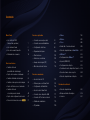 2
2
-
 3
3
-
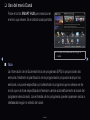 4
4
-
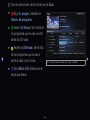 5
5
-
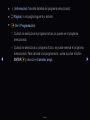 6
6
-
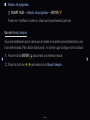 7
7
-
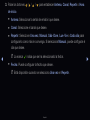 8
8
-
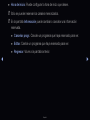 9
9
-
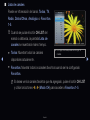 10
10
-
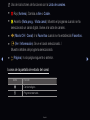 11
11
-
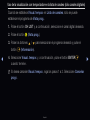 12
12
-
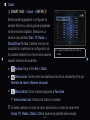 13
13
-
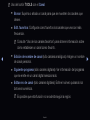 14
14
-
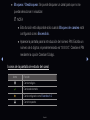 15
15
-
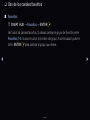 16
16
-
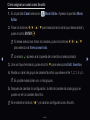 17
17
-
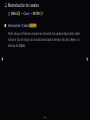 18
18
-
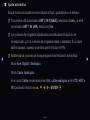 19
19
-
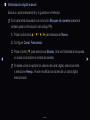 20
20
-
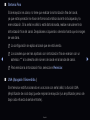 21
21
-
 22
22
-
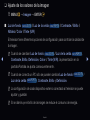 23
23
-
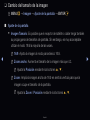 24
24
-
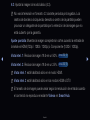 25
25
-
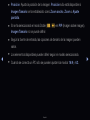 26
26
-
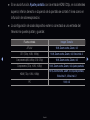 27
27
-
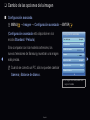 28
28
-
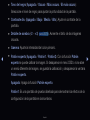 29
29
-
 30
30
-
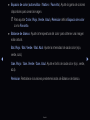 31
31
-
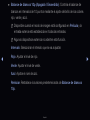 32
32
-
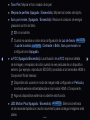 33
33
-
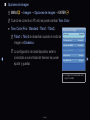 34
34
-
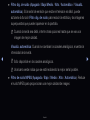 35
35
-
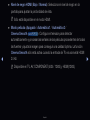 36
36
-
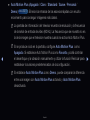 37
37
-
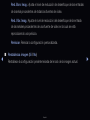 38
38
-
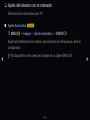 39
39
-
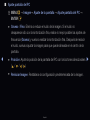 40
40
-
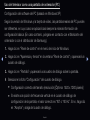 41
41
-
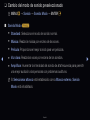 42
42
-
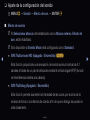 43
43
-
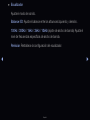 44
44
-
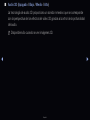 45
45
-
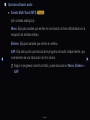 46
46
-
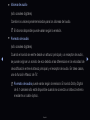 47
47
-
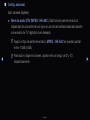 48
48
-
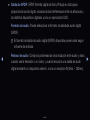 49
49
-
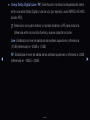 50
50
-
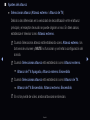 51
51
-
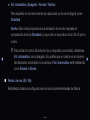 52
52
-
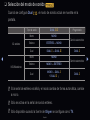 53
53
-
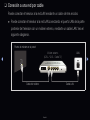 54
54
-
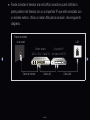 55
55
-
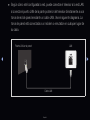 56
56
-
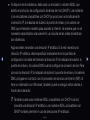 57
57
-
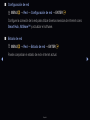 58
58
-
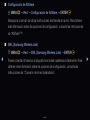 59
59
-
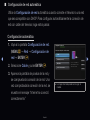 60
60
-
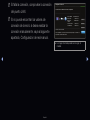 61
61
-
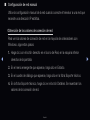 62
62
-
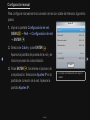 63
63
-
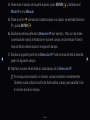 64
64
-
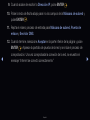 65
65
-
 66
66
-
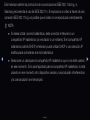 67
67
-
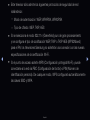 68
68
-
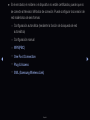 69
69
-
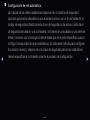 70
70
-
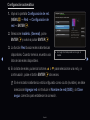 71
71
-
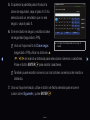 72
72
-
 73
73
-
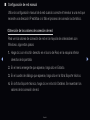 74
74
-
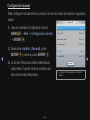 75
75
-
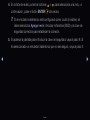 76
76
-
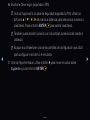 77
77
-
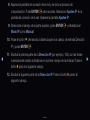 78
78
-
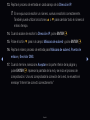 79
79
-
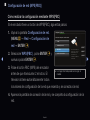 80
80
-
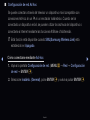 81
81
-
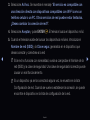 82
82
-
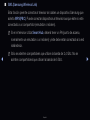 83
83
-
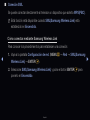 84
84
-
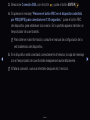 85
85
-
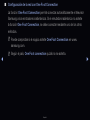 86
86
-
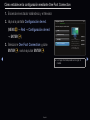 87
87
-
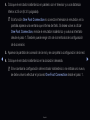 88
88
-
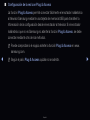 89
89
-
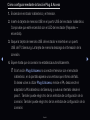 90
90
-
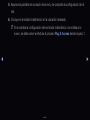 91
91
-
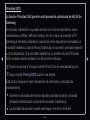 92
92
-
 93
93
-
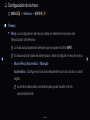 94
94
-
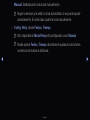 95
95
-
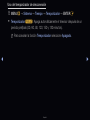 96
96
-
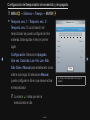 97
97
-
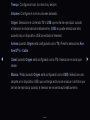 98
98
-
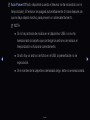 99
99
-
 100
100
-
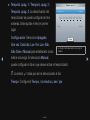 101
101
-
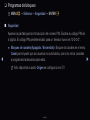 102
102
-
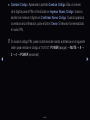 103
103
-
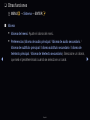 104
104
-
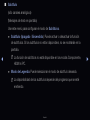 105
105
-
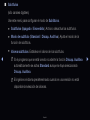 106
106
-
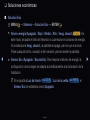 107
107
-
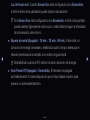 108
108
-
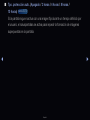 109
109
-
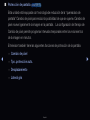 110
110
-
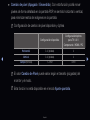 111
111
-
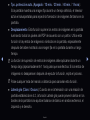 112
112
-
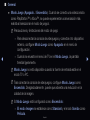 113
113
-
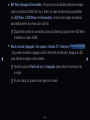 114
114
-
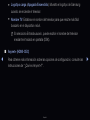 115
115
-
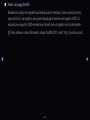 116
116
-
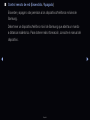 117
117
-
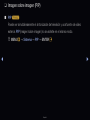 118
118
-
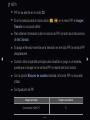 119
119
-
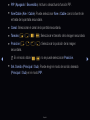 120
120
-
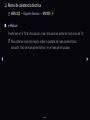 121
121
-
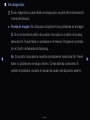 122
122
-
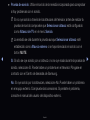 123
123
-
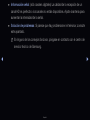 124
124
-
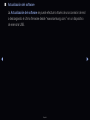 125
125
-
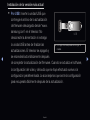 126
126
-
 127
127
-
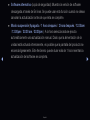 128
128
-
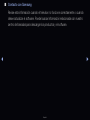 129
129
-
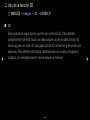 130
130
-
 131
131
-
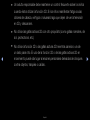 132
132
-
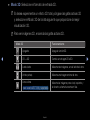 133
133
-
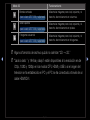 134
134
-
 135
135
-
 136
136
-
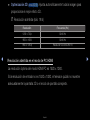 137
137
-
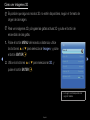 138
138
-
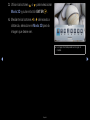 139
139
-
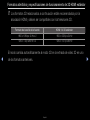 140
140
-
 141
141
-
 142
142
-
 143
143
-
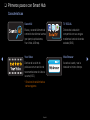 144
144
-
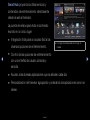 145
145
-
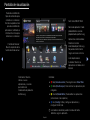 146
146
-
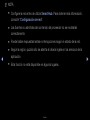 147
147
-
 148
148
-
 149
149
-
 150
150
-
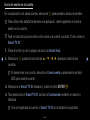 151
151
-
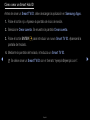 152
152
-
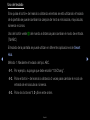 153
153
-
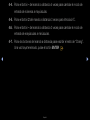 154
154
-
 155
155
-
 156
156
-
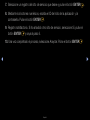 157
157
-
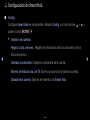 158
158
-
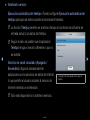 159
159
-
 160
160
-
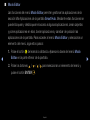 161
161
-
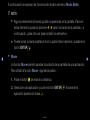 162
162
-
 163
163
-
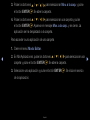 164
164
-
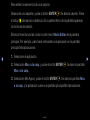 165
165
-
 166
166
-
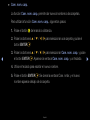 167
167
-
 168
168
-
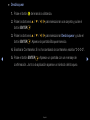 169
169
-
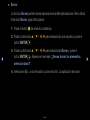 170
170
-
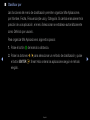 171
171
-
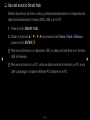 172
172
-
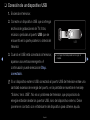 173
173
-
 174
174
-
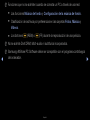 175
175
-
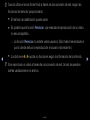 176
176
-
 177
177
-
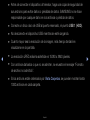 178
178
-
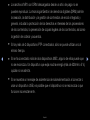 179
179
-
 180
180
-
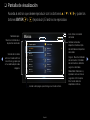 181
181
-
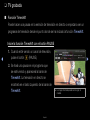 182
182
-
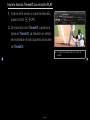 183
183
-
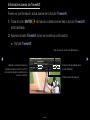 184
184
-
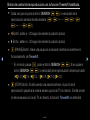 185
185
-
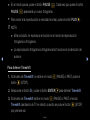 186
186
-
 187
187
-
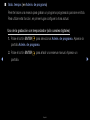 188
188
-
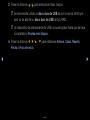 189
189
-
 190
190
-
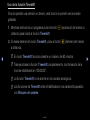 191
191
-
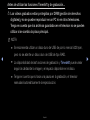 192
192
-
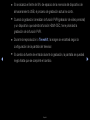 193
193
-
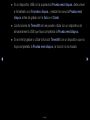 194
194
-
 195
195
-
 196
196
-
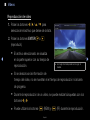 197
197
-
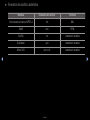 198
198
-
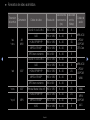 199
199
-
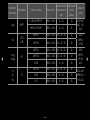 200
200
-
 201
201
-
 202
202
-
 203
203
-
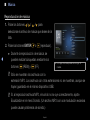 204
204
-
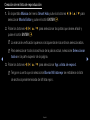 205
205
-
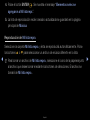 206
206
-
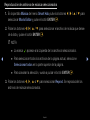 207
207
-
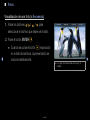 208
208
-
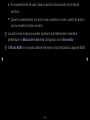 209
209
-
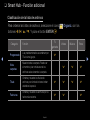 210
210
-
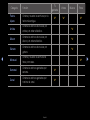 211
211
-
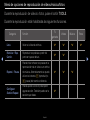 212
212
-
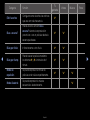 213
213
-
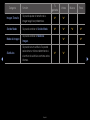 214
214
-
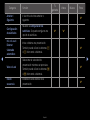 215
215
-
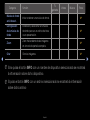 216
216
-
 217
217
-
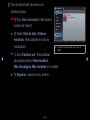 218
218
-
 219
219
-
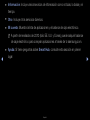 220
220
-
 221
221
-
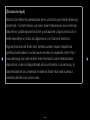 222
222
-
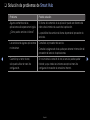 223
223
-
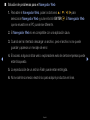 224
224
-
 225
225
-
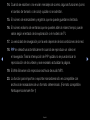 226
226
-
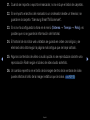 227
227
-
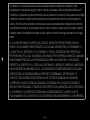 228
228
-
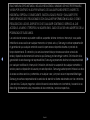 229
229
-
 230
230
-
 231
231
-
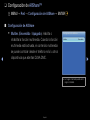 232
232
-
 233
233
-
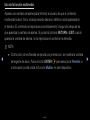 234
234
-
 235
235
-
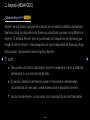 236
236
-
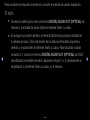 237
237
-
 238
238
-
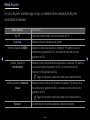 239
239
-
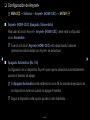 240
240
-
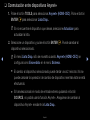 241
241
-
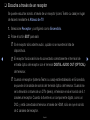 242
242
-
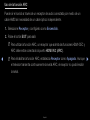 243
243
-
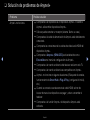 244
244
-
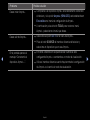 245
245
-
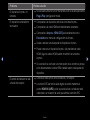 246
246
-
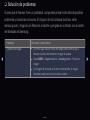 247
247
-
 248
248
-
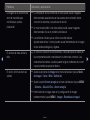 249
249
-
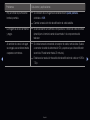 250
250
-
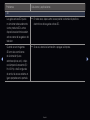 251
251
-
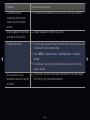 252
252
-
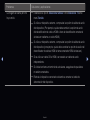 253
253
-
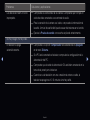 254
254
-
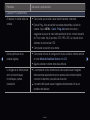 255
255
-
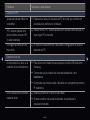 256
256
-
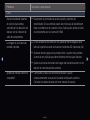 257
257
-
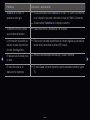 258
258
-
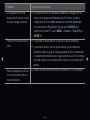 259
259
-
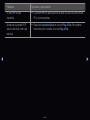 260
260
-
 261
261
-
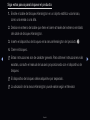 262
262
-
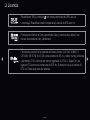 263
263
-
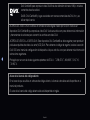 264
264
Samsung PL51D8000FM Manual de usuario
- Categoría
- Televisores LCD
- Tipo
- Manual de usuario